Page 1
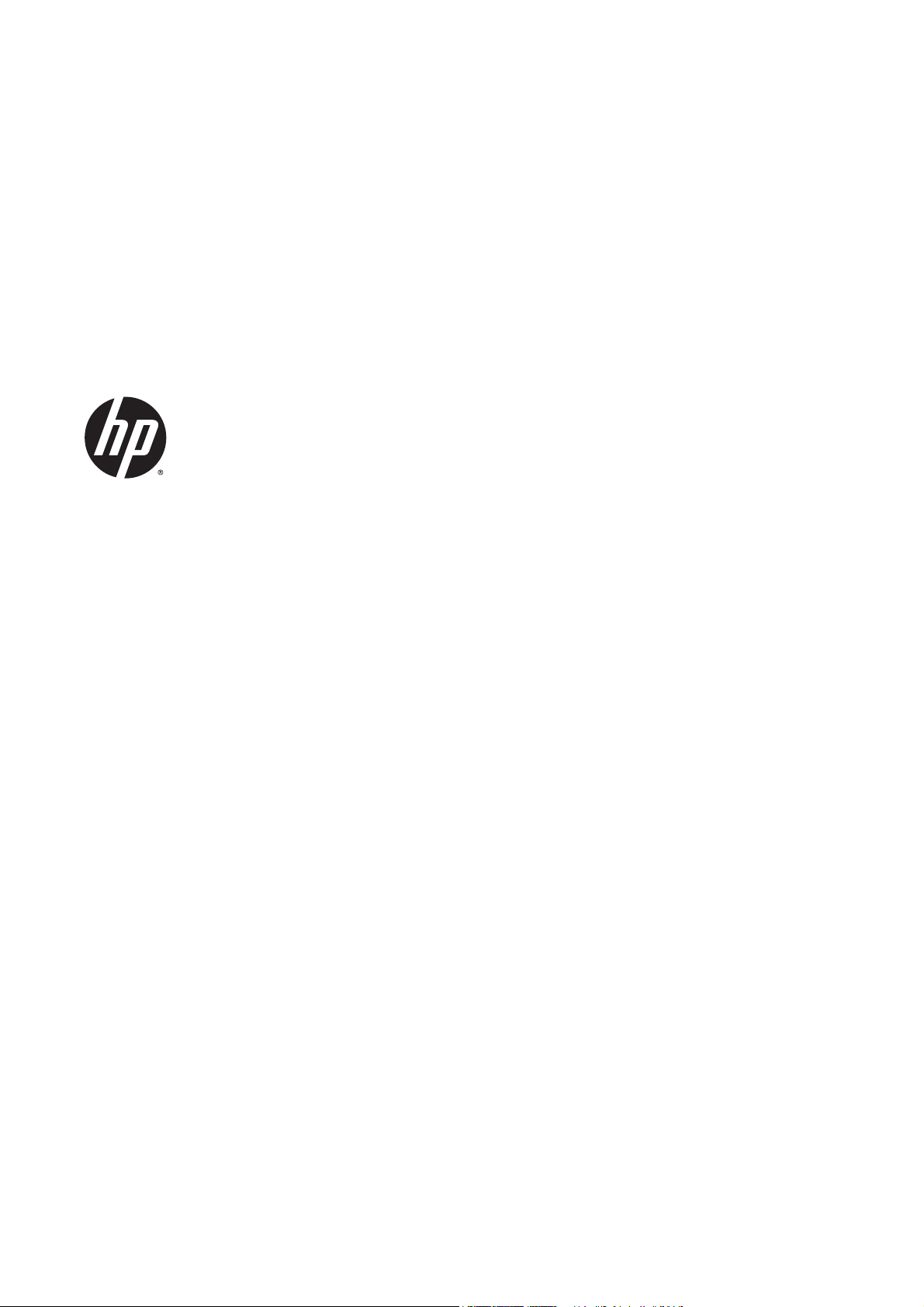
Imprimante L28500 série DESIGNJET
Guide de l’utilisateur
Page 2
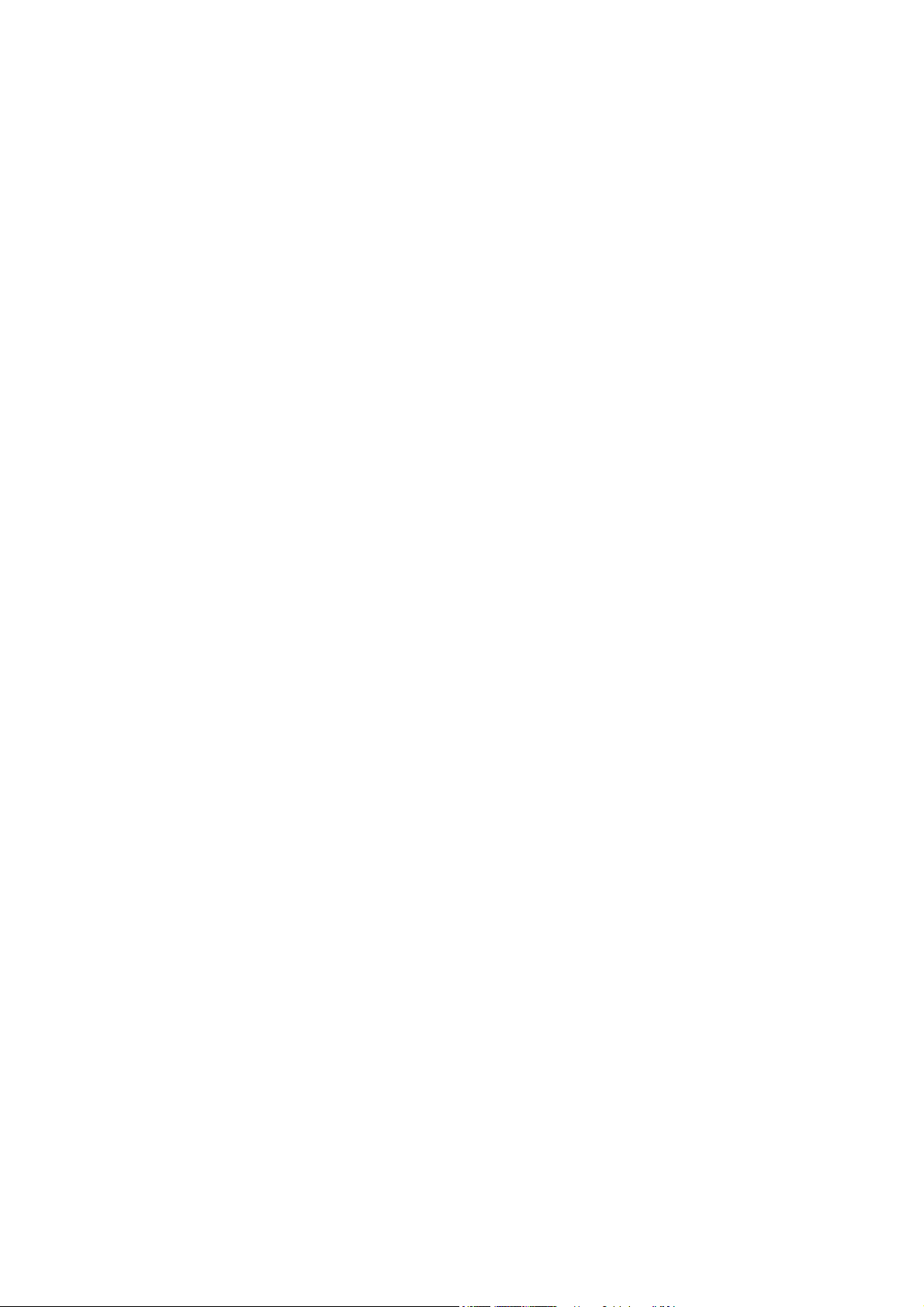
© 2013 Hewlett-Packard Development
Company, L.P.
Notes légales
Les informations contenues dans le présent
document sont soumises à modification sans
notification.
Les seules garanties couvrant les produits et
les services HP sont celles stipulées de façon
explicite dans les déclarations de garantie
accompagnant ces produits et services. Rien
dans le présent document ne peut être
considéré comme constituant une garantie
supplémentaire. HP n'est pas responsable en
cas d'erreurs ou d'omissions techniques ou
éditoriales dans le présent document.
Marques commerciales
Microsoft® et Windows® sont des marques
déposées de Microsoft Corporation.
Page 3
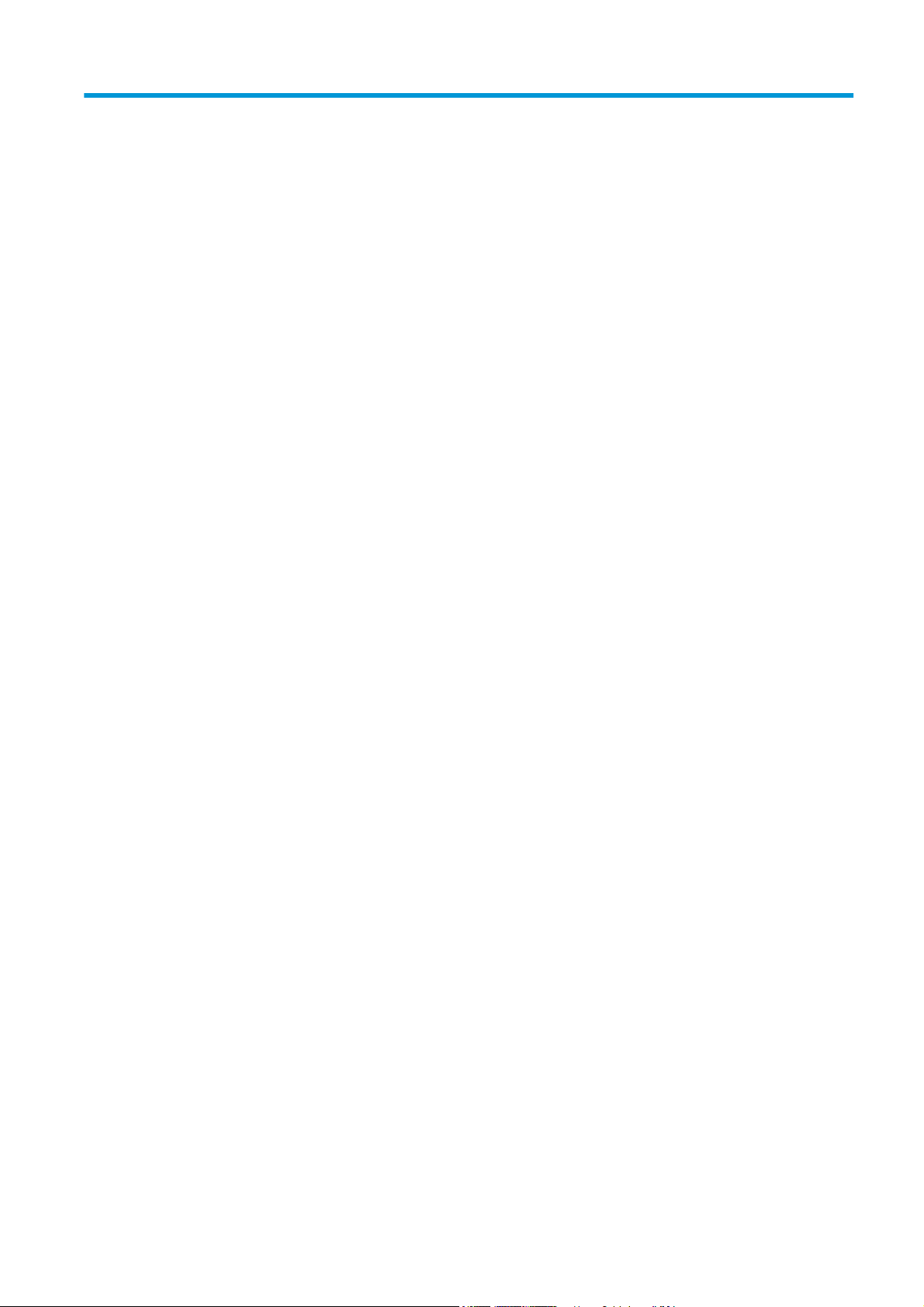
Sommaire
1 Introduction .................................................................................................................................................. 1
Mesures de sécurité ............................................................................................................................................... 1
Fonctions principales de l'imprimante .................................................................................................................. 5
Composants principaux de l'imprimante .............................................................................................................. 5
Serveur Web incorporé ........................................................................................................................................ 10
Activation et désactivation de l'imprimante ....................................................................................................... 11
Redémarrage de l'imprimante ............................................................................................................................ 12
2 Instructions concernant la connectivité et le logiciel ...................................................................................... 13
Méthode de connexion ........................................................................................................................................ 13
Connexion à un réseau ........................................................................................................................................ 13
3 Options de configuration de base .................................................................................................................. 15
Options de configuration de l'imprimante .......................................................................................................... 15
Options de configuration du serveur Web incorporé .......................................................................................... 17
4 Gestion du substrat ..................................................................................................................................... 21
Vue d'ensemble ................................................................................................................................................... 21
Substrats poreux ................................................................................................................................................. 24
Chargement d'un rouleau sur la bobine .............................................................................................................. 25
Chargement d'un rouleau dans l’imprimante (automatiquement) .................................................................... 28
Chargement d’un rouleau dans l’imprimante (manuellement) .......................................................................... 31
Chargement d'une feuille coupée dans l'imprimante ......................................................................................... 34
Déchargement d'un rouleau de l'imprimante ..................................................................................................... 35
L'enrouleur ........................................................................................................................................................... 35
Les supports de bord ........................................................................................................................................... 45
L'accessoire de chargement ................................................................................................................................ 46
Impression recto verso ........................................................................................................................................ 50
Affichage d'informations sur le substrat ............................................................................................................ 52
Suivi de la longueur du substrat ......................................................................................................................... 52
Avance et coupe papier ....................................................................................................................................... 54
Stockage du substrat ........................................................................................................................................... 54
FRWW iii
Page 4
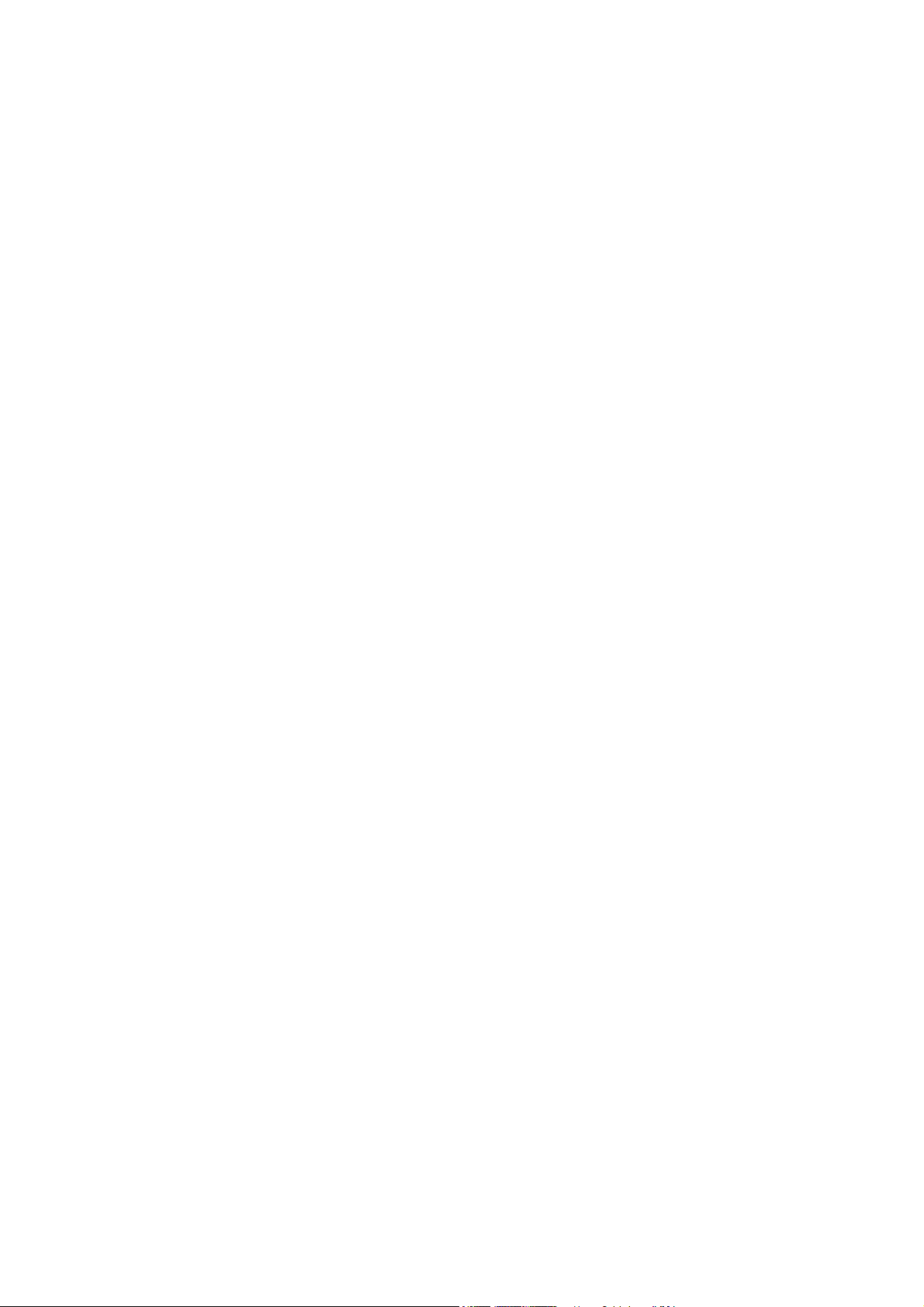
5 Paramètres du substrat ............................................................................................................................... 55
Téléchargement de profils de support ............................................................................................................... 55
Ajout d'un nouveau substrat ............................................................................................................................... 55
Impression plus rapide ........................................................................................................................................ 67
Étalonnage des couleurs ..................................................................................................................................... 67
Profils de couleurs ............................................................................................................................................... 68
Astuces pour la reproduction des couleurs ........................................................................................................ 69
6 Récupération des informations d’utilisation .................................................................................................. 71
Obtention des informations de comptabilisation ............................................................................................... 72
Vérification des statistiques d'utilisation ........................................................................................................... 72
Vérification des statistiques d'utilisation d'une tâche ........................................................................................ 72
Demande de données de comptabilité par e-mail .............................................................................................. 72
7 Le kit encreur .............................................................................................................................................. 75
Composants du kit encreur ................................................................................................................................. 75
Commande de consommables d'encre ............................................................................................................... 79
8 Options d'impression ................................................................................................................................... 81
États de l’imprimante .......................................................................................................................................... 81
Modification des marges ..................................................................................................................................... 81
Demande d'impressions internes à l'imprimante ............................................................................................... 82
9 Accessoires ................................................................................................................................................. 83
Commande d'accessoires .................................................................................................................................... 83
10 État de l’imprimante .................................................................................................................................. 85
Contrôle de l'état de l'imprimante ...................................................................................................................... 85
Vérification de l'état du kit encreur ..................................................................................................................... 85
Vérification de l'état des cartouches d'encre ...................................................................................................... 85
Vérification de l’état d’une tête d'impression ..................................................................................................... 86
Contrôle du système de fichiers .......................................................................................................................... 86
Alertes de l'imprimante ....................................................................................................................................... 87
11 Mise à jour du microprogramme .................................................................................................................. 89
12 Maintenance du matériel ............................................................................................................................ 91
Conseils relatifs au kit encreur ............................................................................................................................ 91
Alignement des têtes d'impression ..................................................................................................................... 91
Nettoyage et lubrification du rail du chariot ....................................................................................................... 92
Nettoyages connexions électriques d'une tête d'impression ............................................................................ 94
Nettoyage de l'extérieur de l'imprimante ........................................................................................................... 98
Nettoyage de la platine ....................................................................................................................................... 99
iv FRWW
Page 5
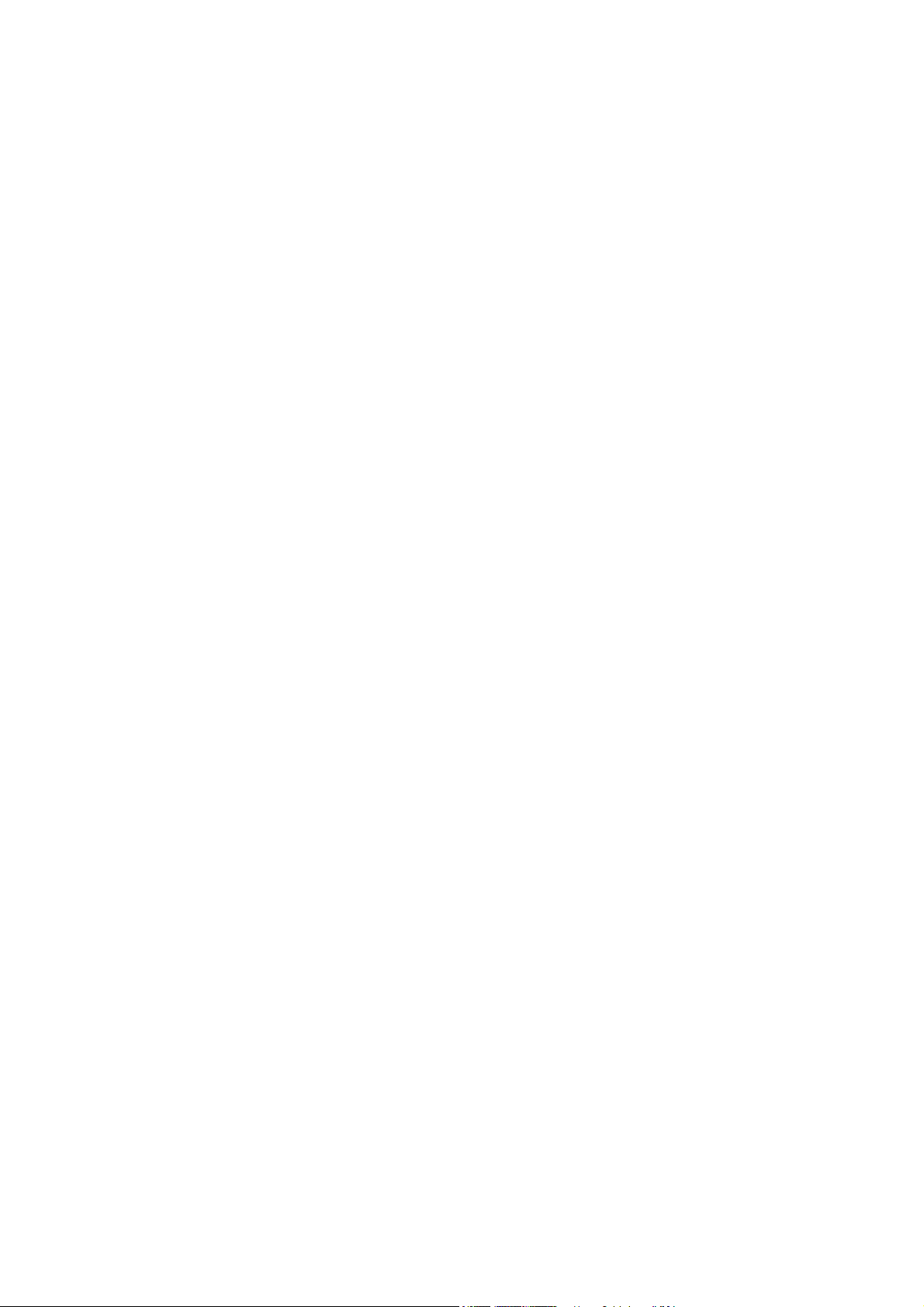
Nettoyage (restauration) des têtes d’impression ............................................................................................ 101
Nettoyage du capot du capteur d’avance du substrat ..................................................................................... 102
Entretien des cartouches d'encre ...................................................................................................................... 103
Déplacement ou entreposage de l'imprimante ................................................................................................ 103
Remplacement de la cartouche d'encre ............................................................................................................ 103
Remplacement du kit de maintenance d'encre ................................................................................................ 108
Remplacement d'une tête d’impression ........................................................................................................... 113
Remplacement du kit de nettoyage des têtes d'impression ............................................................................ 119
Maintenance du service ..................................................................................................................................... 125
13 Dépannage des problèmes de qualité d'impression ..................................................................................... 127
Conseils généraux sur l'impression .................................................................................................................. 127
Utilisation du traçage de l'état des têtes d'impression .................................................................................... 127
Granulation ........................................................................................................................................................ 129
Bandes horizontales .......................................................................................................................................... 129
Bandes verticales .............................................................................................................................................. 132
L'impression prend une forme incurvée ........................................................................................................... 133
Couleurs mal alignées ....................................................................................................................................... 133
L'intensité des couleurs varie ............................................................................................................................ 133
Manque de netteté ............................................................................................................................................ 134
Zones noires à l'aspect brumeux ...................................................................................................................... 134
Bavures d’encre ................................................................................................................................................. 135
Taches subtiles ou apparence inégale .............................................................................................................. 135
L'encre s'étale au contact des doigts ou semble huile ..................................................................................... 136
Les dimensions de l'impression sont erronées ................................................................................................. 136
Problèmes de mosaïque .................................................................................................................................... 137
14 Résolution des problèmes de substrat ....................................................................................................... 139
Chargement du substrat impossible ................................................................................................................. 139
Le substrat est mal positionné ......................................................................................................................... 140
Le substrat est coincé ........................................................................................................................................ 140
Le substrat est déformé ou froissé ................................................................................................................... 143
Le substrat a rétréci ou s'est détendu .............................................................................................................. 143
Le substrat forme un arc ................................................................................................................................... 144
Le couteau automatique ne fonctionne pas ..................................................................................................... 145
Bourrage de substrat dans l'enrouleur ............................................................................................................. 145
Embobinage impossible sur l'enrouleur ........................................................................................................... 145
15 Dépannage des problèmes du système encreur .......................................................................................... 147
Le kit de maintenance de l'encre doit être installé ........................................................................................... 147
Impossible d'insérer une cartouche d'encre ..................................................................................................... 147
Impossible d’insérer une tête d’impression ...................................................................................................... 147
Insertion de la cartouche de nettoyage des têtes d’impression impossible ................................................... 147
FRWW v
Page 6
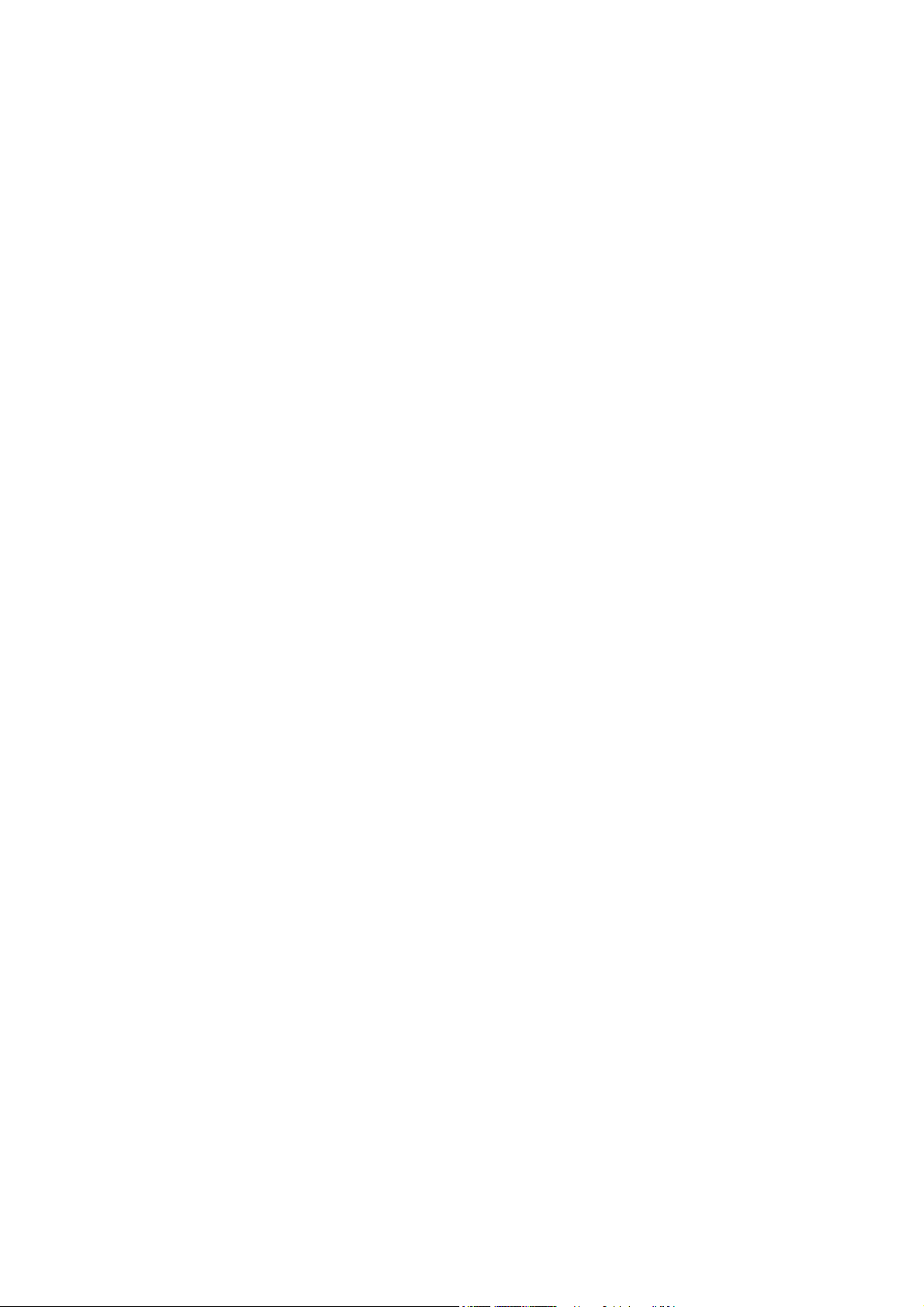
Le panneau de commande conseille de remplacer ou de réinsérer une tête d’impression ............................ 148
Nettoyage des têtes d’impression .................................................................................................................... 148
Alignement des têtes d'impression .................................................................................................................. 148
16 Résolution d'autres problèmes ................................................................................................................. 151
L’imprimante n’est pas parvenue à obtenir une adresse IP ............................................................................. 151
Impossible d'accéder au serveur Web incorporé .............................................................................................. 151
L'imprimante n'est pas en cours d’impression ................................................................................................. 152
Le logiciel ralentit ou se bloque lors de la génération de la tâche d'impression ............................................. 152
L'imprimante semble fonctionner au ralenti .................................................................................................... 152
Échecs de communication entre l'ordinateur et l'imprimante ......................................................................... 153
Les rouleurs de la platine grincent ................................................................................................................... 153
17 Messages d'erreur du panneau de commande ............................................................................................. 155
Journaux de l'imprimante ................................................................................................................................. 158
18 Si vous avez besoin d’aide ........................................................................................................................ 159
Introduction ....................................................................................................................................................... 159
Documentation .................................................................................................................................................. 159
Autodépannage par le client ............................................................................................................................. 159
Centres d'assistance technique HP ................................................................................................................... 160
Infos d’entretien ................................................................................................................................................ 160
19 Spécifications de l'imprimante .................................................................................................................. 161
Spécifications fonctionnelles ............................................................................................................................ 161
Spécifications physiques ................................................................................................................................... 163
Spécifications de la mémoire ............................................................................................................................ 163
Spécifications d’alimentation ........................................................................................................................... 163
Spécifications environnementales ................................................................................................................... 163
Spécifications acoustiques ................................................................................................................................ 164
Annexe A Résumé des problèmes d'impression courants ................................................................................. 165
Glossaire ...................................................................................................................................................... 167
Index ........................................................................................................................................................... 171
vi FRWW
Page 7
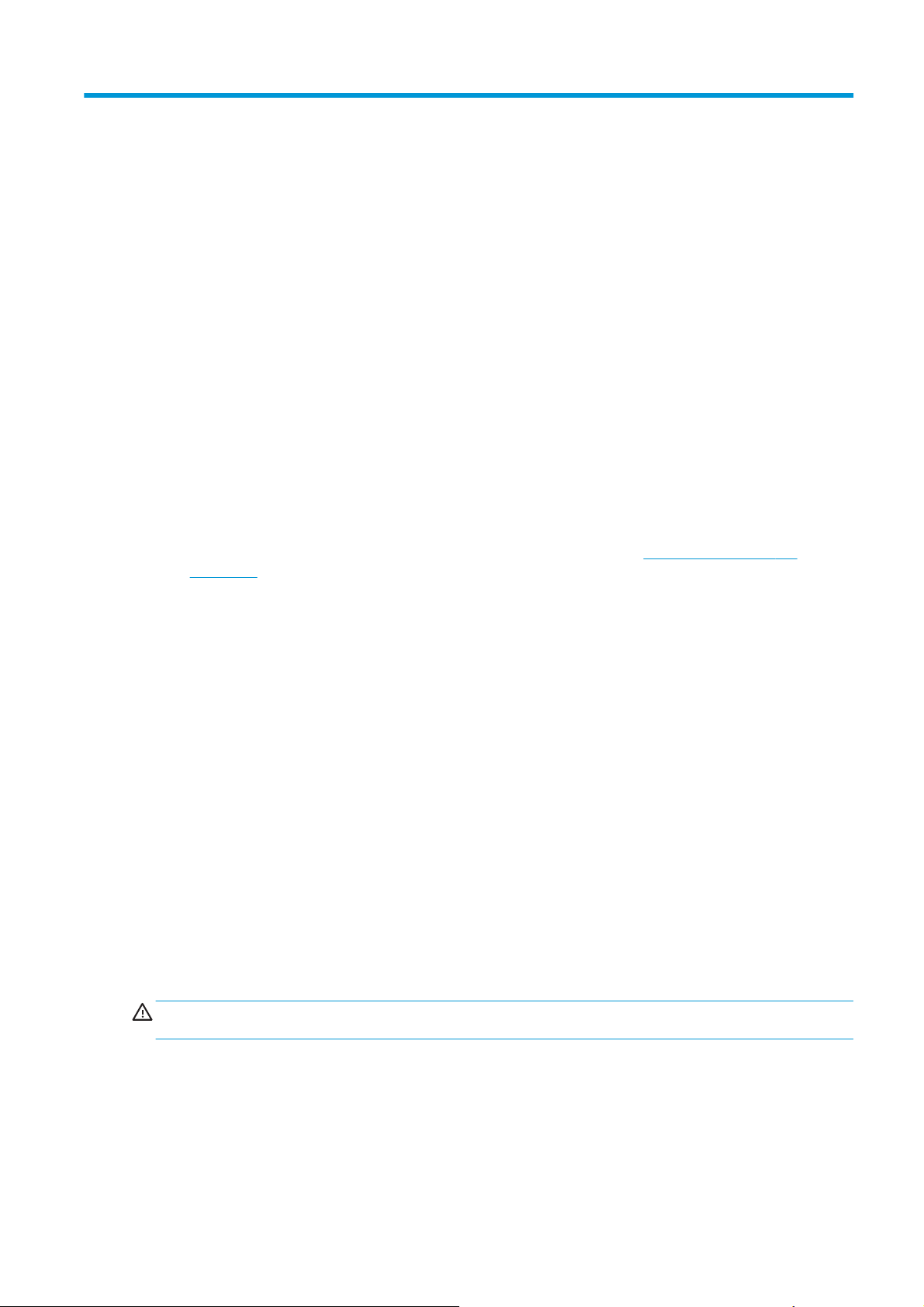
1 Introduction
Mesures de sécurité
Avant d’utiliser votre imprimante, lisez les consignes de sécurité suivantes afin que les équipements soient
utilisés en toute sécurité.
L'utilisateur doit avoir été formé de manière adapté et posséder l'expérience nécessaire pour être conscient
des risques auxquels il s'expose en réalisant une tâche. Il doit également prendre les mesures qui s'imposent
pour minimiser les risques pour lui-même et les autres.
Instructions générales de sécurité
●
Aucune pièce à l'intérieur de l'imprimante ne peut être réparée par l'utilisateur, exception faite de celles
couvertes par le programme HP Customer Self Repair (reportez-vous à
selfrepair/). Confiez l’entretien au personnel qualifié.
http://www.hp.com/go/
●
Mettez l'imprimante hors tension et appelez votre responsable du service maintenance dans l'un des
cas suivants.
◦
Le cordon d'alimentation est endommagé.
◦
Un liquide s’est introduit dans l’imprimante.
◦
L’imprimante émet de la fumée ou une odeur inhabituelle.
◦
L’imprimante est tombée ou le système de séchage ou de traitement thermique est endommagé.
◦
Le disjoncteur résiduel (disjoncteur de fuite à la terre) intégré de l’imprimante s’est déclenché de
façon répétée.
◦
Le fonctionnement de l’imprimante n’est pas normal.
●
Mettez l'imprimante hors tension dans l'un des cas suivants.
◦
Pendant un orage
◦
En cas de panne d'électricité
Risque d’électrocution
AVERTISSEMENT ! Les modules de séchage et de traitement thermique utilisent des tensions dangereuses
capables d’entraîner la mort ou de graves blessures corporelles.
Vérifiez que l'alimentation est débranchée du disjoncteur du bloc d'alimentation PDU de branchement et que
l'interrupteur principal de l'imprimante est hors tension avant d'effectuer des tâches d'entretien sur
l'imprimante.
Pour éviter tout risque d’électrocution :
FRWW Mesures de sécurité 1
Page 8
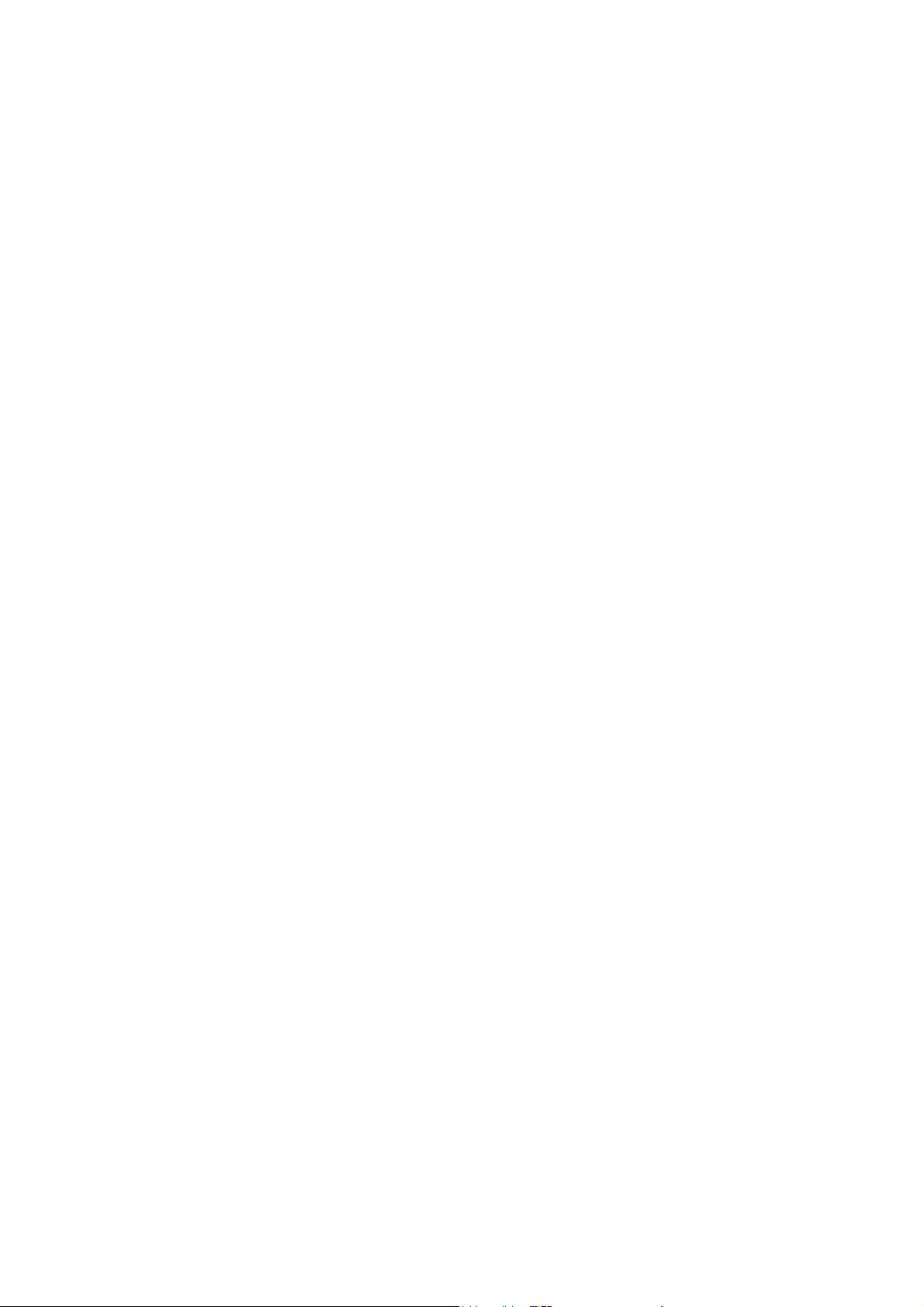
●
Ne tentez pas de démonter les modules de séchage et de traitement thermique ni le boîtier des
commandes électriques.
●
N'ouvrez aucun autre capot du système et ne retirez aucune prise.
●
N’insérez aucun objet par les fentes de l’imprimante.
●
Testez le bon fonctionnement du disjoncteur de courant résiduel (RCCB) tous les 6 mois.
Risques liés à la chaleur
Les sous-systèmes de séchage et de traitement thermique de l’imprimante fonctionnent à des températures
élevées. Vous pouvez vous brûler à leur contact. Pour éviter les blessures corporelles, prenez les précautions
suivantes.
●
Ne touchez pas aux boîtiers internes des modules de séchage et de traitement thermique de
l’imprimante. Même après avoir déverrouillé le loquet qui déconnecte les modules de séchage et de
traitement thermique, les surfaces internes peuvent être très chaudes.
●
Soyez vigilant lorsque vous accédez au circuit d’insertion du substrat.
Incendies
Les sous-systèmes de séchage et de traitement thermique de l’imprimante fonctionnent à des températures
élevées. Appelez votre responsable du service maintenance si le disjoncteur différentiel à courant résiduel
(disjoncteur de fuite à la terre) intégré de l’imprimante se déclenche de façon répétée.
Pour éviter tout risque d’incendie, respectez les précautions suivantes.
●
Utilisez la tension d'alimentation indiquée sur la plaque signalétique.
●
Un électricien est nécessaire pour l'installation et la configuration du système électrique utilisé pour
alimenter l'imprimante, ainsi que pour son installation. Assurez-vous que votre électricien dispose de
toutes les certifications exigées par les réglementations locales et qu’il possède toutes les informations
relatives à la configuration électrique.
●
Celui-ci doit brancher le cordon d'alimentation comme défini dans le Guide de préparation du site et les
Instructions d'assemblage. Des lignes triphasées sont nécessaires, chacune protégée par un disjoncteur
de branchement. Aucun câble d'alimentation n'est fourni avec l'imprimante.
●
N’insérez aucun objet par les fentes de l’imprimante.
●
Veillez à ne pas répandre de liquide sur l’imprimante.
●
N’utilisez pas de produit aérosol contenant des gaz inflammables à l’intérieur ou autour de
l’imprimante.
●
N'obstruez et ne couvrez pas les orifices du corps de l'imprimante prévus pour la ventilation.
●
Ne tentez pas de démonter le module de séchage ou de traitement thermique ni le boîtier des
commandes électriques.
●
Assurez-vous que la température de fonctionnement du substrat ne dépasse pas celle recommandée
par le fabricant. Si cette information n'est pas n'est pas disponible auprès du fabricant, assurez-vous
d'utiliser des substrats adaptés à des températures de fonctionnement de 125 °C (257 °F) ou
supérieures.
●
Ne chargez pas des substrats ayant des températures d'auto-inflammation inférieures à 250 °C.
Consultez la remarque ci-dessous.
2 Chapitre 1 Introduction FRWW
Page 9
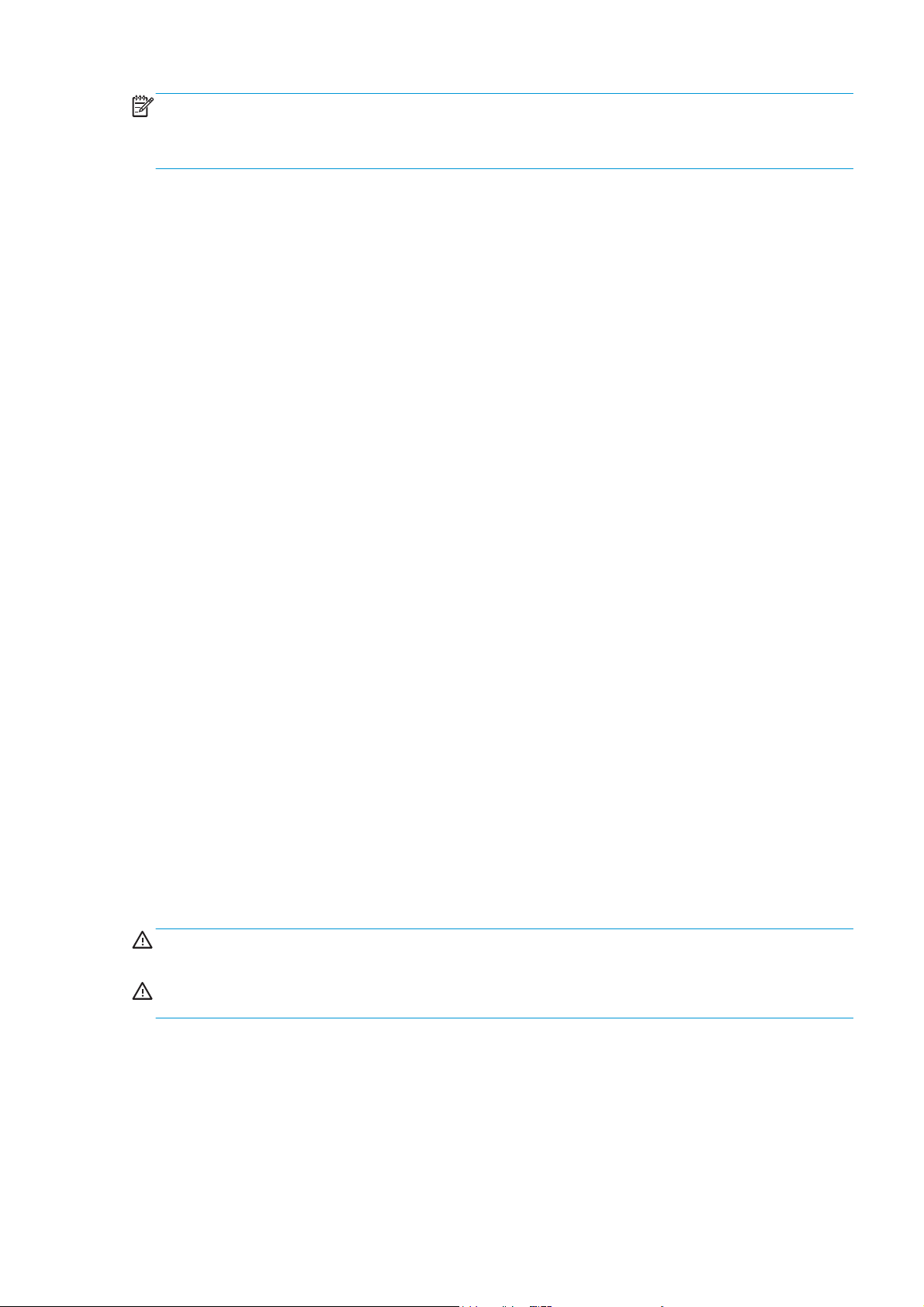
REMARQUE : Méthode de tests basée sur EN ISO 6942:2002 ; évaluation des matériaux et des assemblages
de matériaux lors d'une exposition à une source de chaleur radiante, méthode B. Les conditions de test ayant
servi à déterminer la température à laquelle le substrat commence à s'enflammer (flamme ou lueur) étaient :
Densité de flux de chaleur : 30 kW/m², calorimètre en cuivre, thermocouple de type K.
Risques mécaniques
L’imprimante comporte des pièces mobiles pouvant provoquer des blessures. Afin d’éviter toute blessure
corporelle, observez les précautions suivantes lorsque vous travaillez à proximité de l’imprimante.
●
Tenez vos vêtements et toute partie de votre corps à l’écart des pièces mobiles de l’imprimante.
●
Évitez le port de colliers, de bracelets et de tout autre objet pendant.
●
Si vos cheveux sont longs, essayez de les attacher afin qu’ils ne tombent pas dans l’imprimante.
●
Veillez à ce que vos manches ou vos gants ne soient pas entrainés par les pièces mobiles de
l’imprimante.
●
Évitez de vous tenir à proximité des ventilateurs. Cela pourrait entraîner des blessures et réduire la
qualité d’impression (en raison de l’obstruction du flux d’air).
●
Ne touchez ni les engrenages ni les rouleaux en mouvement durant une impression.
Risques liés aux substrats lourds
Lors du transport de substrats lourds, soyez vigilant afin d’éviter toute blessure corporelle.
●
La manipulation de rouleaux de substrat lourds peut nécessiter plusieurs personnes. Agissez
prudemment afin d’éviter toute blessure, notamment celles au dos.
●
Essayez d'utiliser toujours un chariot élévateur à fourche ou tout autre équipement de manutention.
●
Lorsque vous manipulez des rouleaux de substrat lourds, portez des équipements de protection
personnelle, y compris des bottes et des gants.
Manipulation de l’encre
Votre imprimante n’utilise pas d’encres à base de solvants et ne présente aucun des problèmes
habituellement associés. HP recommande toutefois le port de gants lors de la manipulation des composants
du kit encreur.
Avertissements et mises en garde
Ce manuel utilise les symboles suivants pour garantir le bon fonctionnement de votre imprimante et
empêcher qu'elle ne soit endommagée. Suivez les instructions indiquées par ces symboles.
AVERTISSEMENT ! Ne pas suivre les instructions indiquées par ce symbole peut entraîner des blessures
sévères voire la mort.
ATTENTION : Ne pas appliquer les instructions indiquées par ce symbole peut entraîner des blessures
légères ou des dommages sur le produit.
FRWW Mesures de sécurité 3
Page 10
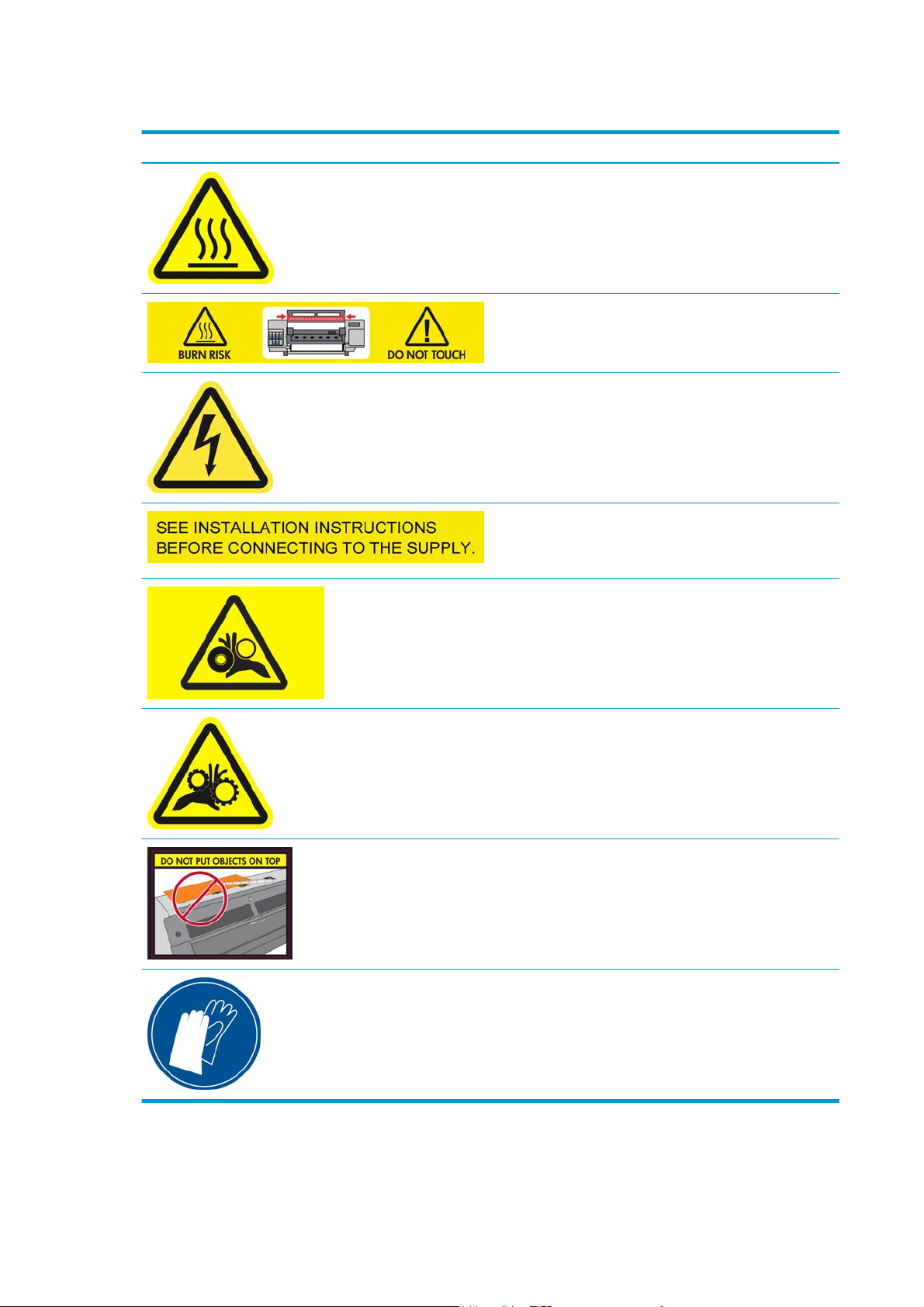
Étiquettes d’avertissement
Étiquette Explication
Risque de brûlures. Ne touchez pas les parties internes des
modules de séchage et de traitement thermique de l’imprimante.
Risque de brûlures. Ne touchez pas les parties internes du module
de séchage de l'imprimante. Même après avoir déverrouillé le
loquet qui déconnecte les modules de séchage et de traitement
thermique, les surfaces internes peuvent être très chaudes.
Risque d’électrocution. Il n'y a aucune pièce utilisable par
l'opérateur à l'intérieur de l'imprimante. Confiez l'entretien au
personnel qualifié.
Consultez les instructions d’installation avant le branchement sur
le secteur. Assurez-vous que la tension d'entrée se situe dans la
plage nominale de l'imprimante et sélectionnez la configuration
triphasée adaptée à l'imprimante.
Risque de mains coincées.
Risque de doigts coincés. Ne touchez pas les composants de la
bobine lorsqu'elle est en mouvement.
Ne posez pas d'objets sur l’imprimante. N'obstruez pas les
ventilateurs supérieurs.
Nous recommandons de porter des gants lors de la manipulation
des cartouches d’encre, des cartouches de nettoyage des têtes
d’impression et du conteneur de nettoyage des têtes
d’impression.
4 Chapitre 1 Introduction FRWW
Page 11
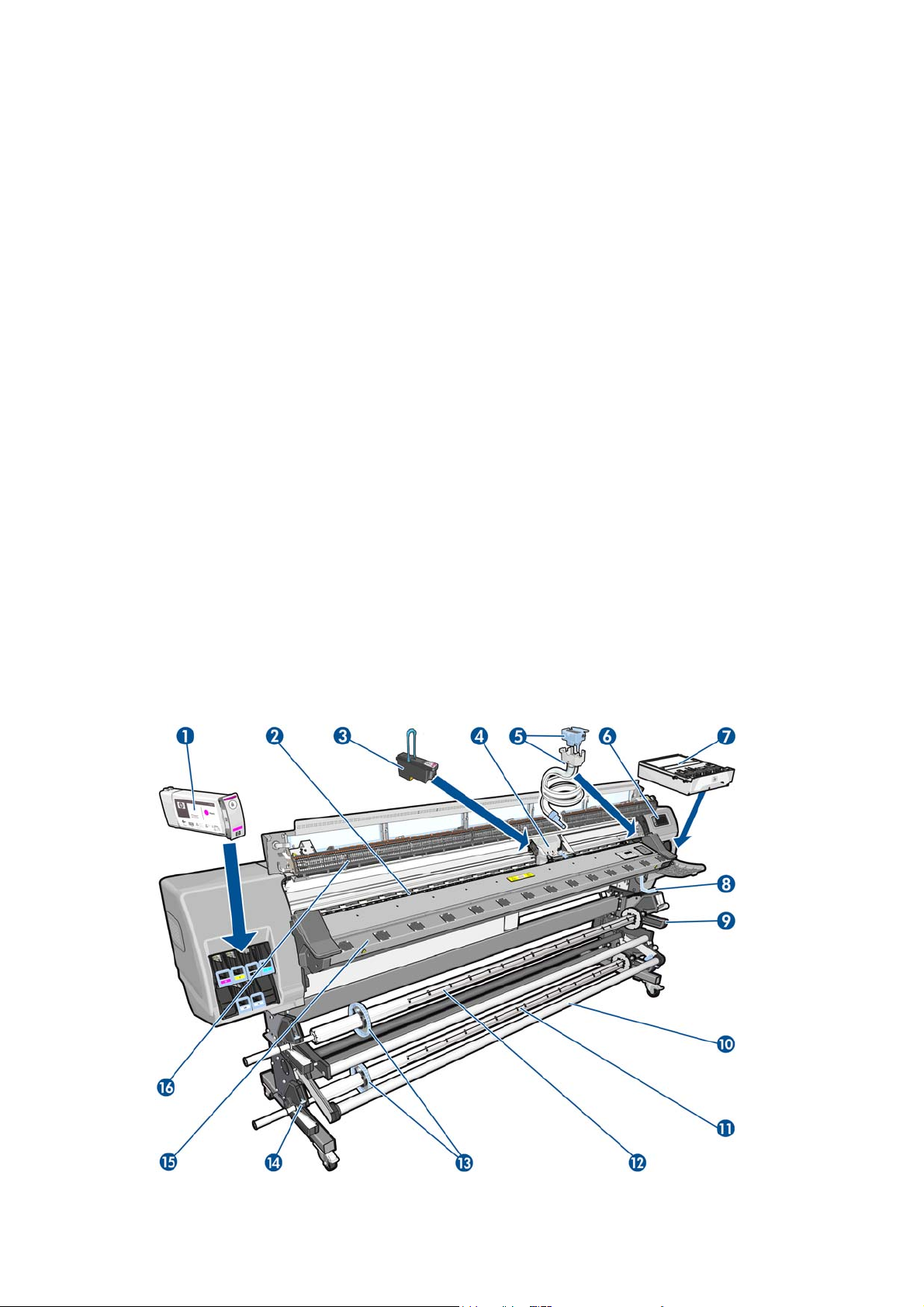
Fonctions principales de l'imprimante
Votre imprimante est une imprimante couleur à jet d'encre conçue pour une impression d'images de haute
qualité sur des substrats flexibles de 0,584 m à 2,64 m de large. Certaines des principales fonctions de
l'imprimante sont indiquées ci-dessous :
●
Vitesses d'impression en mode projet jusqu'à 70 m²/h.
●
Six couleurs d’encres latex, respectueuses de l’environnement, inodores, aqueuses.
●
Aucune ventilation particulière nécessaire, aucun gaspillage hasardeux.
●
Cartouches d'encre de 775 ml
●
Impression sur une large gamme de substrats ; y compris les substrats les plus économiques, non
couchés, compatibles avec les solvants.
●
Nous proposons une gamme de substrats recyclables HP
●
Impressions résistantes pouvant supporter jusqu’à trois ans d’exposition extérieure pour les
impressions non laminées et jusqu’à cinq ans pour les impressions laminées.
●
Reproduction des couleurs précise et constante grâce au calibrage automatiques des couleurs
(spectrophotomètre intégré) pour la plupart des substrats
Pour envoyer des travaux d’impression vers votre imprimante, le logiciel Raster Image Processor (RIP) sera
nécessaire et devra être exécuté sur un ordinateur séparé. Le logiciel RIP est disponible auprès de différentes
entreprises ; il n'est pas fourni avec l’imprimante.
Composants principaux de l'imprimante
Les vues suivantes de l'imprimante illustrent ses principaux composants.
Vue avant
FRWW Fonctions principales de l'imprimante 5
Page 12

1. Cartouche d'encre
2. Platine
3. Tête d'impression
4. Chariot de têtes d’impression
5. Assemblage du collecteur et du tube d'encre
6. Panneau de commande
7. Cartouche de nettoyage des têtes d’impression
8. Levier de réglage du substrat
9. Moteur d'enrouleur
10. Barre de tension
11. Axe de rotation
12. Enrouleur
13. Butée de la bobine
14. Mannette de verrouillage de la bobine
15. Module de traitement thermique
16. Module de séchage
Vue arrière
1. Conteneur de nettoyage des têtes d’impression
2. Prises des câbles de communication et d'accessoires optionnels
3. Interrupteur et prise d’alimentation
6 Chapitre 1 Introduction FRWW
Page 13

4. Disjoncteurs résiduels pour les composants du système de chauffe
5. Filtre d’encre
Boîtier des supports de bord
Normalement, le boîtier est attaché à l'arrière de l'imprimante et contient les deux supports de bord lorsqu'ils
ne sont pas utilisés.
Module de séchage
FRWW Composants principaux de l'imprimante 7
Page 14
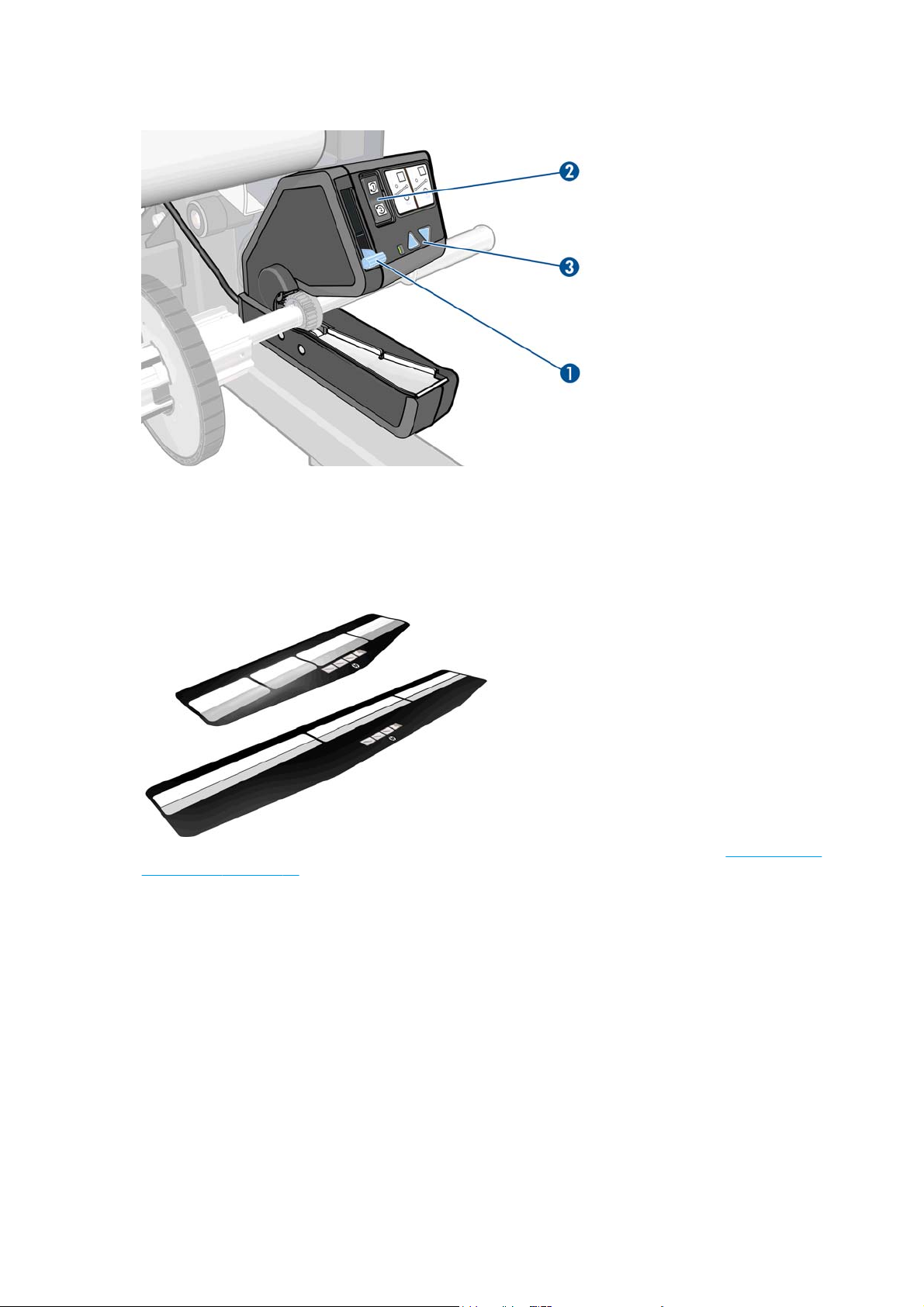
Moteur d'enrouleur
1. Levier de la bobine réceptrice
2. Commutateur de sens de bobinage
3. Boutons de rembobinage manuel
Accessoire de chargement
L'accessoire de chargement aide à charger certains types de substrats. Consultez la section L'accessoire de
chargement à la page 46.
Le panneau de commande
Le panneau de commande de votre imprimante se trouve dans la partie avant droite de l’imprimante. Il
possède les fonctions importantes suivantes :
●
Il vous assiste dans les procédures de dépannage.
●
Il est utilisé lors de l’exécution de certaines opérations physiques, telles que le déchargement du
substrat et la maintenance de l’imprimante.
●
Affiche des informations brèves sur l’état de l’imprimante.
●
Il affiche des messages d'avertissement et d'erreur, le cas échéant, et émet des alarmes sonores pour
attirer votre attention sur un avertissement ou un message.
8 Chapitre 1 Introduction FRWW
Page 15
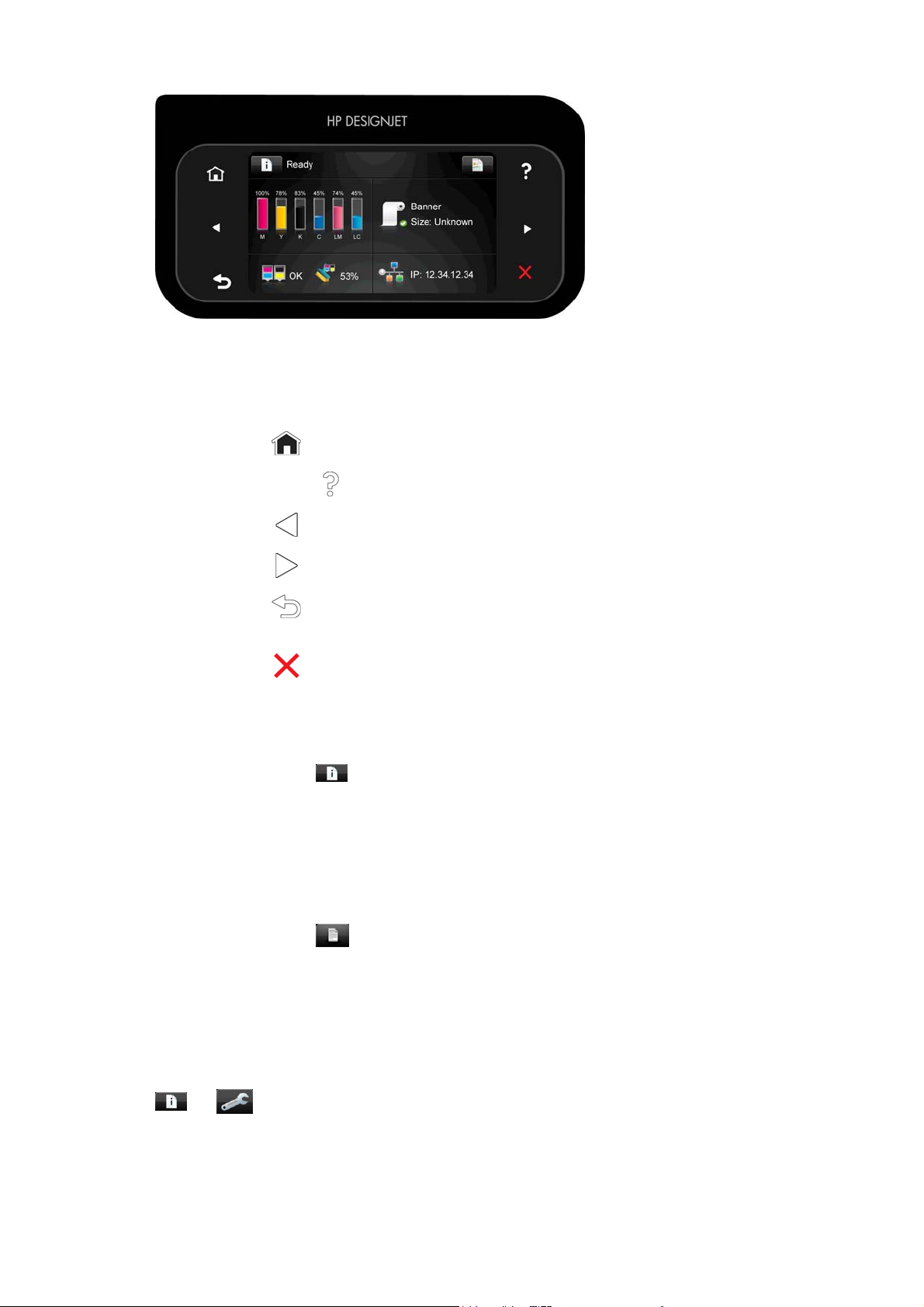
Le panneau de commande est doté d'une large zone centrale pour afficher des informations dynamiques et
des icônes. Sur les côtés gauche et droit, il peut y avoir, à différents moments, jusqu'à six icônes fixes.
Normalement, elles ne s'affichent pas toutes en même temps.
Icônes fixes à gauche et droite
●
Appuyez sur
●
Appuyez sur l'icône
●
Appuyez sur
●
Appuyez sur
●
Appuyez sur
dans l'écran actuellement sélectionné.
●
Appuyez sur
Icônes dynamiques de l'écran d'accueil
Les éléments suivants s'affichent uniquement dans l'écran d'accueil.
●
Appuyez sur l'icône
paramètres ou lancer des actions comme le chargement de substrat ou le remplacement des
consommables d'encre. Une petite icône d’avertissement apparaît lorsqu’il est nécessaire d’exécuter
des actions spécifiques.
●
À droite du bouton ci-dessus se trouve un message montrant le statut de l'imprimante ou l'alerte
actuelle la plus importante. Appuyez sur ce message pour voir la liste de toutes les alertes en cours,
avec une icône indiquant le niveau de gravité de chaque alerte.
pour revenir à l'écran d'accueil.
pour revenir à l'élément précédent.
pour passer à l'élément suivant.
pour revenir à l'écran précédent. Cela ne supprime pas les modifications effectuées
pour annuler le processus actuel.
pour consulter ce Guide de l'utilisateur sur le panneau de commande.
pour visualiser des informations sur l'état de l'imprimante, modifier ses
●
Appuyez sur l'icône
●
La majeure partie du centre de l'écran est divisée en quatre sections, affichant un résumé sur l'état des
cartouches d'encre, du substrat, des têtes d'impression et du kit de nettoyage de celles-ci, ainsi que du
réseau. Pour plus d'informations sur l'un de ces composants, appuyez sur la section consacrée sur
l'écran.
Si l'imprimante reste inactive pendant un certain temps, elle bascule en mode veille et l'affichage du panneau
de commande s'éteint. Pour changer le délai d'attente avant le passage en mode veille, appuyez sur l'icône
, sur , puis sur Configuration > Options du panneau de commande > Temporisation mode veille.
Vous pouvez définir un délai allant de 1 à 240 minutes.
L'imprimante sort du mode veille et affiche le panneau de commande dès qu'il y une interaction externe.
FRWW Composants principaux de l'imprimante 9
pour consulter les informations concernant la tâche en cours d'impression.
Page 16
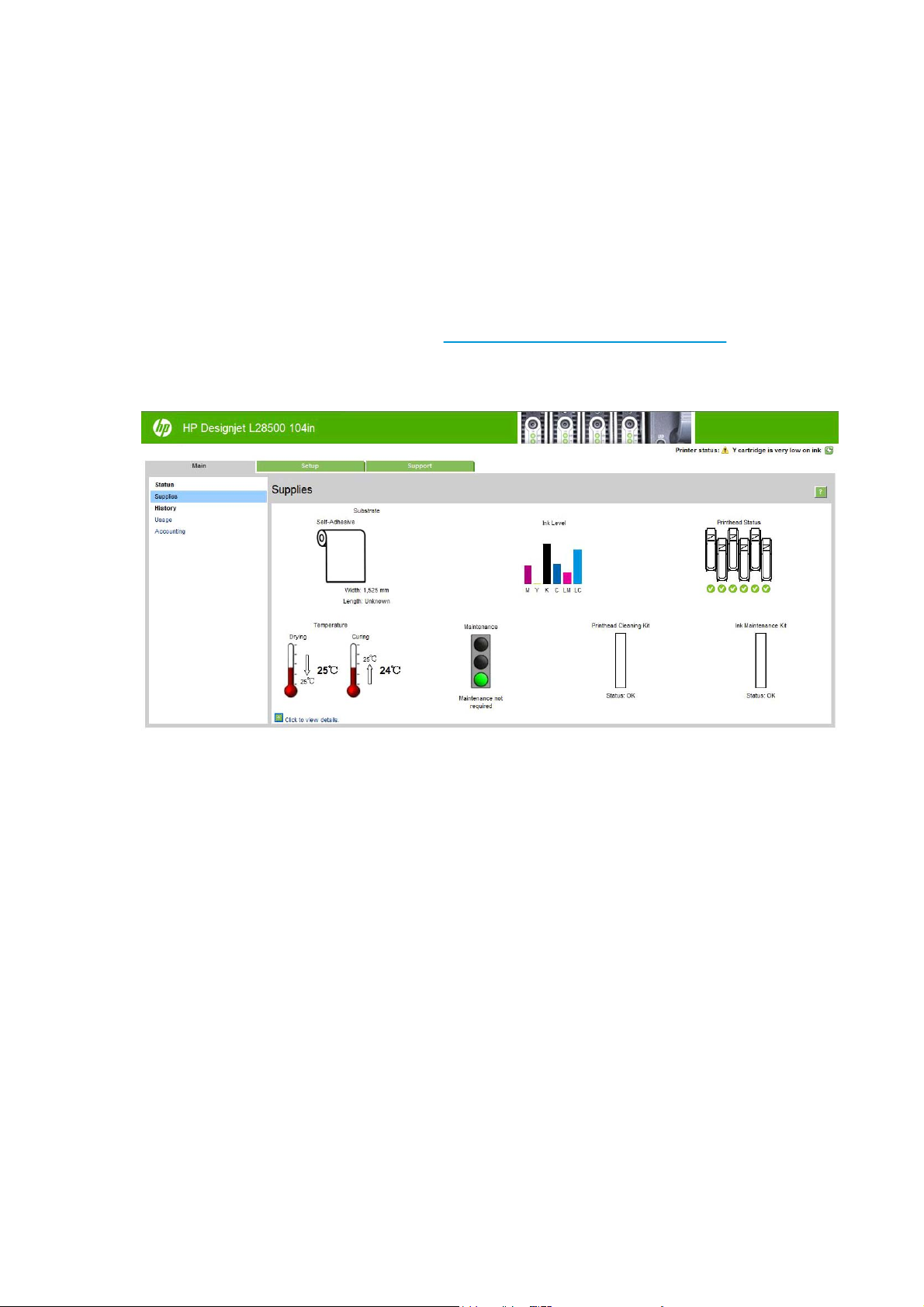
Vous trouverez des informations spécifiques sur l'utilisation du panneau de commande tout au long de ce
guide.
Serveur Web incorporé
Le serveur Web incorporé est un serveur Web exécuté à l'intérieur de l'imprimante. Vous pouvez l’utiliser
pour obtenir des informations sur l'imprimante, gérer des paramètres et des profils, aligner des têtes
d’impression, télécharger un nouveau microprogramme et dépanner des problèmes. Les ingénieurs de
service peuvent l’utiliser pour récupérer des informations internes qui aident au diagnostic d'éventuels
problèmes avec l'imprimante.
Vous pouvez accéder au serveur Web incorporé à distance en utilisant un navigateur Web classique sur
n'importe quel ordinateur. Consultez la section
La fenêtre du Serveur Web incorporé affiche trois onglets distincts. Les boutons en haut de chaque page
donnent accès à l'aide en ligne et à la commande de fournitures.
Accès au serveur Web incorporé à la page 17.
Onglet principal
L'onglet Principal fournit des informations sur les éléments suivants :
●
État du substrat, de l’encre, des têtes d’impression et de maintenance
●
Températures des modules de séchage et de traitement thermique.
●
Utilisation et comptabilité du substrat et de l'encre
Onglet Configuration
L'onglet Configuration inclut des options pour exécuter ces tâches :
●
Spécifier des paramètres d’imprimante comme des unités de mesure et une date de rafraîchissement
●
Spécifier des paramètres réseau et de sécurité
●
Régler la date et l'heure
●
Mettre à jour le microprogramme
●
Aligner têtes d'impr.
10 Chapitre 1 Introduction FRWW
Page 17
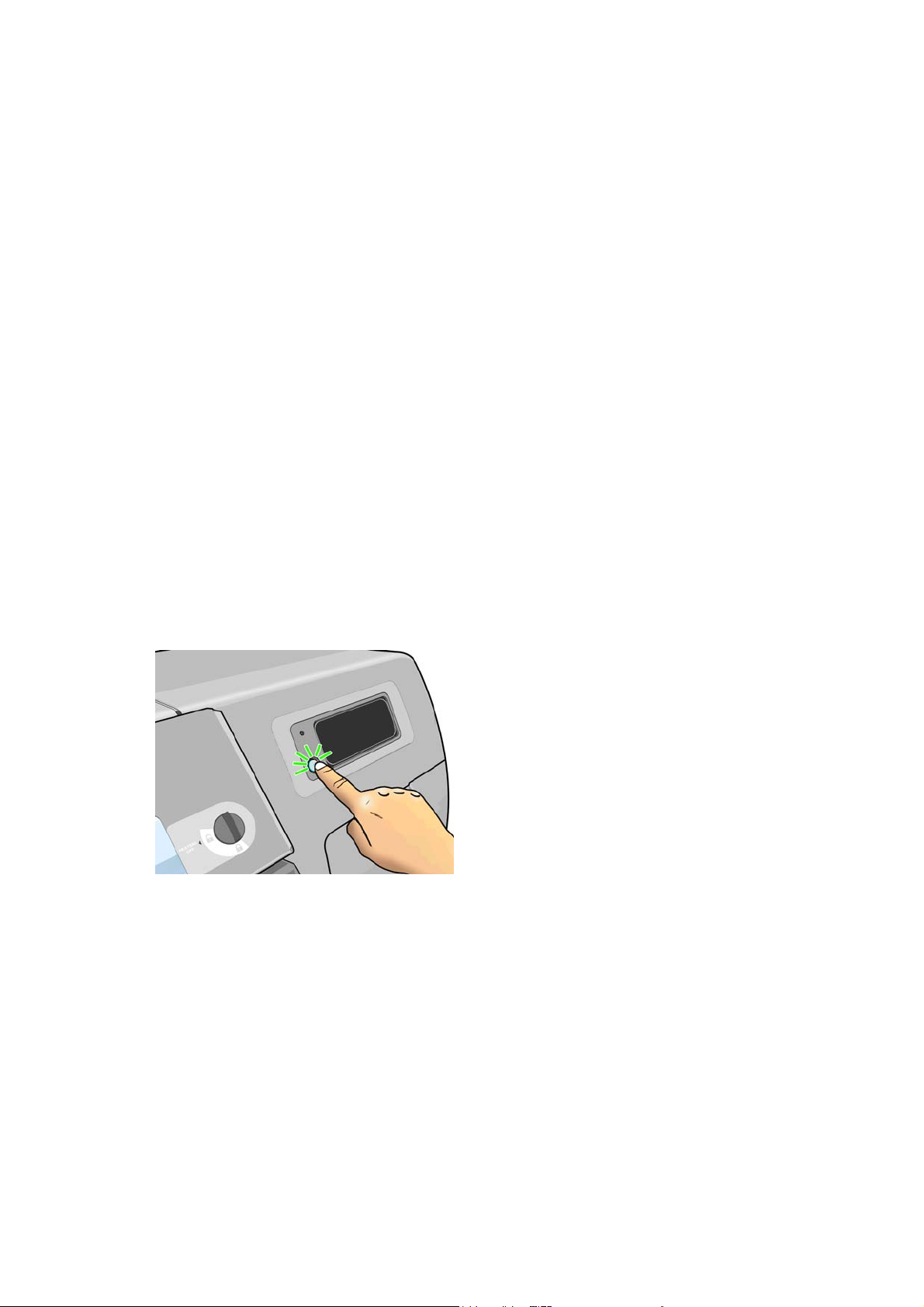
●
Télécharger des profils de supports
●
Inscrivez-vous au programme de participation du client et configurez votre participation
Onglet Support
L'onglet Support propose différents types d'aide pour votre imprimante.
●
Parcourir des informations utiles de diverses sources
●
Dépanner des problèmes
●
Accéder à des liens HP Designjet pour un support technique de votre imprimante et des accessoires
●
Accéder aux pages de support de service qui contiennent des données actuelles et historiques sur
l'utilisation de l'imprimante
Activation et désactivation de l'imprimante
Pour mettre l'imprimante sous tension, vérifiez que les disjoncteurs résiduels sont en position relevée et que
l'interrupteur situé à l'arrière de l'imprimante est sous tension. Si l'imprimante ne démarre pas
automatiquement, appuyez sur le bouton Alimentation du panneau de commande.
Vous pouvez laisser l’imprimante allumée sans gaspiller d'énergie. Le fait de la laisser allumer améliore les
temps de réponse. Lorsque l'imprimante n'a pas été utilisée pendant une période donnée, elle passe en mode
veille qui économise l'énergie. Toute interaction avec l'écran du panneau de commande la réactive et
l'imprimante peut reprendre l'impression immédiatement.
Pour mettre l'imprimante sous tension ou hors tension, la méthode normale et recommandée consiste à
utiliser le bouton Alimentation du panneau de commande.
Lorsque vous mettez l'imprimante hors tension de cette manière, les têtes d'impression sont
automatiquement rangées avec la cartouche de nettoyage des têtes d’impression pour éviter qu’elles ne
sèchent.
Cependant, si vous prévoyez de laisser l'imprimante éteinte durant une période prolongée, nous
recommandons de la mettre hors tension avec le bouton Alimentation, et aussi avec l'interrupteur situé à
l'arrière de l'imprimante.
FRWW Activation et désactivation de l'imprimante 11
Page 18
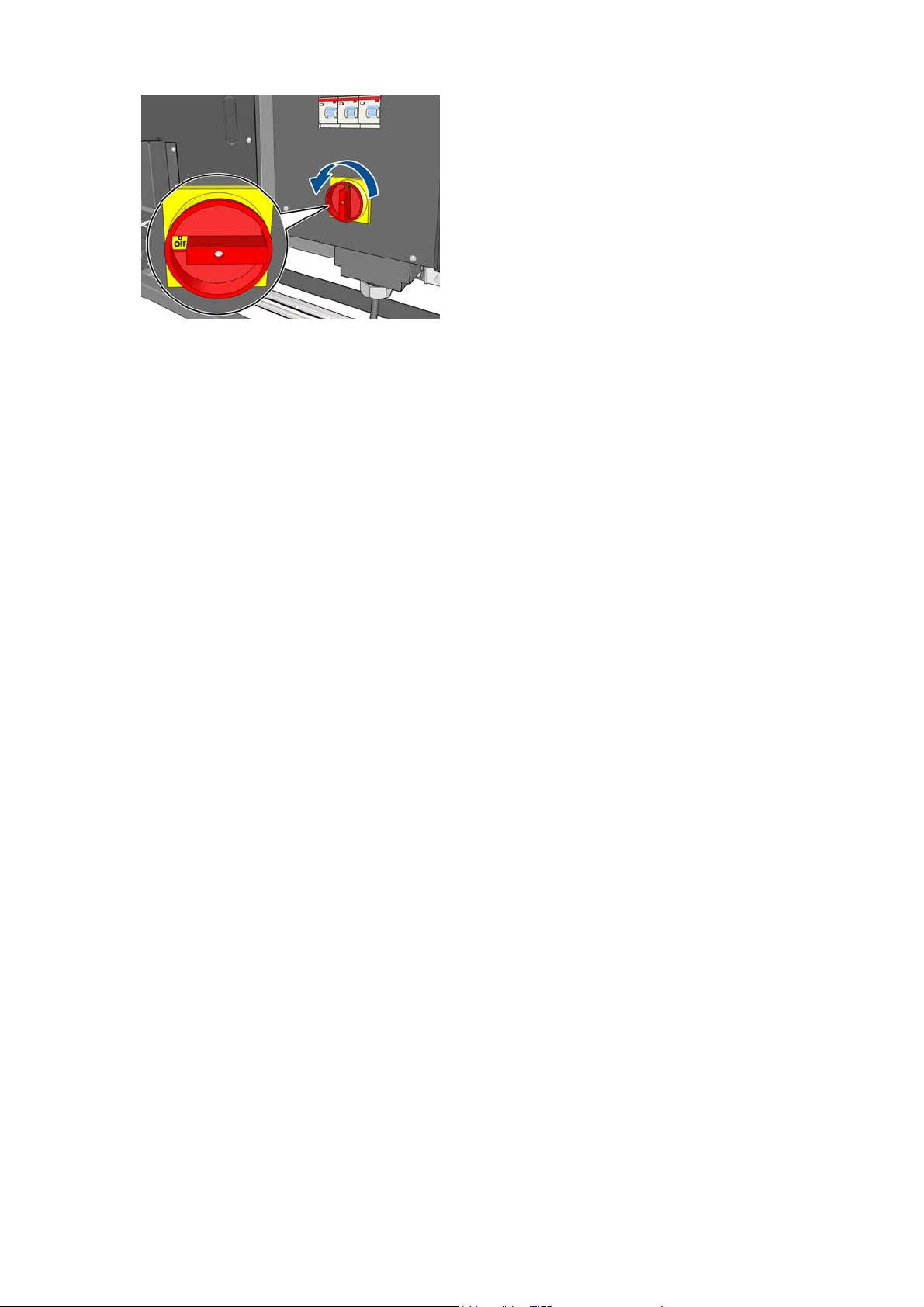
Pour la remettre sous tension ultérieurement, utilisez l'interrupteur situé à l'arrière de l'unité. Si l'imprimante
ne démarre pas automatiquement, appuyez sur le bouton Alimentation du panneau de commande.
Une fois l'imprimante mise sous tension, il faut compter 5 minutes environ pour son initialisation.
Redémarrage de l'imprimante
Dans certains cas, il convient de redémarrer l'imprimante. Pour ce faire, appuyez sur le bouton Alimentation
du panneau de commande pour mettre l'imprimante hors tension. Attendez quelques instants, puis appuyez
de nouveau sur le bouton Alimentation. Cette intervention devrait redémarrer l'imprimante.
Si l'imprimante ne redémarre pas, essayez la procédure alternative suivante.
1. Mettez l'imprimante hors tension à l'aide de l'interrupteur situé à l'arrière de l'imprimante. Vérifiez que
les disjoncteurs résiduels sont en position vers le haut.
2. Attendez 10 secondes.
3. Mettez l'imprimante sous tension à l'aide de l'interrupteur d'alimentation.
4. Vérifiez que le voyant Alimentation du panneau de commande s'allume. S'il ne s'allume pas, utilisez le
bouton Alimentation pour mettre l'imprimante sous tension.
12 Chapitre 1 Introduction FRWW
Page 19
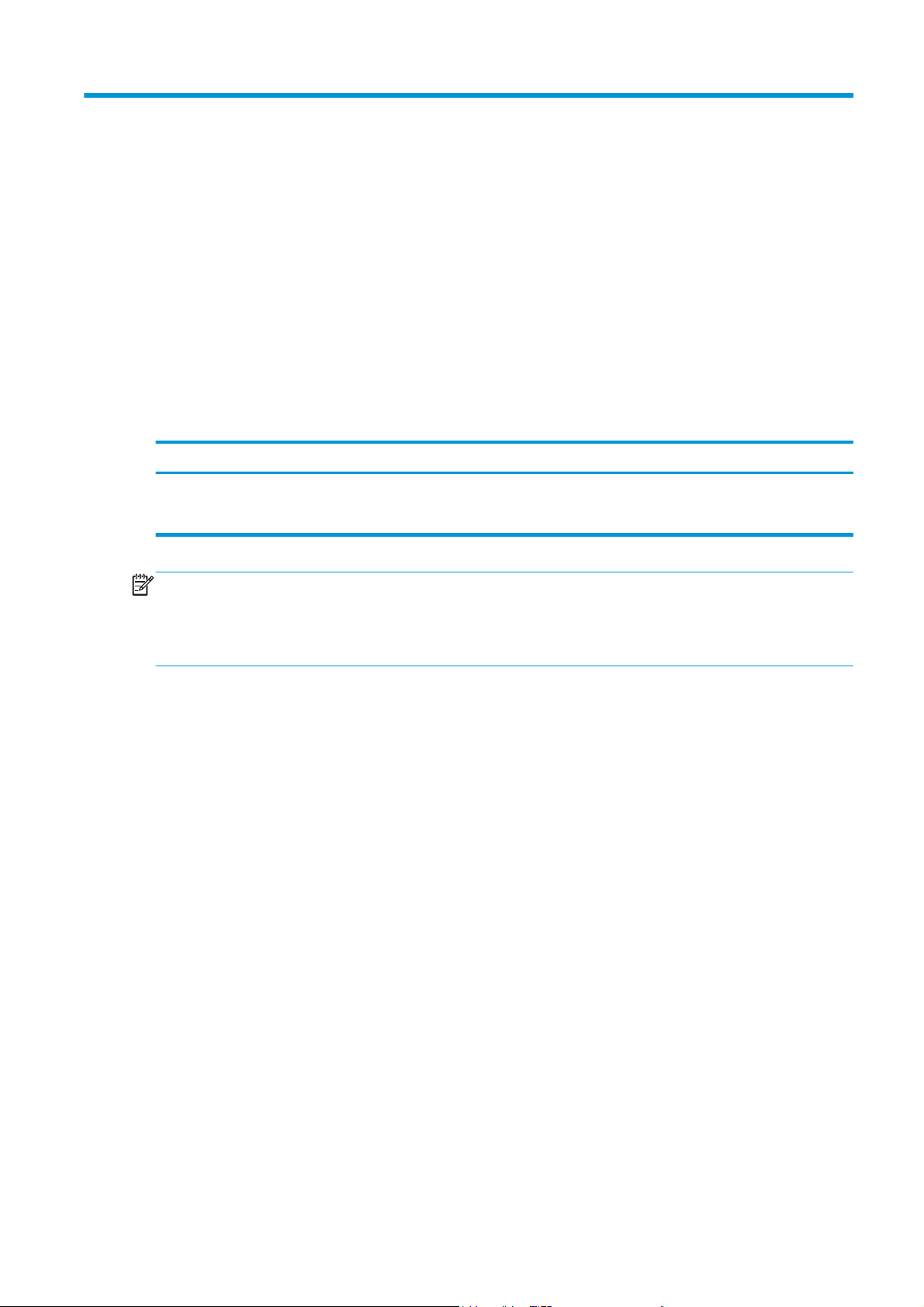
2 Instructions concernant la connectivité et
le logiciel
Méthode de connexion
Vous pouvez connecter votre imprimante de la manière suivante.
Type de connexion Vitesse Longueur maximale du câble Autres facteurs
Gigabit Ethernet Rapide ; varie en fonction du
trafic réseau
REMARQUE : La vitesse de la connexion réseau dépend de tous les composants utilisés dans le réseau,
notamment des cartes d'interface réseau, des concentrateurs, des routeurs, des commutateurs et des
câbles. Si l’un de ces composants ne peut pas fonctionner à grande vitesse, votre connexion sera lente. La
vitesse de votre connexion réseau peut également être affectée par le volume total de trafic provenant
d’autres périphériques présents sur le réseau.
Connexion à un réseau
Avant de commencer, vérifiez votre équipement :
●
L'imprimante doit être configurée et sous tension.
●
Le commutateur ou le routeur Gigabit doit être activé et fonctionner correctement.
●
Tous les ordinateurs du réseau doivent être sous tension et connectés au réseau.
●
L'imprimante doit être connectée au commutateur.
Lorsque l’imprimante est connectée au réseau et mise sous tension, vous devez voir l'adresse de
l'imprimante apparaître sur le panneau de commande (12.34.12.34 dans cet exemple). Veuillez noter
l’adresse IP : vous pourrez l’utiliser plus tard pour accéder au serveur Web incorporé.
Long (100 m = 328 pieds) Nécessite un équipement
supplémentaire
(commutateurs)
FRWW Méthode de connexion 13
Page 20
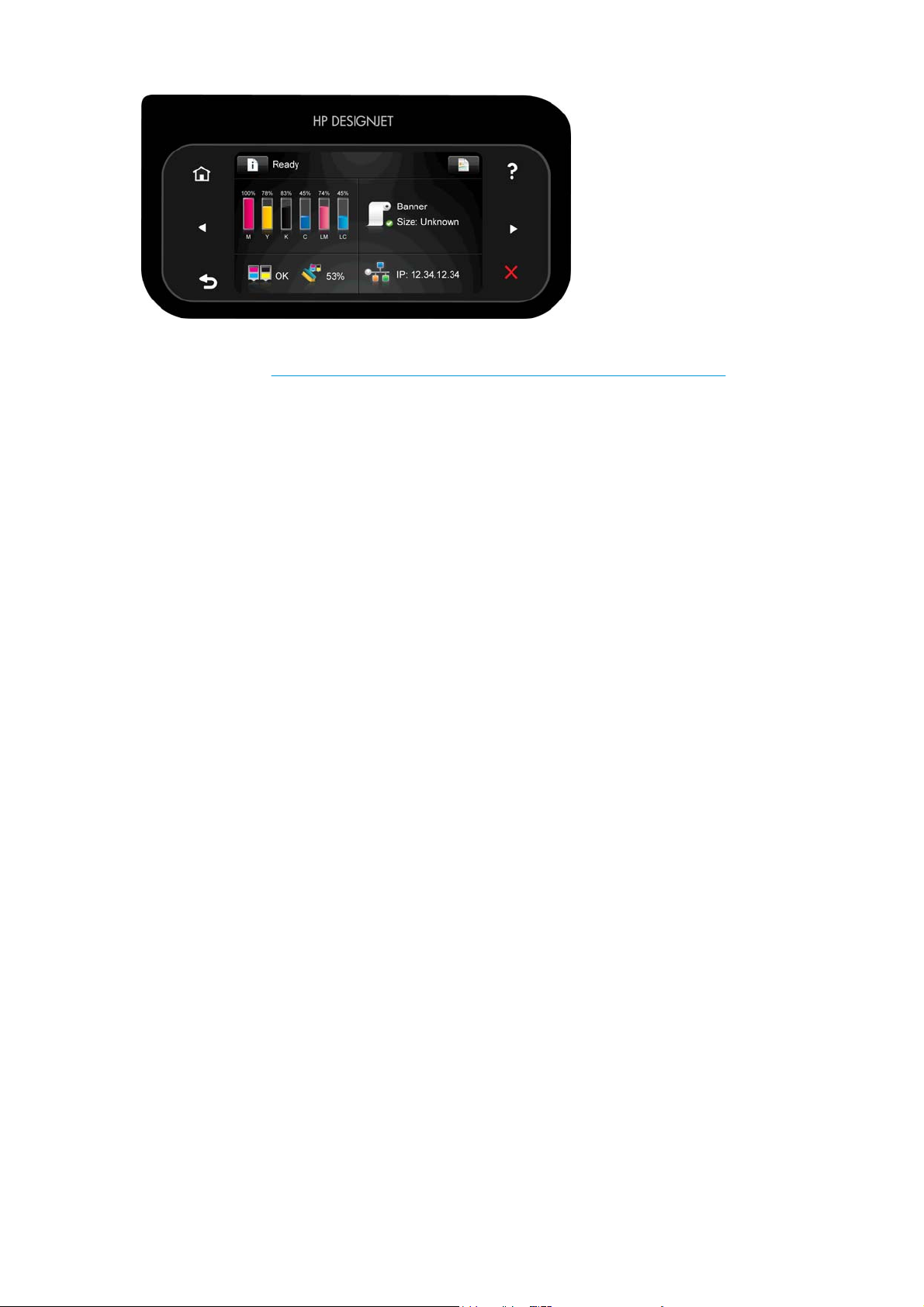
Si l’écran n’affiche pas l’adresse IP, soit l’imprimante n’est pas correctement connectée au réseau, soit votre
réseau ne possède aucun serveur DHCP. Dans ce dernier cas, vous aurez à définir l’adresse IP manuellement :
consultez la section
L’imprimante n’est pas parvenue à obtenir une adresse IP à la page 151.
Pour installer le logiciel RIP, reportez-vous aux instructions RIP (non fournies par HP).
14 Chapitre 2 Instructions concernant la connectivité et le logiciel FRWW
Page 21
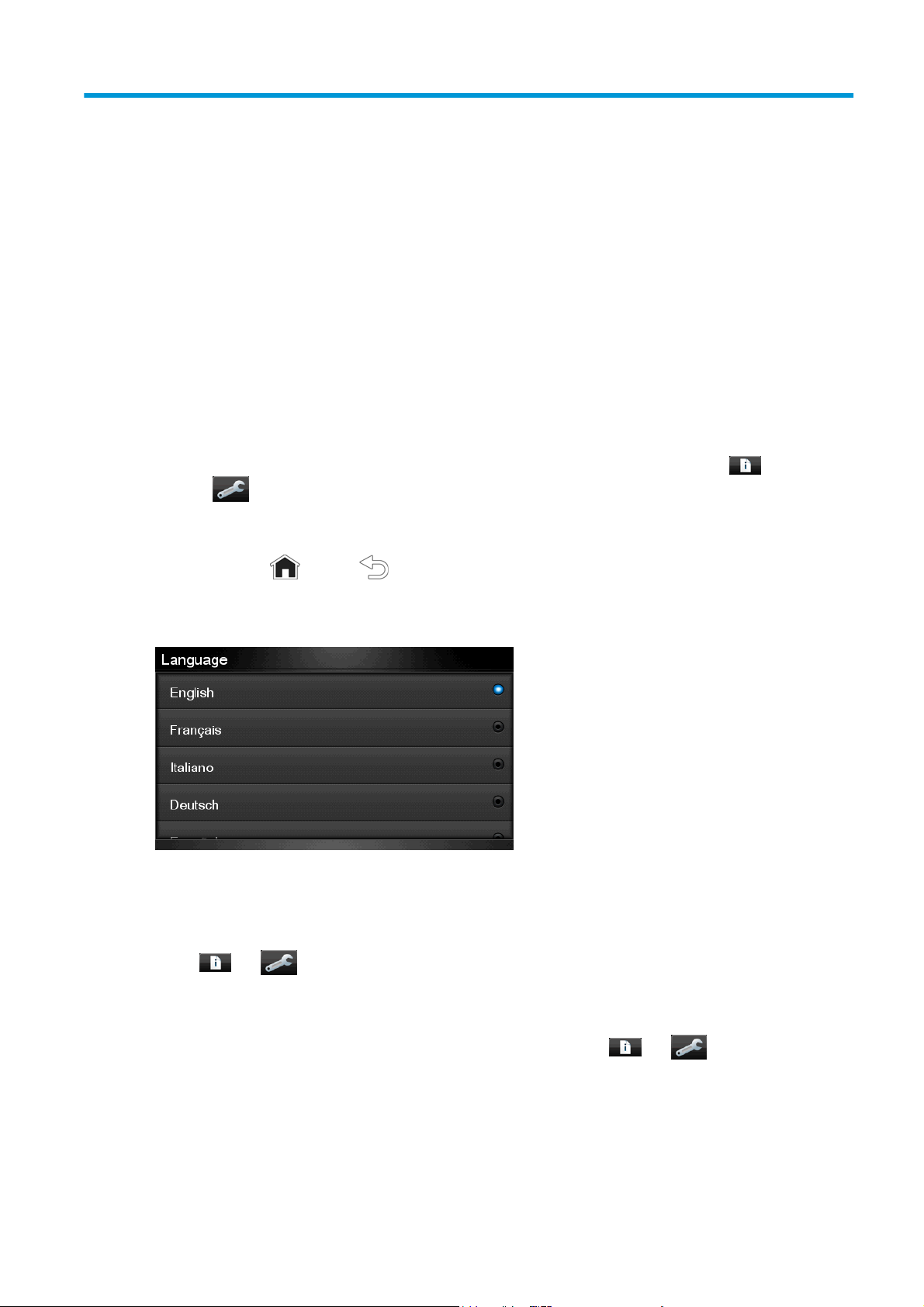
3 Options de configuration de base
Options de configuration de l'imprimante
Modification de la langue du panneau de commande
Deux méthodes sont disponibles pour changer la langue utilisée pour les menus et les messages du panneau
de commande.
●
Si vous comprenez la langue actuelle du panneau de commande, appuyez sur l'icône
sur
●
Si vous ne comprenez pas la langue actuelle du panneau de commande, commencez avec l'imprimante
éteinte. Mettez-la sous tension. Lorsque vous voyez les icônes s’afficher sur le panneau de commande,
appuyez sur
Quelle que soit la méthode utilisée, le menu de sélection de langue doit maintenant s'afficher sur le panneau
de commande.
Mettez en surbrillance la langue de votre choix, puis appuyez sur le bouton OK.
, puis sur Configuration de l'imprimante > Options du panneau de commande > Langue.
, puis sur . Le panneau de commande clignote brièvement.
Afficher ou régler la date et l'heure
du panneau,
Pour afficher ou régler la date ou l'heure de l'imprimante, accédez au panneau de commande et appuyez sur
l'icône
, sur , puis sur Configuration > Options du panneau de commande > Options date et heure.
Définir l'altitude
Si votre imprimante est utilisée à une altitude importante, appuyez sur , sur , puis sur
Configuration > Sélectionner altitude, pour indiquer l'altitude de fonctionnement à l'imprimante.
FRWW Options de configuration de l'imprimante 15
Page 22
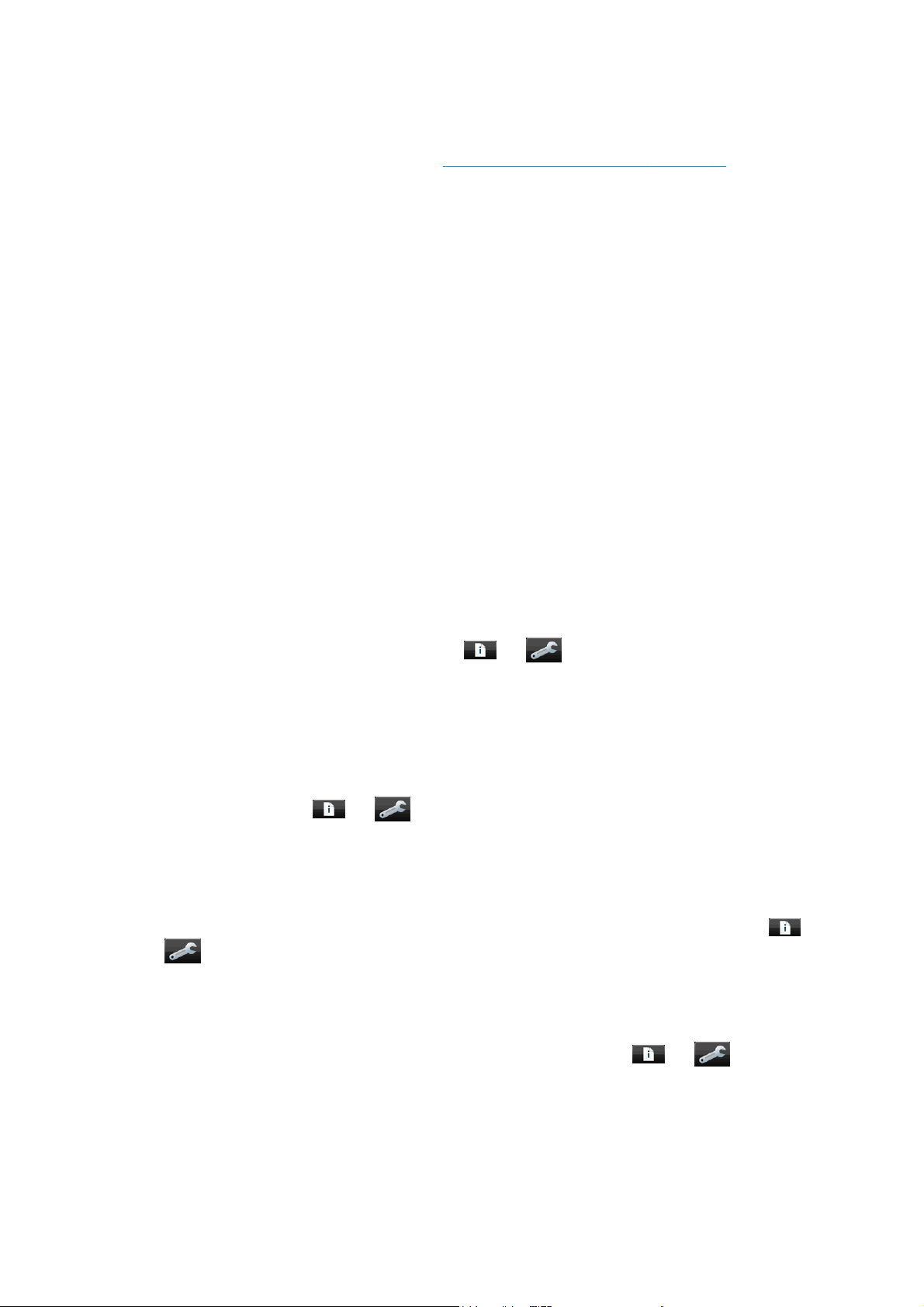
Demande de notification par courrier électronique de conditions d'erreur spécifiques
1. Dans le serveur Web incorporé (consultez Accès au serveur Web incorporé à la page 17), accédez à la
page du serveur de courrier électronique sous l'onglet Configuration et vérifiez que les champs
suivants sont correctement renseignés :
●
Serveur SMTP. C'est l'adresse IP du serveur de messagerie sortant (SMTP) qui traitera tous les
messages e-mail provenant de l'imprimante. Si le serveur de messagerie nécessite une
authentification, les notifications par e-mail ne fonctionneront pas.
●
Adresse e-mail de l'imprimante. Chaque message e-mail que l'imprimante envoie doit inclure une
adresse de retour. Cette adresse ne doit pas nécessairement être une adresse e-mail réelle,
fonctionnelle, mais elle doit être unique, afin que les destinataires du message puissent identifier
l'imprimante qui l'a envoyé.
2. Accédez à la page Notification, qui se trouve également sous l'onglet Configuration.
3. Cliquez sur l'icône Nouveau pour demander de nouvelles notifications, ou sur l'icône Modifier pour
modifier les notifications qui ont déjà été configurées. Indiquez ensuite les adresses e-mail auxquelles
les notifications doivent être envoyées, puis sélectionnez les incidents à l'origine des messages de
notification.
Modifier la durée du préchauffage
Une fois les tâches d'impression terminées ou si vous souhaitez préchauffer l'imprimante (option Préparer
l'impression dans le RIP), les radiateurs de séchage et de traitement thermique de l'imprimante restent sous
tension pendant la durée et à la température définies, pour vous éviter des problèmes de qualité
d'impression qu'une température inadaptée dans la zone d'impression pourrait entraîner. Pour choisir les
températures et la durée pendant laquelle les radiateurs doivent continuer de fonctionner dans ce cas,
accédez au panneau de commande et appuyez sur
substrat > Température de préchauffage [45 à 55] ºC et/ou Durée de préchauffage [5 à 120] min.
, sur , puis sur Substrat > Options gestion du
Modification du paramètre mode veille
Si l'imprimante est laissée allumée sans être utilisée pendant un certain temps, elle passe alors en mode
veille automatiquement pour économiser de l'énergie. La période d'attente par défaut est de 30 minutes.
Pour modifier le délai d'attente avant que l'imprimante ne passe en mode veille, accédez au panneau de
commande et appuyez sur
Temporisation mode veille. Entrez le nombre de minutes correspondant au délai d'attente souhaité, puis
appuyez sur OK.
, sur , puis sur Configuration > Options du panneau de commande >
Activation ou désactivation des alarmes sonores
Pour activer ou désactiver les alarmes sonores, accédez au panneau de commande et appuyez sur , puis
sur
Désactiver l’alarme sonore. Toutes les alarmes sonores sont activées par défaut.
, et sur Configuration > Options du panneau de commande > Activer l’alarme sonore ou
Modification du contraste de l'écran du panneau de commande
Pour modifier le contraste de l'écran du panneau de commande, appuyez sur , sur , puis sur
Configuration > Options du panneau de commande > Contraste de l'écran, puis sélectionnez une valeur à
l'aide de la barre de défilement. Pour enregistrer la valeur, appuyez sur le bouton OK.
16 Chapitre 3 Options de configuration de base FRWW
Page 23
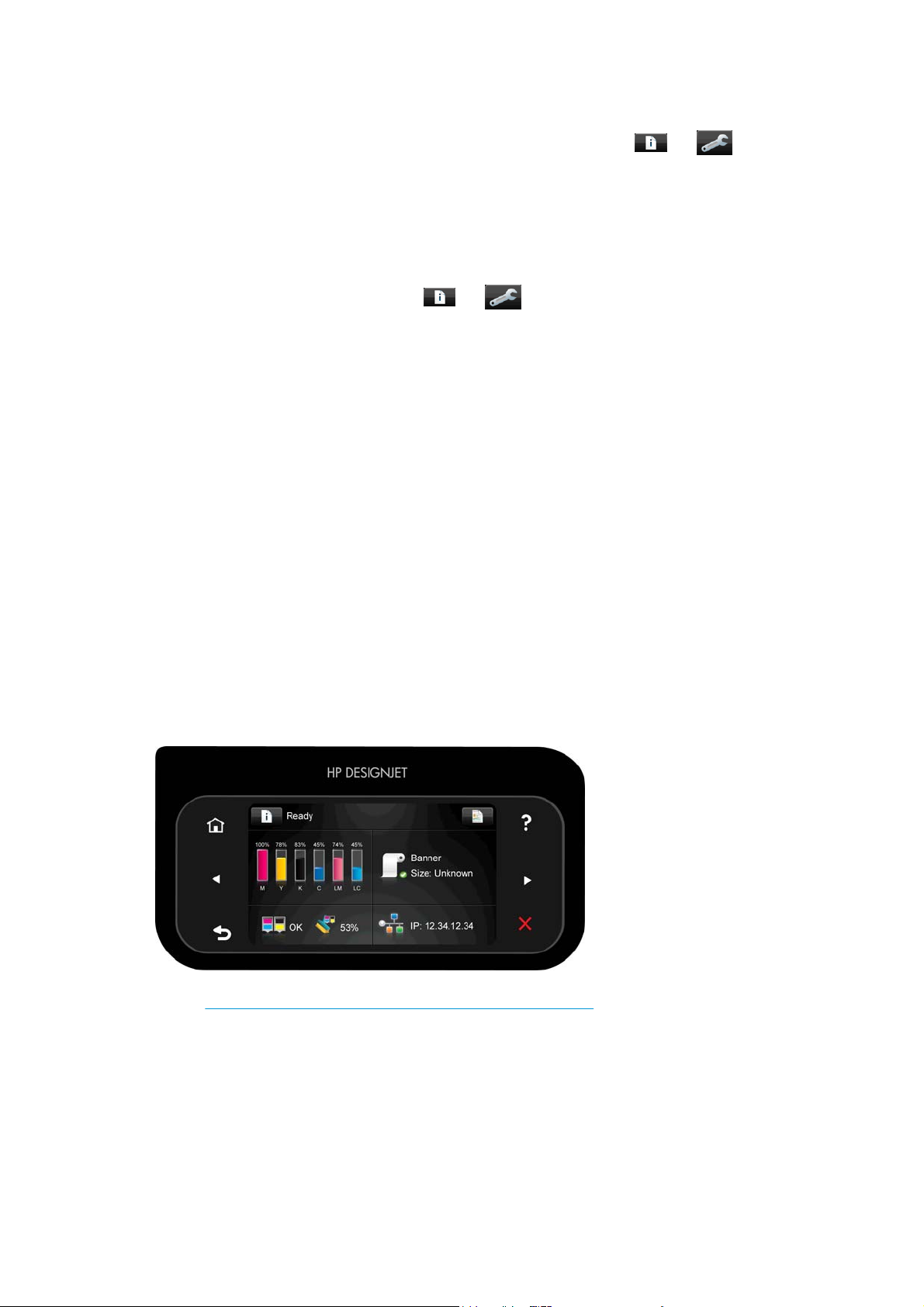
Modification des unités de mesure
Pour changer les unités de mesure du panneau de commande, appuyez sur , sur , puis sur
Configuration, Options du panneau de commande > Sélectionner l'unité, puis Anglais ou Métrique.
Les unités de mesure peuvent également être changées dans le serveur Web incorporé.
Restaurer les paramètres d'usine
Pour restaurer les paramètres de l'imprimante à ses valeurs d'origine telles que définies dans l'usine, accédez
au panneau de commande et appuyez sur
Restaurer les paramètres d'usine. Cette option restaure tous les paramètres de l'imprimante sauf ceux de
Gigabit Ethernet.
, sur , puis sur Configuration > Réinitialisations >
Options de configuration du serveur Web incorporé
Accès au serveur Web incorporé
Le serveur Web incorporé vous permet de visualiser à distance les informations de votre imprimante à l’aide
d’un navigateur Web classique depuis n'importe quel ordinateur.
Les navigateurs suivants sont généralement compatibles avec le serveur Web incorporé :
●
Internet Explorer 6 et versions ultérieures pour Windows
●
Safari 2 et version ultérieure, pour Mac OS X
●
Mozilla Firefox 2 ou version ultérieure
●
Google Chrome 7
Pour utiliser le serveur Web incorporé sur n'importe quel ordinateur, ouvrez votre navigateur Web et indiquez
l'adresse IP de l'imprimante dans la barre d'adresse du navigateur. L'adresse IP de l'imprimante apparaît sur
l'écran d'état du panneau de commande de l'imprimante (12.34.12.34 dans cet exemple) :
Si vous suivez ces instructions mais ne parvenez pas à ouvrir le serveur Web incorporé, reportez-vous à la
section
Impossible d'accéder au serveur Web incorporé à la page 151.
Modification de la langue du serveur Web incorporé
Le serveur Web incorporé fonctionne dans les langues suivantes : anglais, portugais, espagnol, catalan,
français, italien, allemand, chinois simplifié, chinois traditionnel, coréen et japonais. Il utilise la langue
spécifiée dans les options de votre navigateur Web. Si vous configurez une langue qu'il ne prend pas en
charge, il fonctionne en anglais.
FRWW Options de configuration du serveur Web incorporé 17
Page 24
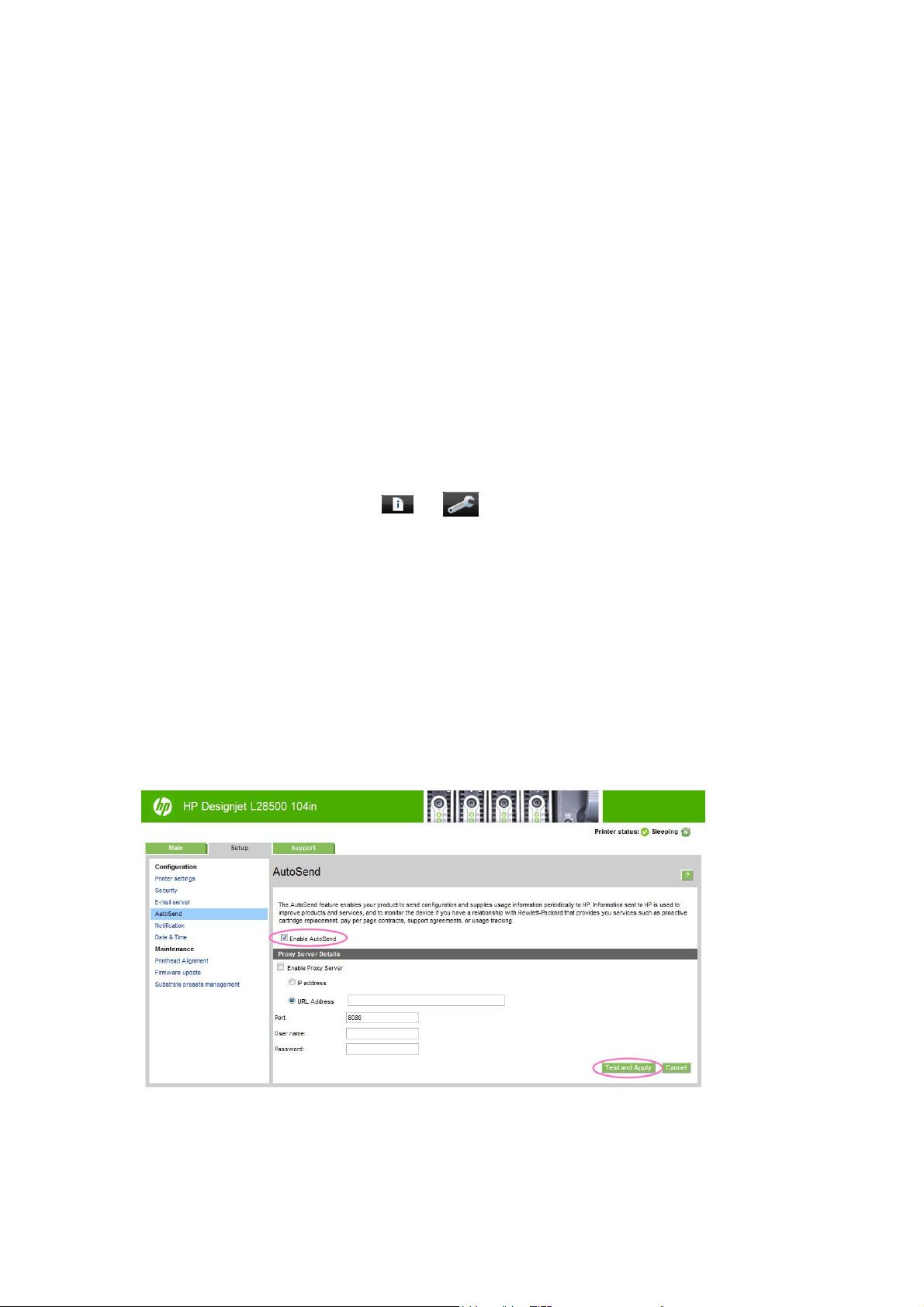
Pour modifier la langue, changez le paramètre de langue de votre navigateur Web. Par exemple, dans
Internet Explorer version 6, ouvrez le menu Outils et sélectionnez Options Internet > Langues. Vérifiez que
la langue souhaitée figure bien en haut de la liste de la boîte de dialogue.
Pour achever la modification, fermez et ouvrez de nouveau le navigateur Web.
Contrôle de l’accès à l’imprimante
A partir du serveur Web incorporé, vous pouvez sélectionner Configuration > Sécurité pour définir un mot de
passe administrateur. Une fois le mot de passe défini, il doit être donné pour que l'imprimante puisse
effectuer les fonctions suivantes.
●
Modifier les paramètres de l'imprimante.
●
Mettre à jour le microprogramme.
●
Changer la date et l'heure de l'imprimante.
●
Effacer les informations de comptabilité.
Pour plus d'informations, voir l'aide en ligne du serveur Web incorporé.
Si vous oubliez le mot de passe administrateur, vous pouvez supprimer le mot de passe actuel à partir du
panneau de commande : appuyez sur
Serveur Web incorporé > Réinit. mot de passe EWS.
, sur , puis sur Configuration > Connectivité > Avancé >
Inscription au programme de participation du client
Inscrivez-vous au programme de participation du client et aidez-nous à créer des produits mieux adaptés à
vos besoins. Les données relatives à l’utilisation de l’imprimante que nous collectons nous aident à
déterminer de quelle manière vous utilisez votre imprimante et quelles fonctions du produit sont les plus
importantes pour vous. Toutes les données sont collectées et utilisées conformément à la Déclaration de
confidentialité HP. Vous ne serez pas tenu de participer à des études ou de recevoir des e-mails de suivi.
Aucune information personnelle ne sera collectée. Vous pouvez mettre fin à votre participation à tout
moment.
Le programme de participation du client est configuré avec le Serveur Web incorporé, en particulier la page
AutoSend de l'onglet Configuration, qui ressemble à ceci.
Pour vous inscrire au programme de participation du client, procédez comme suit :
1. Cochez la case Activer AutoSend. Il s'agit de la commande principale du programme de participation du
client. Si elle est cochée, vous pouvez participer, en fonction du reste de la configuration. Si elle est
décochée, vous ne le pouvez pas.
18 Chapitre 3 Options de configuration de base FRWW
Page 25
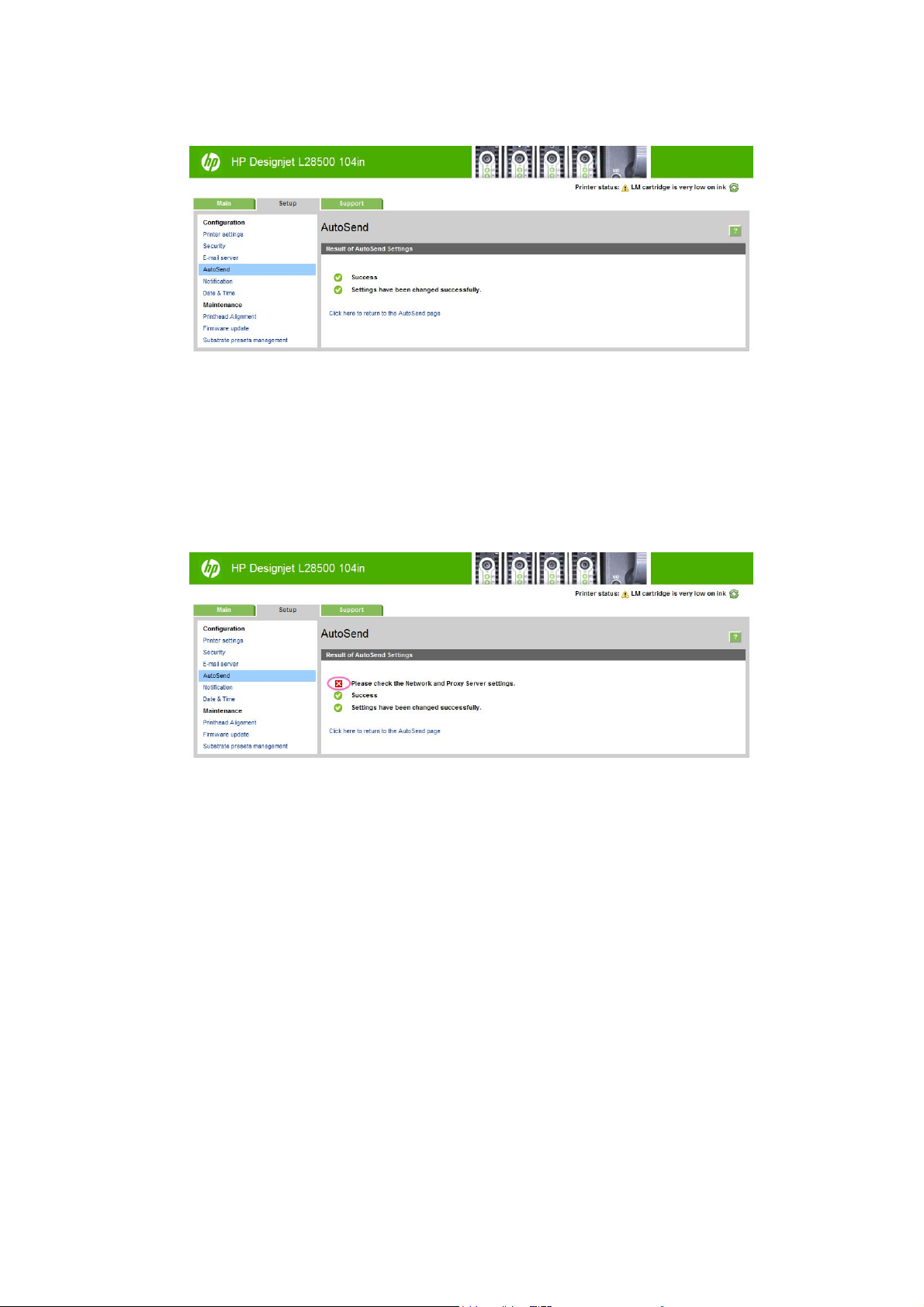
2. Cliquez sur le bouton Tester et appliquer dans le coin inférieur droit de l'écran. Après quelques
instants, les résultats du test s'affichent dans une fenêtre comme suit :
3. Si le premier message dans la fenêtre Résultat des paramètres AutoSend est Succès et qu'une coche
verte est placée en regard de tous les éléments, comme indiqué ci-dessus, la configuration est
terminée. Vous pouvez ensuite naviguer sur un autre onglet du Serveur Web incorporé ou refermer la
fenêtre de votre navigateur.
Si le message est différent, par exemple Succès partiel et que des croix rouges sont placées en regarde
de certains éléments, il se peut que vous deviez configurer un serveur proxy : il s'agit d'un ordinateur
« intermédiaire » situé entre votre imprimante et Internet et qui peut « communiquer » avec les deux. La
fenêtre devrait alors ressembler à ceci :
Revenez à la page AutoSend et procédez comme suit :
a. Activez (cochez) la case Activer le serveur proxy dans la partie inférieure de la fenêtre.
b. Si vous connaissez l'URL de vote serveur proxy (par exemple, http://proxy.masociete.com;
demandez à l'administrateur de votre réseau ou au personnel du service informatique),
sélectionnez le bouton Adresse URL et entrez l'URL dans la case correspondante. Si vous
connaissez l'adresse IP de votre serveur proxy (par exemple, 192.0.0.1), sélectionnez le bouton
Adresse IP et entrez l'adresse dans les cases correspondantes.
c. Saisissez le nom du port du serveur proxy dans la case Port ; la valeur est spécifique au site, mais
c'est habituellement le port 80.
d. Certains serveurs proxy vous demandent parfois de fournir un nom d'utilisateur et un mot de
passe ; le cas échéant, saisissez-les dans les cases correspondantes. Dans le doute, laissez ces
champs vides.
Par exemple, la page de l'onglet AutoSend pourrait ressembler à ce qui suit.
FRWW Options de configuration du serveur Web incorporé 19
Page 26
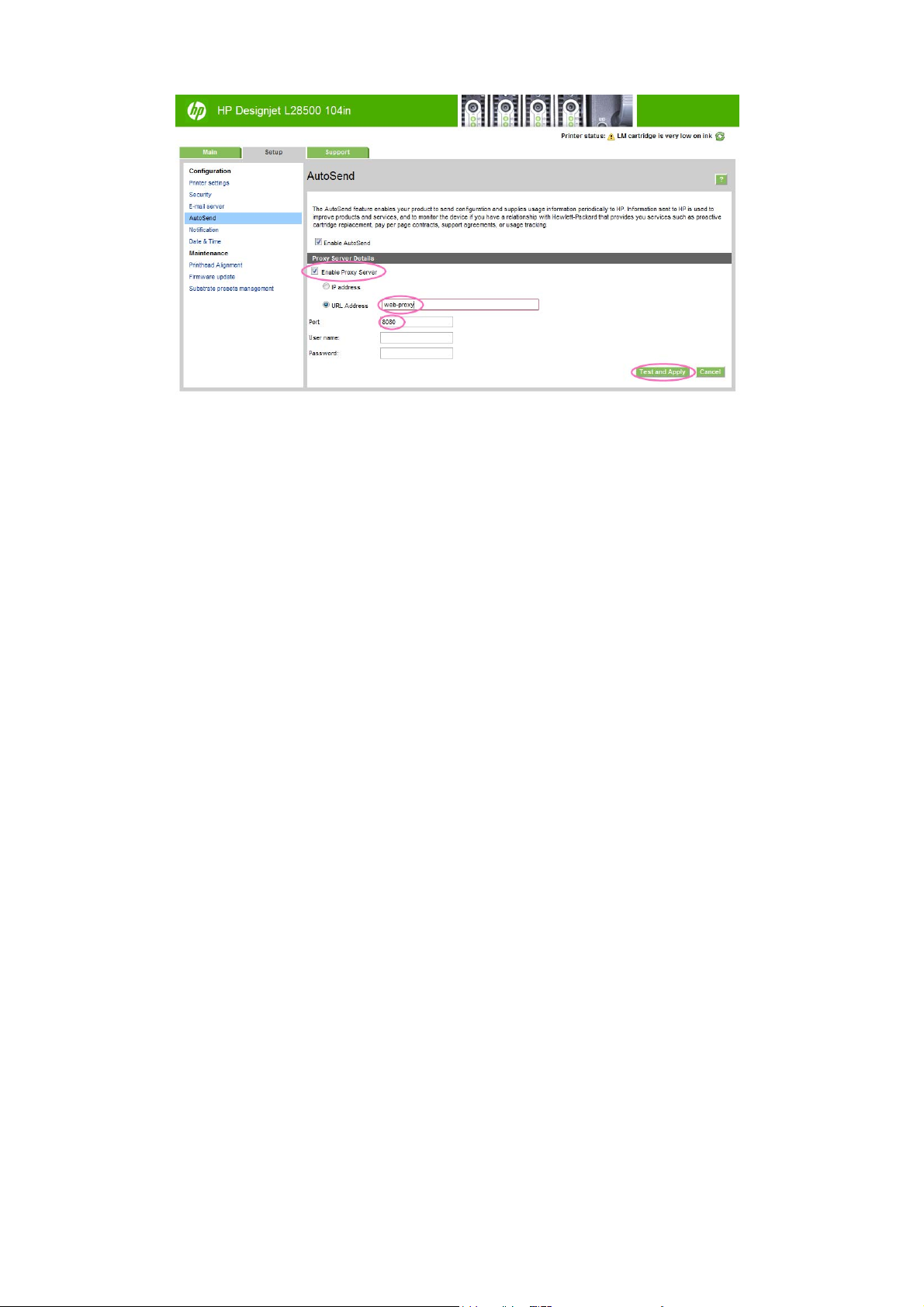
4. Cliquez sur le bouton Tester et appliquer dans le coin inférieur droit de l'écran. Si le premier message
de la fenêtre dans la fenêtre Résultat des paramètres AutoSend est Succès et qu'une coche verte est
placée en regard de tous les éléments, la configuration est terminée. Vous pouvez ensuite naviguer sur
un autre onglet du Serveur Web incorporé ou refermer la fenêtre de votre navigateur. Si l'un des
éléments comporte une croix rouge, il se peut que vous deviez vérifier et corriger les paramètres de
votre proxy, comme indiqué précédemment.
20 Chapitre 3 Options de configuration de base FRWW
Page 27
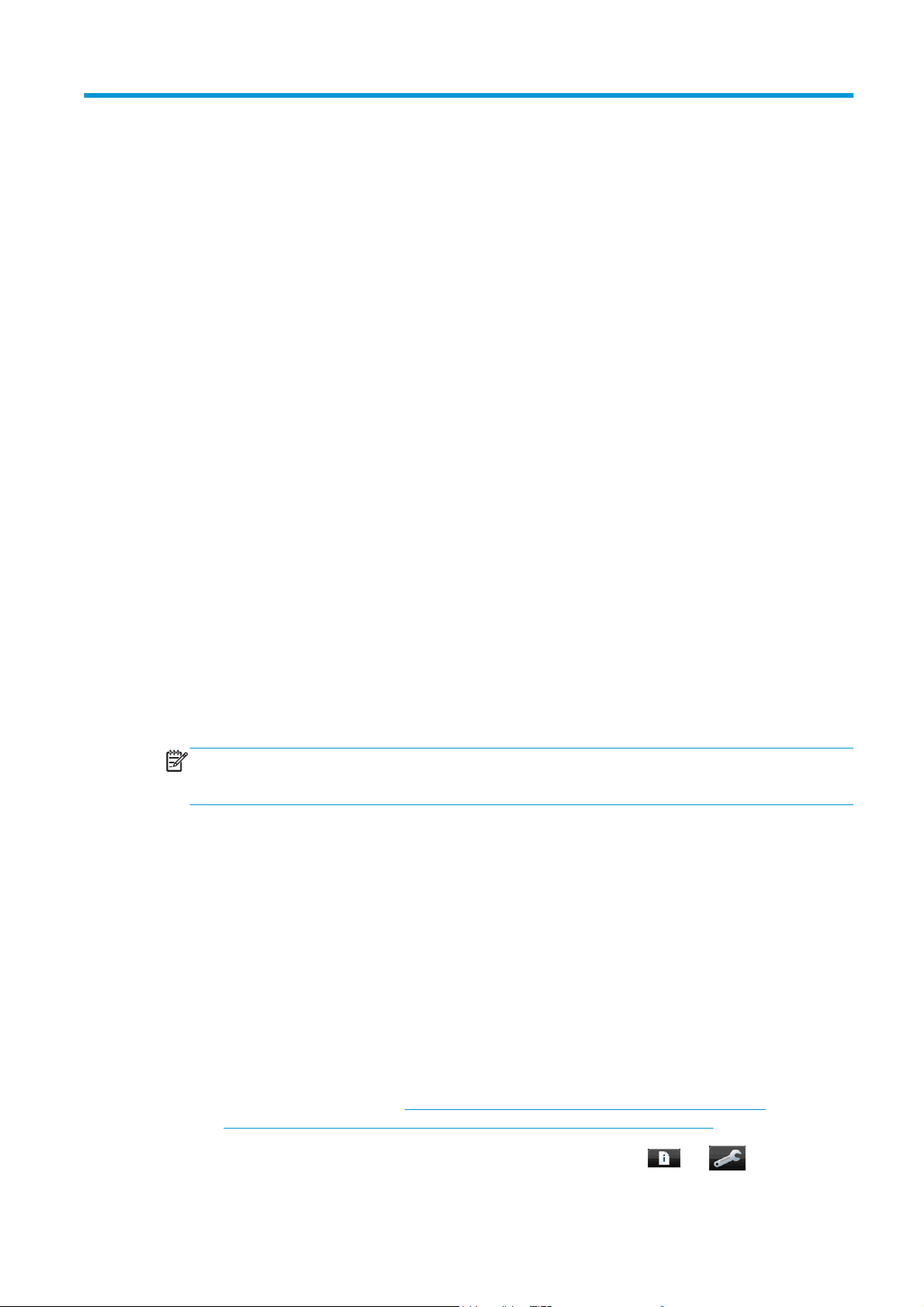
4 Gestion du substrat
Vue d'ensemble
Vous pouvez imprimer sur une large variété de supports d’impression ; tous ces supports sont référencés
dans ce guide comme étant des substrats.
Conseils sur le substrat
Le choix du type de substrat adapté à vos besoins est une étape essentielle pour garantir une bonne qualité
d'impression.
Voici quelques conseils sur l'utilisation du substrat.
●
Laissez tous les types de substrat s'adapter aux conditions ambiantes, hors emballage, pendant
24 heures avant de les utiliser pour l'impression.
●
Manipulez les films transparents et les substrats photo par les bords, ou portez des gants en coton. Des
huiles de l'épiderme peuvent se déposer sur le substrat et laisser des marques de doigts.
●
Maintenez le substrat enroulé bien serré sur le rouleau pendant les procédures de chargement et de
déchargement. Pour vous assurer que le rouleau reste bien serré, vous pouvez fixer avec du ruban
adhésif le bord avant du rouleau sur le mandrin juste avant de retirer le rouleau de l'imprimante. Vous
pouvez laisser ce ruban adhésif en place pendant le stockage. Si le rouleau commence à se dérouler, il
peut devenir difficile à manipuler.
REMARQUE : L'utilisation d'un ruban adhésif pour fixer le bord avant du rouleau au mandrin est
particulièrement importante pour des substrats lourds, car la rigidité inhérente du substrat peut
provoquer son desserrement avec le risque le voir se dérouler du mandrin.
●
L'utilisation de l'enrouleur permet un meilleur contrôle du substrat par l'imprimante et une amélioration
de la qualité d'impression.
●
La qualité d’impression pourrait en pâtir si vous utilisez un substrat non adapté à l'image imprimée.
●
Vérifiez que le réglage de qualité d’impression approprié est sélectionné dans le RIP.
●
Lors du chargement d'un rouleau, un message sur le panneau de commande vous demande de spécifier
la famille de substrat que vous chargez. Pour garantir une bonne qualité d'impression, il est essentiel de
fournir correctement cette information. Vérifiez que le substrat appartient bien à la famille nommée sur
le panneau de commande et vérifiez aussi qu’il correspond au profil de substrat figurant dans le RIP.
●
Si la famille de substrat indiquée sur le panneau de commande ne correspond pas au substrat que vous
souhaitez utiliser, prenez l'une des mesures suivantes :
◦
Rechargez le rouleau dans l'imprimante et sélectionnez la famille de substrat appropriée.
Reportez-vous aux sections
Chargement d'un rouleau dans l’imprimante (automatiquement) à la page 28.
◦
Sur le panneau de commande de l'imprimante, appuyez sur l'icône
Substrat > Changer substrat chargé.
FRWW Vue d'ensemble 21
Déchargement d'un rouleau de l'imprimante à la page 35 et
, sur , puis sur
Page 28
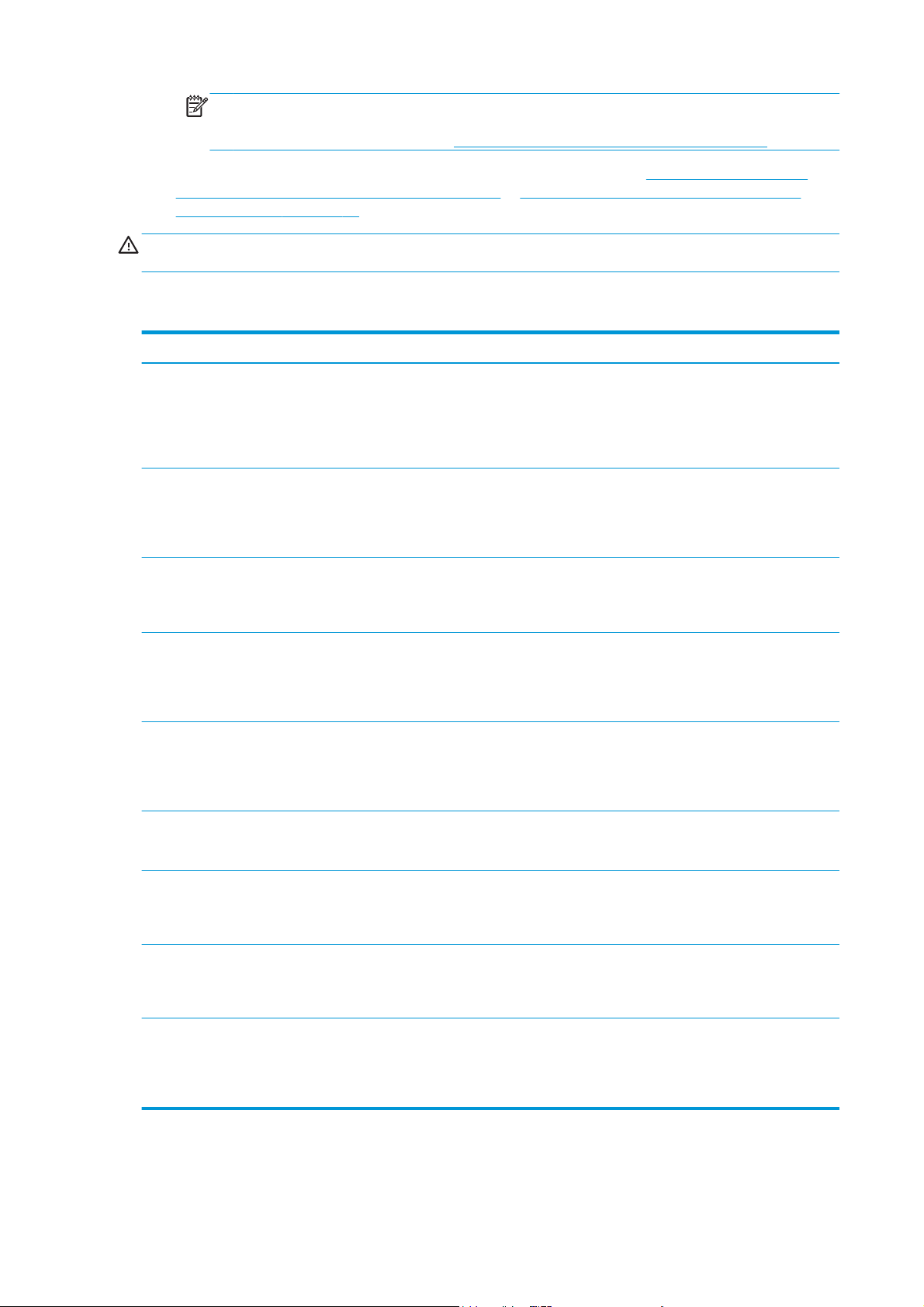
REMARQUE : Le calibrage d'avance du substrat n'est pas exécuté automatiquement en cas de
modification de la famille de substrat depuis le panneau de commande. Pour demander une
calibration manuelle, reportez-vous à
Ajustement de l'avance du substrat à la page 131.
●
Pour obtenir d'autres conseils sur le substrat, reportez-vous aux sections
dans l’imprimante (automatiquement) à la page 28 et Chargement d’un rouleau dans l’imprimante
(manuellement) à la page 31.
ATTENTION : La dépose manuelle du substrat depuis l’imprimante sans l'aide du panneau de commande
peut endommager l’imprimante. Ne le faites qu’en cas de nécessité pour éliminer un bourrage.
Familles de substrats pris en charge
Famille de substrat Description
Autocollant Films PVC avec un côté adhésif et une doublure détachable. Il existe deux principaux types de films classés
Banderole En général, en polyester, couchée avec du PVC. Il existe aussi des versions recyclables pour couvrir les
Textile Les textiles sont généralement en polyester ou en fils de coton. Certains textiles possèdent une doublure
selon leur utilisation : calandré (pour des surfaces planes) et moulé (pour des courbes 3D complexes). Le
film peut avoir différentes finitions : blanc, transparent, réfléchissant ou perforé.
Exemples : Vinyle adhésif glacé moulé poreux HP, Avery MPI3000 (calandré), Avery MPI1005 (moulé), 3M
IJ-380 (moulé)
mêmes applications (banderoles vertes). Les banderoles existent en de nombreux grammages et peuvent
être regroupées dans les catégories éclairé, rétro-éclairé et opaque.
Exemples : Banderole HP Scrim haute résistance éclairée, Ultraflex Normandy Pro, bannières Verseidag
amovible qui empêche l’encre de passer au travers du substrat. Les textiles très rigides (comme les
canevas) doivent être chargés comme des substrats « basse temp. (y compris HP Photoreal) ». HP vous
déconseille d'utiliser des substrats poreux sans doublure.
Chargement d'un rouleau
Films En général un film en polyester, bien qu'il en existe dans d'autres matériaux. Sélectionnez ce paramètre de
famille pour les substrats résistant à des températures supérieures à 95 °C (200 °F) ou en tant que
substrat « basse temp. (y compris HP Photoreal »).
Exemple : Film polyester rétro-éclairé Intelicoat SBL-7
Papier synthétique Substrats fabriqués à l'aide de résines synthétiques principalement extraites du polypropylène (PP). Leurs
Papier aqueux Substrats légers de type papier (cellulose) présentant un revêtement compatible avec des encres à base
Papier solvant Substrats à base de papier (cellulose) avec revêtement, compatibles avec des encres à base de solvant.
Basse temp. (y compris
HP Photoreal)
Banderole en maille Une banderole polyester ouverte et résistante, couchée avec du PVC et principalement utilisée pour des
caractéristiques sont semblables à celles du film plastique mais leur apparence et leurs propriétés sont
proches du papier standard issu de la pâte de bois.
Exemple : Film d'affichage portable brillant sec Ilford Omnijet
d'eau, ou du papier offset. Ces substrats sont incompatibles avec les encres à base de solvant. Le poids est
généralement d'environ 100 g/m².
Poids généralement compris entre 120 et 200 g/m².
Exemples : Papier d'affichage HP, verso bleu, Intelicoat GPIOF140, substrats verso bleu
Substrats sensibles aux hautes températures (films fins PP, HDPE, PET) et substrat de type papier
(cellulose) avec revêtement supérieur dont la rigidité et le grammage sont élevés (200 g/m² ou plus).
Exemple : Papier pour affiches qualité photo HP
applications d'enveloppement de bâtiments. Ces substrats possèdent une doublure amovible qui empêche
l’encre de passer au travers du substrat.
Exemple : Bande de maille Ultraflex
L'outil HP Media Finder (chercheur de support latex) permet de rechercher les substrats (HP et tierce partie)
ayant été testés et avérés compatibles avec votre imprimante. L'outil permet de chercher par marque de
22 Chapitre 4 Gestion du substrat FRWW
Page 29
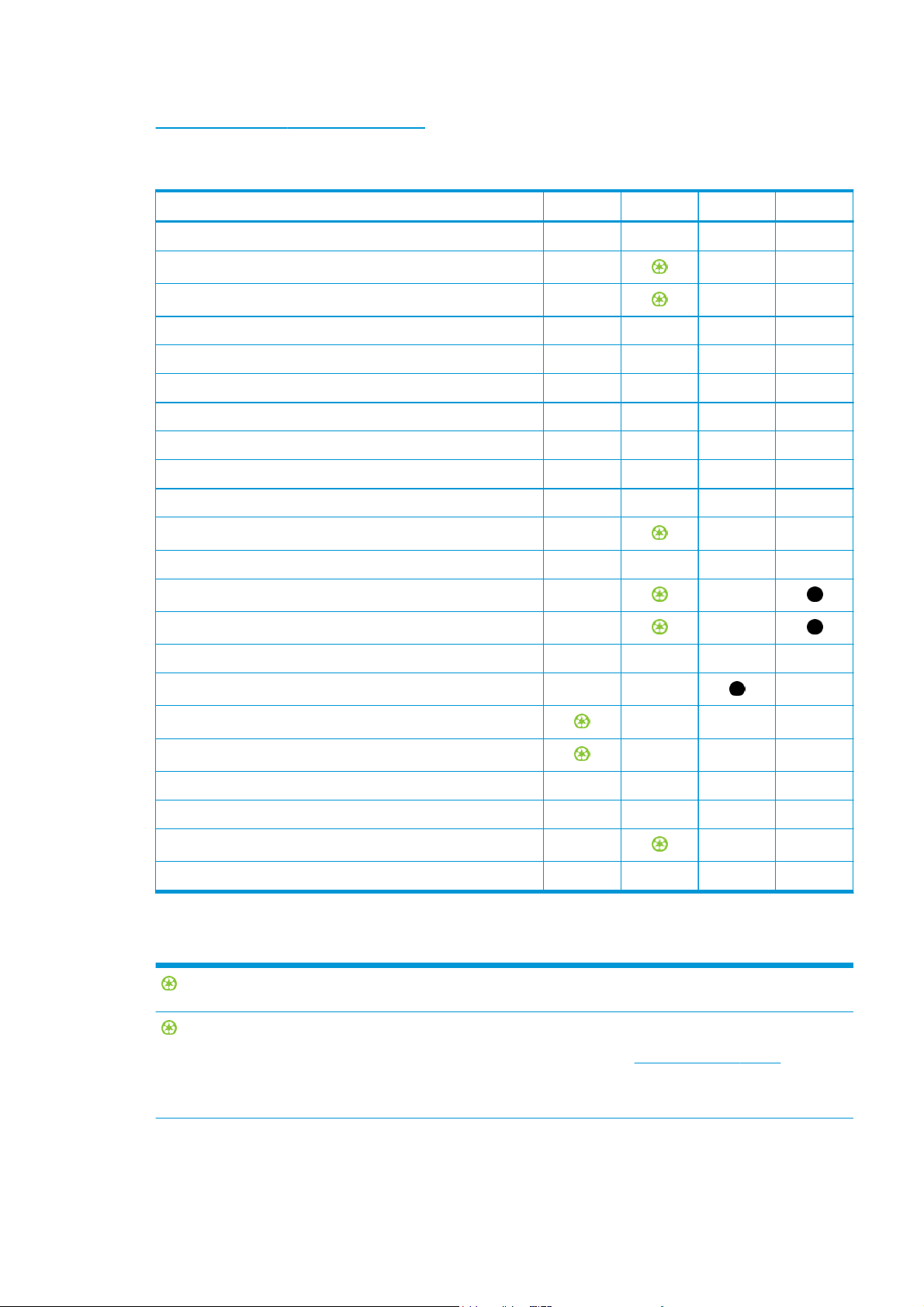
fabricant, type de substrat, application ou disponibilité géographique. Il est disponible à l'adresse suivante :
http://www.hp.com/go/latexmediafinder/.
Substrats HP pris en charge
Substrat Recycler Retirer FSC Oeko
Banderoles
Banderole renforcée HP HDPE
Banderole double-face renforcée HP HDPE
Banderole HP Scrim haute résistance rétro-éclairée
Matériaux autocollants
Vinyle adhésif glacé moulé poreux HP
Vinyle fenêtre adhésif perforé une face HP
Vinyle adhésif glacé permanent HP
Vinyle adhésif mat permanent HP
Films
Film polyester rétro-éclairé HP
Tissus
Banderole tissu lourd HP
Banderole d’affichage tissu léger HP
Papiers
Papier mural sans PVC HP (Greenguard, AdBB)
Papier pour affiches satiné blanc HP
Papier pour affiches qualité photo HP
Papier d'affichage HP, verso bleu
Matériaux spécialisés
Banderole HP en DuPont Tyvek
Papier satin finition toile HP
Clé
Recycler : Substrats pouvant être recyclés par le biais des programmes de recyclages
couramment disponibles.
TakeBack : Le programme de reprise de supports grand format HP Media TakeBack en
Amérique du Nord et en Europe offre la reprise de la plupart des substrats recyclables HP (la
disponibilité varie). Pour obtenir des détails, visitez http://www.hp.com/recycle/. En marge
de ce programme, des possibilités de recyclage de ces produits sont actuellement
disponibles dans des zones limitées uniquement. Vous devez consulter les ressources de
recyclage locales à propos du recyclage de ces produits.
FRWW Vue d'ensemble 23
Page 30
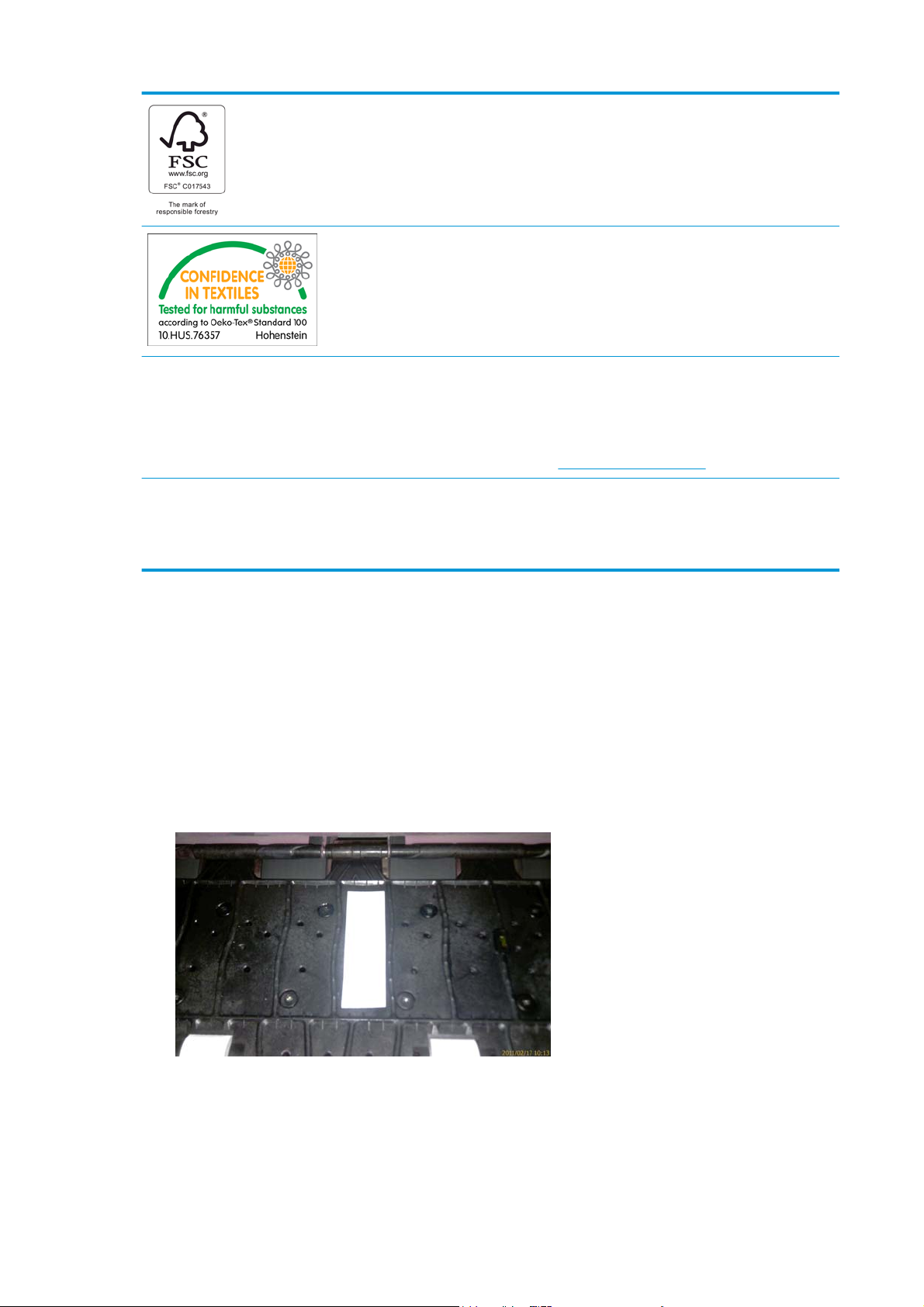
Les papiers certifiés FSC portent le label sources mélangées Forest Stewardship Council (FSC)
Mixed Sources indiquant que ces substrats supportent le développement d'une gestion
responsable des forêts dans le monde entier. Le bois provient de forêts bien gérées,
d'entreprises contrôlées et/ou de matériaux recyclés selon la certification FSC.
La bannière textile lourde HP non imprimée, la bannière d'affichage textile légère HP et le
drapeau anti pli HP avec doublure sont certifiées Oeko-Tex selon le standard Oeko-Tex 100.
Il s'agit globalement d'un système de test et de certification des matériaux textiles bruts et
des produits intermédiaires et finis à chaque étape de la production. Testé au niveau des
émissions de produits chimiques tels que les pesticides, les colorants allergènes et les
composés d'étain organique.
Greenguard Le papier mural sans PVC HP imprimé à l'aide des encres latex HP se trouve dans la liste des
produits à faible émission GREENGUARD et est testé selon le standard GREENGUARD Children
& Schools (enfants et écoles). L'impression n'est certifiée ni GREENGUARD ni GREENGUARD
Children & Schools. Le GREENGUARD Environmental Institute est un développeur de normes
respectant les normes nationales américaines de l'American National Standards Institute
(ANSI) et établit des normes de qualité de l'air en intérieur pour des produits, des
environnements et des bâtiments. Voir http://www.greenguard.org/.
AgBB Le Comité pour l'évaluation liée à la santé des produits de construction, AgBB, établit les
fondamentaux de telles évaluations de manière uniforme et reproductible en Allemagne, en
intégrant des critères de test et un programme d'évaluation spécifique aux émissions de
composants organiques volatiles (VOC) de produits de construction utilisés dans des
applications extérieures.
Substrats poreux
Les substrats à porosité limitée peuvent être utilisés avec cette imprimante, mais ceux très poreux peuvent
l'endommager.
Pour vérifier la porosité du substrat, procédez comme suit.
1. Si un substrat est chargé dans l'imprimante, déchargez-le.
2. Coupez un morceau de substrat vinyle blanc brillant autocollant de 15 × 50 mm.
3. Collez-le sur la platine comme indiqué.
4. Chargez le substrat que vous souhaitez vérifier.
5. Ouvrez votre logiciel RIP.
6. Téléchargez le fichier test présent dans l'imprimante : http://printerIP/hp/device/webAccess/images/
Ink_trespassing_check.pdf, où printerIP est l'adresse IP de votre imprimante.
24 Chapitre 4 Gestion du substrat FRWW
Page 31

7. Imprimez le fichier test en utilisant le nombre de passages et le profil de support que vous avez
l'intention d'utiliser à l'avenir avec ce substrat (ou un profil similaire en termes de limites d'encre).
8. Déchargez le substrat.
9. Ôtez la bande du vinyle autocollant de la platine.
10. Observez le vinyle autocollant que vous avez retiré de la platine.
●
Si la bande est complètement blanche (sans aucune encre), le substrat testé est non poreux et
peut être utilisé pour une impression telle que décrite dans ce guide.
●
Si la bande est particulièrement maculée (comme dans l'exemple ci-dessus), le substrate testé est
poreux et ne devrait pas être utilisé dans cette imprimante.
●
Si la couleur de la bande est plus claire que le PANTONE 427C, le substrat testé peut être utilisé
pour de petits volumes d'impression.
REMARQUE : L'impression sur des substrats poreux peut entraîner une baisse de la qualité de
l'impression nécessitant une intervention ou une réparation que votre garantie ne couvre pas.
11. Nettoyage de la platine : consultez la section Nettoyage de la platine à la page 99.
Chargement d'un rouleau sur la bobine
ASTUCE : Vous pouvez également consulter la description ci-jointe qui vous permet de voir une animation
de ce processus au niveau du panneau de commande : appuyez sur l'icône
> Chargement du substrat > Comment le charger sur la bobine.
1. Assurez-vous que les roulettes de l'imprimante sont verrouillées (levier de frein vers le bas) pour
empêcher tout déplacement de l'unité.
2. Si la barre de tension est en position surélevée, abaissez-la en soulevant le levier.
, sur , puis sur Substrat
FRWW Chargement d'un rouleau sur la bobine 25
Page 32

3. Soulevez le levier de verrouillage de la bobine pour désengager la bobine.
4. Retirez la bobine de l'imprimante.
ATTENTION : N’introduisez pas vos doigts dans les supports de bobine.
La bobine comporte une butée à chaque extrémité permettant de maintenir le rouleau en place. Retirez
la butée bleue de l’extrémité gauche pour monter un nouveau rouleau (vous pouvez aussi retirer la
butée de l’autre extrémité, si vous le souhaitez). La butée glisse le long de la bobine pour maintenir des
rouleaux de différentes largeurs.
5. Déverrouillez la butée bleue.
26 Chapitre 4 Gestion du substrat FRWW
Page 33

6. Retirez la butée de l'extrémité gauche de la bobine.
7. Faites glisser la bobine dans le rouleau. Si le rouleau est long et lourd, sa manipulation peut nécessiter
la présence de deux personnes.
8. La butée droite de la bobine a deux positions. une pour les rouleaux ayant la largeur maximale de
l’imprimante et un autre pour des rouleaux plus étroits. Souvenez-vous d'utiliser la seconde position
pour les rouleaux plus étroits ; cela améliore le processus de séchage et permet des impressions plus
rapides.
FRWW Chargement d'un rouleau sur la bobine 27
Page 34

9. Placez la butée bleue sur l'extrémité supérieure de la bobine et poussez-la en direction de l'extrémité
du rouleau.
10. Verrouillez la butée bleue quand elle se trouve en contact avec le substrat.
11. Relâchez bobine dans l’imprimante.
Si vous utilisez régulièrement différents substrats, vous pouvez accélérer la procédure de changement des
rouleaux en chargeant préalablement des rouleaux de différents substrats sur différentes bobines. Vous
pouvez acheter des bobines supplémentaires.
Chargement d'un rouleau dans l’imprimante (automatiquement)
Pour lancer cette procédure, il faut qu'un rouleau soit chargé sur la bobine. Consultez la section Chargement
d'un rouleau sur la bobine à la page 25.
La largeur normale minimale du substrat est 584 mm (23 pouces). Pour charger des substrats jusqu’à une
largeur minimale de 254 mm (10 pouces), accédez au panneau de commande et appuyez sur l’icône
28 Chapitre 4 Gestion du substrat FRWW
, sur
Page 35

, puis sur Substrat > Options de gestion du substrat > Activer substrat étroit. Avec cette option, la
qualité d’impression n’est pas garantie.
ASTUCE : Pour charger un rouleau de matériau textile, consultez L'accessoire de chargement
à la page 46.
ASTUCE : Lors du chargement de substrats très fins, très épais ou ayant tendance à s'enrouler, vous devez
suivre la procédure de chargement manuelle pour réduire le risque de bourrages de substrat et d'écrasement
de têtes d'impression ; consultez la section
Chargement d’un rouleau dans l’imprimante (manuellement)
à la page 31.
1.
Sur le panneau de commande de l'imprimante, appuyez sur l'icône
, sur , puis sur Substrat >
Chargement du substrat > Charger le rouleau.
2. Insérez avec précaution le bord avant du substrat au-dessus du galet à nervures noires, en vérifiant que
le substrat reste tendu pendant l’opération. Évitez de rembobiner le substrat manuellement, sauf si
l’imprimante vous le demande.
AVERTISSEMENT ! Veillez à ne pas toucher les roulettes en caoutchouc sur la platine pendant le
chargement du substrat. En tournant, ces roulettes risquent de vous pincer ou de coincer cheveux ou
vêtements.
AVERTISSEMENT ! Prenez soin de ne pas introduire vos doigts dans la fente d'insertion du substrat.
L’imprimante émet un signal sonore lorsqu’elle détecte et accepte le bord avant du substrat.
3. Le panneau de commande peut vous inviter à ôter les supports de bord de la platine si l'imprimante
croit qu'ils sont présents (elle peut se tromper : elle ne dispose d'aucun capteur permettant de les
détecter).
FRWW Chargement d'un rouleau dans l’imprimante (automatiquement) 29
Page 36

4. Sélectionnez la catégorie de substrat que vous chargez.
REMARQUE : Vous devez sélectionner le nom du substrat particulier que vous utilisez dans votre
logiciel RIP, et non sur le panneau de commande.
REMARQUE : Le paramètre de substrat RIP va écraser celui du panneau de commande.
5. Vous pouvez saisir la longueur du substrat présente sur le rouleau. Si vous choisissez de procéder ainsi,
la quantité de substrat utilisée par la suite est alors suivie. Consultez la section
substrat à la page 52.
Suivi de la longueur du
6. L’imprimante contrôle le substrat de différentes façons et peut vous demander de corriger des
problèmes de déviation ou de tension.
REMARQUE : Vous pouvez indiquer sur le panneau de commande la déviation maximale permise :
appuyez sur l’icône
déviation max.
7. Attendez que le substrat ressorte de l'imprimante, comme illustré ci-dessous.
REMARQUE : Si un problème survient à n’importe quel stade de la procédure de chargement,
reportez-vous à la section
, sur , puis sur Substrat > Options gestion du substrat > Réglage de
Chargement du substrat impossible à la page 139.
30 Chapitre 4 Gestion du substrat FRWW
Page 37

8. Si vous chargez un substrat transparent sans bordures opaques, l’imprimante vous demande d’entrer la
largeur du substrat et la distance entre le bord droit et la plaque latérale de l’imprimante (comme
indiqué par la règle située à l’avant du module de traitement thermique).
9. Si l'impression double-face a été choisie, le panneau de commande peut poser une question à ce sujet à
ce stade.
10. L’imprimante calibre l’avance du substrat.
11. L’imprimante indique qu’elle est prête pour l’impression.
Veillez à ne pas couvrir les ventilateurs supérieurs.
Pour obtenir des instructions sur l'utilisation de l'enrouleur, reportez-vous à L'enrouleur à la page 35.
Chargement d’un rouleau dans l’imprimante (manuellement)
Le procédé de chargement manuel doit être utilisé dans les cas suivants :
●
Le substrat présente une finesse ou une épaisseur inhabituelle.
●
Le substrat présente des bords inégaux.
●
Le substrat a tendance à s'enrouleur sur les bords.
●
La face imprimable du substrat se trouve vers l'extérieur.
Le procédé de chargement automatique est conseillé dans d'autres cas : consultez la section
d'un rouleau dans l’imprimante (automatiquement) à la page 28.
Pour lancer cette procédure, il faut qu'un rouleau soit chargé sur la bobine. Consultez la section
d'un rouleau sur la bobine à la page 25.
La largeur normale minimale du substrat est 584 mm (23 pouces). Pour charger des substrats jusqu’à une
largeur minimale de 254 mm (10 pouces), accédez au panneau de commande et appuyez sur l’icône
FRWW Chargement d’un rouleau dans l’imprimante (manuellement) 31
Chargement
Chargement
, sur
Page 38

, puis sur Substrat > Options de gestion du substrat > Activer substrat étroit. Avec cette option, la
qualité d’impression n’est pas garantie.
ASTUCE : Pour charger un rouleau de matériau textile, consultez L'accessoire de chargement
à la page 46.
1.
Sur le panneau de commande de l'imprimante, appuyez sur l'icône
, sur , puis sur Substrat >
Chargement du substrat > Charger le rouleau.
Cette étape est facultative : vous pouvez commencer à l'étape 2.
Le panneau de commande peut vous inviter à ôter les supports de bord de la platine si l'imprimante
croit qu'ils sont présents (elle peut se tromper : elle ne dispose d'aucun capteur permettant de les
détecter).
2. Levez au maximum la manette d'ajustement du substrat.
3. Insérez avec précaution le bord avant du substrat au-dessus du galet à nervures noires, en vérifiant que
le substrat reste tendu pendant l’opération. Évitez de rembobiner le substrat manuellement, sauf si
l’imprimante vous le demande.
4. Continuez d'alimenter le substrat jusqu'à ce qu'il atteigne la platine d'impression. Ouvrez le capot pour
aider le passage du substrat.
AVERTISSEMENT ! Ne touchez pas le module de séchage de l'imprimante. Même après avoir
déverrouillé le loquet qui déconnecte les modules de séchage et de traitement thermique, les surfaces
internes peuvent être chaudes.
ASTUCE : Si le substrat utilisé a tendance à s'enrouler, continuer de l'alimenter jusqu'à ce que je bord
soit en dehors de l'imprimante. Il est également conseillé d'utiliser l'enrouleur ou de désactiver le
couteau dans le panneau de commande si vous n'utilisez pas l'enrouleur.
32 Chapitre 4 Gestion du substrat FRWW
Page 39

5. Abaissez au maximum la manette d'ajustement du substrat.
6. Sélectionnez la catégorie de substrat que vous chargez.
REMARQUE : Vous devez sélectionner le nom du substrat particulier que vous utilisez dans votre
logiciel RIP, et non sur le panneau de commande.
ASTUCE : Lors du chargement de substrats très fins, sélectionnez toujours le type Bannière pour
minimiser la pression à vide appliquée pendant le chargement ; Lors du chargement de substrats très
fins, sélectionnez toujours le type HP Photorealistic pour maximiser la pression à vide. Une fois le
chargement terminé et avant l’impression, accédez au panneau de commande et remettez la catégorie
appropriée au substrat que vous chargez : appuyez sur l'icône
, sur , puis sur Substrat >
Changer substrat chargé.
ASTUCE : Lors du chargement manuel de substrats textiles prévus pour être utilisés avec l'enrouleur,
il est conseillé, avant de sélectionner le type de substrat, d'appuyer sur la touche Déplacer le substrat
sur le panneau de commande et d'utiliser ce dernier pour avancer le substrat au-delà du point auquel il
y a risque de bourrage de l'imprimante. Ceci limite le risque d'un bourrage de substrat à ce stade, ainsi
que certains autres problèmes de substrat. Cela permet également d'ignorer la vérification normale de
déviation.
7. L’imprimante contrôle le substrat de différentes façons et peut vous demander de corriger des
problèmes de déviation ou de tension.
REMARQUE : Vous pouvez indiquer sur le panneau de commande la déviation maximale permise :
appuyez sur l’icône
, sur , puis sur Substrat > Options gestion du substrat > Réglage de
déviation max.
8. Si vous chargez un substrat transparent sans bordures opaques, l’imprimante vous demande d’entrer la
largeur du substrat et la distance entre le bord droit et la plaque latérale de l’imprimante (comme
indiqué par la règle située à l’avant du module de traitement thermique).
9. Si l'impression double-face a été choisie, le panneau de commande peut poser une question à ce sujet à
ce stade.
10. L’imprimante calibre l’avance du substrat.
FRWW Chargement d’un rouleau dans l’imprimante (manuellement) 33
Page 40

11. L’imprimante indique qu’elle est prête pour l’impression.
Veillez à ne pas couvrir les ventilateurs supérieurs.
Chargement d'une feuille coupée dans l'imprimante
L'imprimante est conçue pour recevoir des rouleaux de substrat. Il est possible de charger des feuilles
coupées dans l'imprimante mais la qualité d'impression ne peut être garantie et vous pouvez rencontrer des
difficultés à évider des déviations.
●
La feuille doit mesurer au moins 1 067 mm de long.
●
Chargez la feuille en suivant le procédé normal de chargement de rouleau (automatique ou manuel, en
fonction du substrat).
●
Pendant le chargement, l'imprimante tente de détecter le sens de bobinage du rouleau en tournant la
bobine dans les deux sens. Lorsque le substrat n'est pas attaché à la bobine, le message suivant
apparaît.
●
Une feuille coupée est susceptible d'être chargée avec une déviation excessive et l'imprimante peut ne
pas être capable de corriger celle-ci automatiquement. Si la déviation mesurée par l'imprimante
34 Chapitre 4 Gestion du substrat FRWW
Page 41

dépasse 3 mm/m, il est recommandé d'arrêter le chargement et de réessayer. Cependant, si la déviation
est tolérable, vous pouvez envisager d'ignorer la correction automatique de déviation. Pour ce faire,
choisissez Continuer avec la déviation actuelle lorsque l'imprimante vous le demande.
Déchargement d'un rouleau de l'imprimante
1. Si l'enrouleur était utilisé pendant l'impression, déchargez le rouleau imprimé de l'enrouleur. Consultez
la section
Déchargement d'un rouleau de l'enrouleur à la page 43.
2.
Sur le panneau de commande de l'imprimante, appuyez sur l'icône
Déchargement du substrat > Décharger le rouleau.
3. Si l'imprimante effectue le suivi de la longueur du substrat, le panneau de commande affiche la
longueur restante de sorte que vous puissiez en prendre note pour mémoire. Consultez la section
de la longueur du substrat à la page 52.
Appuyez sur OK pour poursuivre.
4. Si l'imprimante a rembobiné la bobine, soulevez le levier de verrouillage de celle-ci.
5. Retirez le rouleau de l'imprimante, en sortant d'abord l'extrémité droite du bord droit de l'imprimante.
N'introduisez pas vos doigts dans les supports de bobine durant la procédure d'extraction.
, sur , puis sur Substrat >
Suivi
L'enrouleur
L'enrouleur doit être activé et commandé depuis le panneau de commande. Lorsque l'enrouleur est activé, le
message Enrouleur activé s'affiche sous l'onglet Substrat sur le panneau de commande. Si l'enrouleur n'est
pas activé et que vous souhaitez l'activer, appuyez sur l'icône
l’enrouleur. Appuyez sur Oui et suivez les instructions du panneau de commande.
La barre de tension
En cours d'utilisation, l'enrouleur nécessite une boucle de substrat suspendue par la barre de tension.
FRWW Déchargement d'un rouleau de l'imprimante 35
, sur , puis sur Substrat > Activer
Page 42

La barre de tension dispose d'un contrepoids visant à augmenter la tension de sortie. Il peut être placé dans
deux positions (intérieure et extérieure), selon le type de substrat.
Avec les substrats textiles, il ne peut être situé qu'à l'avant.
Chargement d'un rouleau sur l'enrouleur
1.
Sur le panneau de commande de l'imprimante, appuyez sur l'icône
Activer l'enrouleur.
36 Chapitre 4 Gestion du substrat FRWW
, sur , puis sur Substrat >
Page 43

2. Le panneau de commande vous laisse le choix entre charger l'enrouleur immédiatement ou pendant
l'impression.
Si vous souhaitez charger l'enrouleur en cours d'impression, familiarisez-vous avec la procédure. Le
chargement de l'enrouleur en cours d'impression nécessite l'exécution de cette procédure pendant que
l'imprimante alimente et imprime le substrat. Le chargement de l'enrouleur en cours d'impression
permet d'économiser environ 1,5 mètre de substrat.
ASTUCE : Si vous avez déjà chargé l'enrouleur mais que l'imprimante ne reconnaît pas sa présence,
vous pouvez gagner du temps en sélectionnant Le charger pendant l'impression.
ASTUCE : HP vous recommende de maintenir l'interrupteur de sens du bobinage de l'enrouleur sur la
position Arrêt (reportez-vous à
tout mouvement involontaire lors du chargement de l'enrouleur pendant l'impression. Une fois le bord
avant du substrat fixé sur le mandrin et le substrat droit, mettez l'interrupteur sur la position 1 ou 2, au
choix. La position 1 enroule le substrat de sorte que l'image imprimée soit orientée vers l'intérieur. La
position 2 enroule le substrat de telle manière que l'image imprimée soit orientée vers l'extérieur.
Déchargement d'un rouleau de l'enrouleur à la page 43) pour éviter
Les étapes suivantes supposent que vous avez opté pour le chargement immédiat. Si vous décidez de
charger plus tard, pendant l'impression, vous devez accomplir les mêmes opérations sans être guidé
par le panneau de commande.
3. Vérifiez que la barre de tension soit en position surélevée (haute).
FRWW L'enrouleur 37
Page 44

4. Déverrouillez l'enrouleur en soulevant les deux leviers.
5. Retirez l'enrouleur.
6. Déverrouillez la butée bleue.
7. Retirez la butée de l'extrémité gauche de la bobine.
38 Chapitre 4 Gestion du substrat FRWW
Page 45

8. Chargez le mandrin sur l'enrouleur. Le mandrin doit être au moins aussi large que le substrat.
9. Replacez la butée bleue sur l'enrouleur. Mettez-la en contact avec le mandrin, puis verrouillez-la.
10. Chargez l'enrouleur dans l'imprimante en appuyant fermement sur les deux extrémités.
FRWW L'enrouleur 39
Page 46

11. Utilisez l'option Move substrate (Déplacer substrat) dans le menu Substrat du panneau de commande
pour faire avancer le substrat. Faites avancer le substrat jusqu'à ce qu'il atteingne la bobine.
12. Faites passer le substrat entre l'inverseur et la barre de tension.
13. Pour tendre le substrat, tirez sur le centre de son bord avant. Ne tentez pas de sortir plus de substrat de
l'imprimante.
REMARQUE : Si vous chargez l'enrouleur pendant l'impression, il n'est pas nécessaire de tirer le
tendeur de substrat. Collez le substrat sur le mandrin de la bobine avec du ruban adhésif lorsqu'une
longueur de substrat adéquate a été alimentée depuis l'imprimante après le début de l'impression.
40 Chapitre 4 Gestion du substrat FRWW
Page 47

14. Vérifiez que le bord droit du substrat soit aligné sur la butée droite de l'enrouleur.
15. Utilisez du ruban adhésif pour fixer le bord avant du substrat au milieu et aux deux extrémités du
mandrin. Vérifiez qu'aucun substrat n'est carré.
16. Utilisez le bouton d'avance situé sur le moteur de l'enrouleur pour faire avancer ce dernier d'un tour et
que le substrat soit ainsi fermement fixé sur le mandrin.
FRWW L'enrouleur 41
Page 48

17. Appuyez sur le bouton OK du panneau de commande. L'imprimante fait avancer le substrat.
18. Soulevez le levier pour abaisser la barre de tension.
19. Utilisez le commutateur du sens de bobinage sur le moteur de l'enrouleur pour sélectionner le sens de
bobinage. La position 1 enroule le substrat de telle manière que l'image imprimée soit orientée vers
l'intérieur. La position 2 enroule le substrat de telle sorte que l'image imprimée soit orientée vers
l'extérieur.
20. Appuyez sur le bouton OK du panneau de commande. Le message L'enrouleur a été installé apparaît.
42 Chapitre 4 Gestion du substrat FRWW
Page 49

21. L'image suivante montre l'aspect de l'imprimante en cours de fonctionnement. Au fur et à mesure que le
substrat est alimenté depuis l'imprimante, il descend vers la barre de tension, puis remonte dans
l'enrouleur.
REMARQUE : Le couteau est désactivé lorsque l'enrouleur est utilisé.
Déchargement d'un rouleau de l'enrouleur
1.
Sur le panneau de commande de l'imprimante, appuyez sur l'icône
Désactiver l'enrouleur.
L'imprimante fait avancer le substrat pour permettre la coupe.
2. Mettez le commutateur du sens de bobinage en position Arrêt. Le commutateur est en position Arrêt
lorsqu'il est centré (il n'est ni en position 1 ni en position 2).
3. Placez la barre de tension dans sa position supérieure.
4. Utilisez le bouton d'avance situé sur le moteur de l'enrouleur pour bobiner le substrat en excès autour
de l'enrouleur.
, sur , puis sur Substrat >
FRWW L'enrouleur 43
Page 50

5. Appuyez sur le bouton OK du panneau de commande. L'imprimante demande que le substrat soit coupé
manuellement.
6. Utilisez le bouton d'avance situé sur le moteur de l'enrouleur pour bobiner le reste du substrat autour
de l'enrouleur.
7. Appuyez sur le bouton OK du panneau de commande.
Le panneau de commande affiche la quantité de substrat imprimé situé sur l'enrouleur.
8. Déverrouillez l'enrouleur en soulevant les deux leviers.
9. Retirez le rouleau de l'imprimante, en sortant d'abord l'extrémité du bord droit de l'imprimante.
N'introduisez pas vos doigts dans les supports de bobine durant la procédure d'extraction.
10. Pour retirer le rouleau de l'imprimante après le déchargement de l'enrouleur, voir Déchargement d'un
rouleau de l'imprimante à la page 35.
44 Chapitre 4 Gestion du substrat FRWW
Page 51

Les supports de bord
Les supports de bord conçus pour éviter que les bords du substrat ne s'élèvent lorsque l'impression est en
cours. Ils sont conseillés pour les impressions textile et double-face (même si le panneau de commande ne
suggère pas de les utiliser) et ne servent normalement pas dans les autres situations. Lorsqu'ils ne servent
pas, ils peuvent être stockés dans leur logement à l'arrière de l'imprimante.
Si vous les utilisez, vous devez les mettre en place sur la platine à la demande du panneau de commande
(cette demande apparaît pendant l'utilisation de l'accessoire de chargement). Ouvrez le capot, mettez les
supports de bord en place, puis refermez le capot.
AVERTISSEMENT ! Ne touchez pas le module de séchage de l'imprimante. Même après avoir déverrouillé le
loquet qui déconnecte les modules de séchage et de traitement thermique, les surfaces internes peuvent
être chaudes.
Les supports de bord doivent être mis en place sur la platine de manière à légèrement recouvrir les bords
gauche et droit du substrat. Les supports de bord logent dans deux trous sur la platine et sont magnétiques
(ce qui les aide à rester en place).
Faites glissez le support de bord vers la gauche ou la droite avec vos doigts de manière à voir apparaître le
bord du substrat dans les deux trous carrés sur le côté du support de bord.
La photo suivante présente un support de bord correctement mis en place.
FRWW Les supports de bord 45
Page 52

REMARQUE : Lors de l'utilisation de supports de bord, les impressions doivent avoir une marge minimum de
10 mm.
REMARQUE : Retirez les supports de bord une fois que le message de l'extrémité du rouleau apparaît.
L'accessoire de chargement
L'accessoire de chargement est conçu pour aide au chargement des substrats bannière/textile/banderole. Il
est conseillé, mais pas obligatoire, de l'utiliser lors du chargement de tels substrats.
L'imprimante est fournie avec deux accessoires de chargement : l'un pour les rouleaux dont la largeur peut
atteindre 1,55 m et l'autre, 2,64 m. L'accessoire prévu pour un chargement plus petit peut également être
utilisé pour les rouleaux larges, si vous le souhaitez.
REMARQUE : Les supports de bord peuvent être utilisés que vous décidez ou non d'utiliser l'accessoire de
chargement.
1. Dans le menu Chargement substrat du panneau de commande, sélectionnez Charger avec l'accessoire.
REMARQUE : Si Charger avec l'accessoire est sélectionné, un message apparaît, demandant s'il faut
utiliser les supports de bord.
46 Chapitre 4 Gestion du substrat FRWW
Page 53

2. Disposez l'accessoire de chargement de textile à plat sur le sol, puis retournez les rabats blancs de
manière à couvrir suffisamment la largeur du substrat.
3. Déroulez un peu le substrat et présentez le bord avant sur l'accessoire de chargement.
4. Retournez à nouveau les rabats blancs pour couvrir le bord avant du substrat. Les plaques noires sont
magnétique et s'accrochent au substrat.
FRWW L'accessoire de chargement 47
Page 54

5. Soulevez l'accessoire de chargement et le bord avant du substrat en même temps.
6. Chargez le substrat manuellement, consultez Chargement d’un rouleau dans l’imprimante
(manuellement) à la page 31.
7. L'accessoire de chargement et le substrat passent à travers le chemin du substrat dans l'imprimante.
8. Le panneau de commande demande s'il faut utiliser les supports de bord. Consultez la section Les
supports de bord à la page 45.
48 Chapitre 4 Gestion du substrat FRWW
Page 55

9. Sélectionnez la catégorie de substrat que vous chargez.
REMARQUE : Vous devez sélectionner le nom du substrat particulier que vous utilisez dans votre
logiciel RIP, et non sur le panneau de commande.
ASTUCE : Lors du chargement de substrats très fins, sélectionnez toujours le type Bannière pour
minimiser la pression à vide appliquée pendant le chargement ; Lors du chargement de substrats très
fins, sélectionnez toujours le type HP Photorealistic pour maximiser la pression à vide. Une fois le
chargement terminé et avant l’impression, accédez au panneau de commande et remettez la catégorie
appropriée au substrat que vous chargez : appuyez sur l'icône
, sur , puis sur Substrat >
Changer substrat chargé.
10. Une fois qu'il ressort de l'autre côté de l'imprimante, l'accessoire peut être retiré à la main.
11. L’imprimante contrôle le substrat de différentes façons et peut vous demander de corriger des
problèmes de déviation ou de tension.
REMARQUE : Vous pouvez indiquer sur le panneau de commande la déviation maximale permise :
appuyez sur l’icône
, sur , puis sur Substrat > Options gestion du substrat > Réglage de
déviation max.
12. Si vous chargez un substrat transparent sans bordures opaques, l’imprimante vous demande d’entrer la
largeur du substrat et la distance entre le bord droit et la plaque latérale de l’imprimante (comme
indiqué par la règle située à l’avant du module de traitement thermique).
13. Si l'impression double-face a été choisie, le panneau de commande peut poser une question à ce sujet à
ce stade.
14. L’imprimante calibre l’avance du substrat.
FRWW L'accessoire de chargement 49
Page 56

15. Le panneau de commande recommande l'utilisation de l'enrouleur. L'enrouleur peut être chargé
maintenant ou plus tard, pendant l'impression ; il peut également ne pas être utilisé du tout. Consultez
la section
16. Suivez la procédure de chargement habituelle et ajustez la déviation si besoin.
L'enrouleur à la page 35.
Impression recto verso
L'imprimante peut réaliser une impression sur les deux faces du substrat, comme indiqué ci-après.
REMARQUE : La largeur d'impression doit être d'au moins 28 cm, sinon l'imprimante ne peut trouver la ligne
de référence lors de l'impression sur l'autre face.
Grandes lignes
1. Indiquez à l'imprimante que vous avez l'intention d'imprimer les deux faces.
2. Elle imprime le contenu souhaité sur la première face. Après chaque tâche, elle imprime une ligne de
référence noire, utilisée pour aligner la tâche correspondante sur la deuxième face.
3. Coupez et déchargez le substrat.
4. Rechargez le substrat coupé en le retournant et en commençant par la fin. La ligne de référence
indiquant la fin de la première face doit être retournée face vers le bas et près du bord avant.
5. L'imprimante trouve la ligne de référence et s'en sert pour commencer l'impression de la deuxième face
au bon endroit.
L'impression recto verso peut être sélectionnée dans le logiciel RIP ou sur le panneau de commande de
l'imprimante. La configuration du logiciel RIP est prioritaire : si l'impression recto verso est explicitement
activée ou désactivée dans le logiciel RIP, le paramètre du panneau de commande est ignoré.
REMARQUE : Si vous tentez de bouger le substrat pendant l'impression, le panneau de commande demande
confirmation car de tels mouvements peuvent avoir des conséquences sur l'alignement entre les deux faces.
Chargement du support pour impression recto verso
1. Chargez le substrat selon la procédure normal du substrat que vous utilisez.
2.
Sur le panneau de commande de l'imprimante, appuyez sur l'icône
Impression recto-verso > Face A. Revenez à l'écran d'accueil pour vérifier que le statut de l'imprimante
est défini à Prêt à imprimer la face A.
, sur , puis sur Substrat >
Une autre solution consiste à sélectionner l'impression recto verso dans le logiciel RIP.
REMARQUE : Le couteau automatique et la marge inférieure supplémentaire sont désactivés pendant
l'impression recto verso.
50 Chapitre 4 Gestion du substrat FRWW
Page 57

3. Envoyez une ou plusieurs tâches devant être imprimées sur la première face. Avant l'impression de la
première tâche, l'imprimante peut faire avancer le substrat d'environ 0,5 m de manière a être
complètement traitée thermiquement. Après chaque tâche, elle imprime une ligne de référence noire,
utilisée pour aligner la tâche correspondante sur la deuxième face.
REMARQUE : Plus la tâche est longue, plus il y a de risque de constater un mauvais alignement entre
les deux faces. Pour cette raison, il est recommandé de ne pas imprimer de tâche de plus de 3 m recto
verso.
4.
Coupez le substrat soit manuellement soit en appuyant sur l'icône
Avance et coupe papier sur le panneau de commande.
●
Si vous avez l'intention d'attacher le substrat à l'enrouleur avant d'imprimer la deuxième face,
faites-le avancer suffisamment.
●
Si vous avez l'intention d'attacher le substrat à l'enrouleur avant d'imprimer la deuxième face,
faites-le avancer d'environ 10 cm.
5.
Coupez le substrat soit manuellement soit en appuyant sur l'icône
Avance et coupe papier sur le panneau de commande. Avant de couper, assurez-vous que la longueur
du substrat dépasse les 2 m ; si ce n'était pas le cas, le chargement peut échouer.
REMARQUE : La commande Avance et coupe papier ne fonctionne pas si le couteau ne peut couper le
substrat.
6.
Appuyez sur l'icône
7. Rechargez le substrat, la première face (imprimée) vers le haut et la ligne de référence près du bord
avant. Rechargez si besoin jusqu'à ce que l'imprimante trouve mois de 1 mm/m de déviation.
ASTUCE : Bien que cela ne soit pas absolument nécessaire, il peut être plus rapide de suivre la
procédure de chargement manuel, puis de laisser l'imprimante trouver la ligne de référence de manière
plus précise. Consultez la section
à la page 31. Si vous utilisez uniquement la procédure de chargement automatique, l'imprimante peut
mettre du temps à trouver la ligne de référence.
, sur , puis sur Substrat > Déchargement du substrat.
Chargement d’un rouleau dans l’imprimante (manuellement)
, sur , puis sur Substrat >
, sur , puis sur Substrat >
ASTUCE : Il est conseillé de se servir des supports de bord lors de l'impression de la deuxième face ;
cela implique de suivre la procédure de chargement manuel.
ASTUCE : Si vous avez délibérément choisi de ne pas attacher le substrat à une bobine et que le
panneau de commande indique que le substrat est peut-être détaché du mandrin ou que le sens
d'alimentation n'est pas détecté, vous pouvez ignorer ce message et continuer.
8. Le panneau de commande affiche ce message : Voulez-vous charger le substrat pour imprimer la face
B ? Sélectionnez Oui.
9. L'imprimante rechercher la ligne de référence sur le substrat. Si elle ne la trouve pas, le panneau de
commande vous demande de déplacer le substrat à l'aide des touches Haut et Bas jusqu'à ce que la
ligne de référence soit alignée sur la ligne permanente de la platine. Il peut être utile de marquer
l'endroit où se situe la ligne de référence de l'autre côté du substrat.
FRWW Impression recto verso 51
Page 58

REMARQUE : Si vous savez que la recherche automatique de ligne de référence ne fonctionne pas
(peut-être parce que le capteur d'avance du substrat est sale), vous pouvez la désactiver : appuyez sur
, sur , puis sur Substrat > Options gestion du substrat > Activer la détection ligne auto. >
Désactivée.
10. Envoyez une ou plusieurs tâches devant être imprimées sur la deuxième face. Si vous envoyez plusieurs
tâches à l'imprimante, envoyez-les en ordre inverse : l'impression commence par la fin de la deuxième
face et termine par le début de la tâche.
REMARQUE : La tâche imprimée sur la deuxième face doit probablement être tournée à 180 degrés et
peut nécessiter une légère réduction de taille afin de compenser la contraction du substrat due au
premier passage dans l'imprimante. Consultez la section
à la page 143.
Affichage d'informations sur le substrat
Sur l'écran d’accueil du panneau de commande, appuyez sur .
Les informations suivantes apparaissent sur le panneau de commande :
●
L'état du rouleau
●
La famille de substrat que vous avez sélectionnée
Le substrat a rétréci ou s'est détendu
●
La largeur du substrat en millimètres (estimée par l'imprimante)
Si aucun substrat n'est chargé, le message Substrat épuisé apparaît.
Les mêmes informations apparaissent sur la page Fournitures du serveur Web incorporé.
Suivi de la longueur du substrat
La fonctionnalité de suivi de longueur du substrat permet de suivre la quantité de substrat utilisée et celle
restante sur le rouleau.
1. La longueur de substrat présente sur le rouleau peut être saisie lors du premier chargement de ce
dernier. La quantité de substrat utilisée par la suite est alors suivie.
52 Chapitre 4 Gestion du substrat FRWW
Page 59

2. Lorsque le substrat est déchargé, le panneau de commande affiche la quantité restante, ce qui permet
d'en prendre note pour mémoire.
3. Au prochain chargement du substrat, la longueur restante peut être saisie, permettant à l'imprimante
de continuer le suivi de l'utilisation. Après un bourrage de substrat ayant nécessité un déchargement du
rouleau et une mise hors tension puis à nouveau en tension de l'imprimante, sélectionnez Dernière
longueur connue pour que l'imprimante applique les valeurs enregistrées au moment du bourrage (si la
fonction de suivi était activée).
La longueur de substrat restante est toujours affichée dans la zone Substrat du panneau de commande.
Cette information peut également être affichée dans votre logiciel RIP.
Activer/désactiver la fonctionnalité de suivi de longueur
1. La fonctionnalité de suivi de longueur peut être désactivée ou activée sur le panneau de commande.
Appuyez sur l'icône
, sur , puis sur Substrat > Options gestion du substrat > Suivi longueur
substrat.
2. Sélectionnez Activer ou Désactiver.
FRWW Suivi de la longueur du substrat 53
Page 60

Avance et coupe papier
L'option Avance et découpe papier est disponible dans le panneau de commande de l'imprimante. Si vous
appuyez sur
avancer et coupe le substrat. Voici la liste de ses autres fonctions :
●
Si l'imprimante attend d'autres pages à imbriquer, ce bouton annule le temps d'attente et imprime les
pages disponibles immédiatement.
●
Si l'imprimante sèche l'encre après l'impression, ce bouton annule le temps d'attente et libère la page
immédiatement.
●
Si l'enrouleur est activé, ce bouton fait avancer le papier de 10 cm (3,9 pouces), mais ne le coupe pas.
REMARQUE : Le coupeur est désactiver lorsque la roue est en cours d'utilisation et lorsqu'une banderole ou
un substrat textile est chargé.
, puis et Substrat > Avance et découpe papier, l'imprimante fait normalement
Stockage du substrat
Voici quelques conseils pour le stockage du substrat :
●
Conservez toujours les rouleaux inutilisés enveloppés dans le plastique pour éviter la décoloration et
l'accumulation de poussière. Enveloppez de nouveau les rouleaux partiellement utilisés s'ils ne sont pas
utilisés.
●
Évitez d'empiler les rouleaux.
●
Laissez tous les substrats s'adapter aux conditions ambiantes, hors emballage, pendant 24 heures
avant de les utiliser pour l'impression.
●
Manipulez les films transparents et les substrats glacés par les bords, ou portez des gants en coton. Des
huiles de l'épiderme peuvent se déposer sur le substrat et laisser des marques de doigts.
●
Maintenez le substrat enroulé bien serré sur le rouleau pendant les procédures de chargement et de
déchargement. Si le rouleau commence à se dérouler, il peut devenir difficile à manipuler.
54 Chapitre 4 Gestion du substrat FRWW
Page 61

5 Paramètres du substrat
Téléchargement de profils de support
Chaque type de substrat pris en charge présente ses propres caractéristiques. L'imprimante change le mode
d'impression en fonction du substrat. Le RIP nécessite une description des exigences de chaque substrat. On
appelle cette description « profil de support ».
Le profil de support contient le profil ICC, qui décrit les caractéristiques couleurs du substrat. Il contient
également des informations concernant d'autres caractéristiques (RIP et paramètres de l'imprimante, tels
que les températures de séchage et de traitement thermique, la pression à vide et la compensation de
l'avance de substrat), ainsi que les exigences en matière de substrat qui ne sont pas liées directement à la
couleur. Des profils de support pour votre imprimante sont installés dans le RIP.
Le RIP contient des profils de support uniquement pour les substrats les plus fréquemment utilisés. Si vous
achetez un substrat pour lequel votre RIP ne possède aucun profil, vous pouvez récupérer un profil pour un
nouveau substrat en procédant comme suit :
●
Essayez de télécharger le profil de support depuis le site Web du fabricant du substrat.
●
S’il ne s’y trouve pas, essayez de le télécharger à partir du site Web de l’entreprise éditeur du RIP.
●
S'il n'apparaît pas sur ce site, vérifiez sa disponibilité à l'aide de l'application de recherche HP Media
Finder à l'adresse suivante :
●
Si vous ne parvenez pas à le trouver, créez un nouveau profil de support dans le RIP ou copiez un profil
de support existant similaire et modifiez-le. Consultez la section
à la page 55.
●
Ces informations sont fournies dans les documents suivants :
solutions/
http://www.hp.com/go/latexmediafinder/
Ajout d'un nouveau substrat
Nous proposons cette section au cas où vous décideriez de concevoir votre profil de support. Normalement,
cela n’est pas nécessaire si vous trouvez des profils prédéfinis pour tous les substrats que vous utilisez.
Ajout d'un nouveau substrat
http://www.hp.com/go/L28500/
FRWW Téléchargement de profils de support 55
Page 62

Récapitulatif
Sélection des paramètres d’imprimante et d'un profil de couleurs
Les paramètres appropriés à votre imprimante pour votre substrat peuvent être disponibles auprès de votre
fournisseur RIP ou de votre fournisseur de substrat. Si ce n’est pas le cas, vous pouvez démarrer en copiant
les paramètres de l'imprimante à partir d’un substrat similaire de la même famille. Consultez la section
Familles de substrats pris en charge à la page 22.
Si, pour une quelconque raison, il est impossible de trouver un substrat similaire, voici quelques paramètres
par défaut conseillés pour chaque famille de substrat.
56 Chapitre 5 Paramètres du substrat FRWW
Page 63

Famille de substrat Temp.
séchage
Autocollant 55 105 30 Oui Oui 0 15 25
Banderole 50 100 45 Oui Non 0 15 5
Textile 55 100 45 Oui Non 0 15 20
Films 559530OuiOui0 1525
Papier synthétique 50 80 30 Oui Oui 0 15 40
Papier aqueux 45 70 30 Oui Oui 0 15 20
Papier solvant 50 90 30 Oui Oui 0 15 25
Temp.
traitemen
t
thermique
Flux d'air
chauffant
Suivi auto.
(OMAS)
Couteau Compensa
tion de
l’avance
du
substrat
Tension
d'entrée
Vide
Basse temp. (y compris
HP Photoreal)
Banderole en maille 50 95 30 Oui Oui 0 15 30
50 80 30 Oui Oui 0 15 40
Vous trouverez ci-dessous la description des divers paramètres mentionnés ci-dessus.
Paramètre Description Si trop faible Si trop élevé
Passages Le nombre de passages spécifie le
nombre de fois que les têtes
d’impression imprimeront sur la
même zone du substrat.
Temp. séchage La chaleur appliquée sur la zone
d’impression retire de l’eau et fixe
l’image au substrat.
La quantité d'encre utilisée par
unité de temps est plus élevée et
le temps de séchage sur le
substrat s'en trouve écourté. Ceci
peut engendrer de la coalescence
et l'apparition de bandes. Les
limites entre passages peuvent
être plus visibles. Toutefois, la
vitesse d’impression est
relativement élevée.
Des défauts de qualité
d’impression comme des bandes,
un étalement de l’encre et une
coalescence peuvent se produire.
Les couleurs sont vives et la
qualité d'impression est élevée.
Toutefois, la vitesse d’impression
est relativement faible. Une
température de traitement plus
faible est nécessaire, sinon le
substrat peut être déformé.
Des marques thermiques peuvent
apparaitre sur le substrat ; elles
peuvent se présenter sous la
forme de bandes verticales de
couleurs. Le substrat peut se
froisser sur la platine, provoquant
des bandes verticales, des
maculages d’encre et des
bourrages de substrat.
Temp. traitement
thermique
Flux d'air chauffant Le flux d’air permet d’éliminer la
Le traitement thermique est exigé
pour fusionner le latex, en créant
un film polymère qui agira comme
une couche protectrice, en retirant
en même temps les cosolvants
restants de l’impression. Le
traitement thermique est vital
pour assurer la durabilité des
images imprimées.
vapeur d’eau de la zone
d’impression et favoriser ainsi un
séchage plus efficace.
L’encre peut ne pas être tout à fait
polymérisée. Si vous frottez, il y
aura des traînées d'encre.
L’impression peut sembler
humide, après l’impression ou
ultérieurement. Pour atteindre le
niveau de traitement adéquat, il
peut être nécessaire d'augmenter
le nombre de passages.
De manière générale, utilisez la valeur par défaut de la famille du
substrat.
Le substrat peut se froisser dans
le module de traitement
thermique, causant des défauts
comme des cloques ou un
détachement de la doublure. Le
substrat froissé peut aussi causer
des bandes verticales ou des
maculages d’encre au début du
tracé suivant.
FRWW Ajout d'un nouveau substrat 57
Page 64

Paramètre Description Si trop faible Si trop élevé
Compensation de
l’avance du substrat
Tension d'entrée Une tension est appliquée au
Vide Le vide appliqué au substrat dans
Votre imprimante a été étalonnée
en usine pour garantir une avance
précise du substrat lors de
l’utilisation de substrats pris en
charge dans des conditions
environnementales classiques.
Toutefois, il peut être utile
d'ajuster l'avance du substrat lors
d'une impression dans des niveaux
de température ou d'humidité
inhabituels mais stables ou si le
capteur d'avance du substrat ne
fonctionne pas.
substrat à partir de la bobine
d’entrée. Elle doit être constante
sur toute la largeur du substrat, le
chargement du substrat est donc
une opération critique.
la zone d’impression aide à
maintenir le substrat enfoncé
dans la platine d’impression, en
gardant la distance des têtes
d’impression constante.
Des bandes horizontales ou du
grain peuvent apparaitre.
Le substrat dévie et peut devenir
de plus en plus froissé dans la
zone d'impression. L’avance du
substrat peut également être
irrégulière, causant des bandes
horizontales.
Le substrat peut se soulever hors
de la platine et toucher les têtes
d’impression. Cela peut maculer
l’image imprimée, provoquer
l'apparition de bandes verticales,
un bourrage de substrat ou même
endommager les têtes
d’impression.
Des bandes horizontales ou du
grain peuvent apparaitre.
Le substrat peut être
définitivement déformé ou
endommagé. Des problèmes
d’avance du substrat peuvent
apparaître dans des cas extrêmes.
Pour les substrats collants, la
friction pourrait être trop élevée
et l’avance du substrat irrégulière,
causant des bandes horizontales
et des taches granuleuses
irrégulières.
Bidirectionnelle Spécifie si les têtes d'impression
impriment dans les deux sens
lorsqu'elles se déplacent de
gauche à droite et de droite à
gauche.
Niveau d'encre élevé La quantité d'encre couchée sur le
substrat est maximale (l'option
Niveau d'encre élevé disponible
uniquement lorsque le nombre de
passages est de 10 ou plus). La
quantité d'encre peut être réduite
grâce au profil de couleur RIP.
Si l'option Bidirectionnelle est
sélectionnée, la quantité d'encre
utilisée par unité de temps est
plus élevée, ayant pour
conséquence une diminution de la
qualité d'impression : de la
coalescence et des bandes
peuvent apparaitre, en particulier
sur les côtés du traçage.
Toutefois, la vitesse d’impression
est élevée.
Si l'option n'est pas sélectionnée,
les couleurs peuvent paraître
délavées.
Si l'option Bidirectionnelle est
décochée, l'impression est
unidirectionnelle et la vitesse
relativement faible.
ASTUCE : Il est conseillé de
laisser l'option Bidirectionnelle
sélectionnée dans tous les cas,
quitte à augmenter le nombre de
passage si nécessaire pour évide
la coalescence et la formation de
bandes.
Si elle est sélectionnée, la quantité
d'encre peut être trop importante
et des problèmes liés au séchage
et au traitement thermique
peuvent apparaitre.
ASTUCE : Sélectionnez Niveau
d'encre élevé pour des
applications de type rétroéclairage et pour certains textiles
ou si une saturation des couleurs
est souhaitée.
58 Chapitre 5 Paramètres du substrat FRWW
Page 65

Paramètre Description Si trop faible Si trop élevé
Couteau Le couteau intégré à l’imprimante
peut couper le substrat
automatiquement entre chaque
impression.
Suivi auto. (OMAS) Le capteur d'avance du substrat
(appelé aussi Optical Media
Advance Sensor, OMAS) est situé
sous la platine d'impression ; il
peut suivre automatiquement
l'avance du substrat.
Désactivez le couteau dans les cas suivants :
●
Vous voulez accroître la vitesse d'impression.
●
Vous voulez utiliser l'enrouleur.
●
Vous voulez couper le substrat manuellement.
●
Le bord avant du substrat a tendance à s’enrouler et cause des
bourrages de substrats.
Dans certains cas, le couteau est automatiquement désactivé.
Désactivez le capteur dans les cas suivants :
●
Le substrat laisse l’encre passer au travers de la platine. Nettoyez
le capteur après usage de ce substrat.
●
C’est le panneau de commande qui vous informe de cela car le
capteur est sale ou incapable de suivre ce substrat particulier.
Chargement du substrat et impression du traçage de diagnostic
1. Chargez le substrat normalement, en faisant particulièrement attention aux points suivants.
●
La butée située à l'extrémité droite de la bobine peut être positionnée sur celle-ci à deux endroits.
Si possible, utilisez toujours la position la plus à gauche. Utilisez la position la plus à droite
uniquement si le rouleau de substrat occupe toute la largeur de la bobine.
●
Éteignez le capteur d'avance du substrat (OMAS) dans le RIP si le substrat est transparent ou foncé
ou si l'imprimante vous indique de le faire.
●
Alignez les têtes d'impression.
2. Ouvrez le diagramme de diagnostic HP dans le RIP. Le diagramme est stocké dans votre imprimante à
l'adresse suivante : http://ip-addr/hp/device/webAccess/images/new.tif, ip-addr étant l'adresse IP de
votre imprimante.
3. Sélectionnez un nombre de passages adéquat pour la famille du substrat. Consultez la section
Sélection
du nombre de passages à la page 63.
4. Réinitialisez votre mode d'impression aux valeurs de catégorie par défaut pour ce mode d'impression.
5. Imprimez le traçage.
FRWW Ajout d'un nouveau substrat 59
Page 66

Modification des paramètres pendant l'impression
Le panneau de commande peut être utilisé pendant l'impression pour modifier les paramètres suivants.
●
Pour modifier les paramètres de température, d'aspiration et de temps de séchage entre deux passages
pendant l'impression : appuyez sur l'icône
que vous souhaitez régler. Vous pouvez utiliser les flèches pour ajuster la température du traitement
thermique, du séchage, la pression de l'aspiration ou le temps de séchage entre deux passages. Les
changements effectués prennent effet immédiatement mais ne sont pas enregistrés : la tâche suivante
utilisera, comme d'habitude, les paramètres contenus dans le profil de support. Si vous souhaitez
modifier les paramètres de façon permanente, vous devez les changer dans le profil de support dans le
RIP.
●
Pour modifier l'étalonnage de l'avance du substrat pendant l'impression (en cas d'apparition de
bandes) : appuyez sur l'icône
, puis sur Ajustements > Ajuster l'avance du substrat. Pour ajuster
l'avance du substrat, utilisez les flèches. Les changements effectués prennent effet immédiatement
mais ne sont pas enregistrés pour la tâche suivante. Reportez-vous également à la section
de l'avance du substrat à la volée à la page 131.
●
Pour activer ou désactiver un nettoyage supplémentaire des têtes d'impression pendant cette dernière :
appuyez sur l'icône
, sur , puis sur Encre > Maintenance qualité d'image > Nettoy. suppl.
têtes d'impr. Dans ce cas, le changement de paramètre est enregistré pour les tâches suivantes.
REMARQUE : Le nettoyage supplémentaire des têtes d'impression raccourcit la durée de vie de la
cartouche de nettoyage des têtes d'impression.
, puis sur Ajustements, puis sélectionnez le paramètre
Ajustement
Paramètres avancés
Voici certains autres paramètres avancés que nous vous recommandons de conserver, sauf si vous avez des
problèmes qui ne peuvent pas être résolus autrement.
Les températures de séchage et de traitement thermique utilisées par l'imprimante sont déterminées en
ajoutant la température de l'offset à celle de base. Les températures de base présentent dans le tableau
constituent les valeurs par défaut de chaque famille de substrat. Elles peuvent être modifiées par
l'imprimante en fonction des paramètres de celle-ci. Les températures de base ne peuvent être modifiées par
l'utilisateur mais il peut modifier celles des offsets. La température de préchauffage du séchage est
déterminée par le RIP.
Une option du RIP peut permettre une réinitialisation de tous les paramètres à leurs valeurs par défaut.
Famille de
substrat
Autocollan
t
Banderole 5 95 0 80 0 90 0 0,7 0
Offset de
préchauff
age de
températu
re du
séchage.
59508009500,70
Températ
ure de
préchauff
age du
traitemen
t
thermique
Offset de
préchauff
age de
températu
re du
traitemen
t
thermique
Températ
ure de
refroidiss
ement du
séchage
Offset de
refroidiss
ement de
températu
re du
séchage.
Températ
ure de
refroidiss
ement du
traitemen
t
thermique
Offset de
refroidiss
ement de
températu
re du
traitemen
t
thermique
.
Puissance
de
séchage
minimale
Temps de
séchage
entre deux
passages
Textile 5 85 0 80 0 90 0 0,7 0
Films 5 85 0 80 0 100 0 0,7 0
Papier
synthétiqu
e
5800750850 0 0
60 Chapitre 5 Paramètres du substrat FRWW
Page 67

Famille de
substrat
Offset de
préchauff
age de
températu
re du
séchage.
Températ
ure de
préchauff
age du
traitemen
t
thermique
Offset de
préchauff
age de
températu
re du
traitemen
t
thermique
Températ
ure de
refroidiss
ement du
séchage
Offset de
refroidiss
ement de
températu
re du
séchage.
Températ
ure de
refroidiss
ement du
traitemen
t
thermique
Offset de
refroidiss
ement de
températu
re du
traitemen
t
thermique
.
Puissance
de
séchage
minimale
Temps de
séchage
entre deux
passages
Papier
aqueux
Papier
solvant
Basse
temp. (y
compris
HP Photor
eal)
Banderole
en maille
5600750850 0 0
57507509000,70
5800750850 0 0
58508009500,70
Vous trouverez ci-dessous la description des divers paramètres mentionnés ci-dessus.
Paramètre Description Si trop faible Si trop élevé
Température de
préchauffage du
séchage
Offset de
préchauffage de
température du
séchage.
La température que le substrat
doit atteindre dans la zone
d’impression avant que
l’impression ne démarre.
La température de l'offset est
ajoutée à celle, de base, du
préchauffage du séchage et le
total est affiché sur le panneau de
commande pendant la préparation
à l'impression.
Ce paramètre est déterminé par le RIP. Vous ne pouvez pas le modifier.
Un étalement de l'encre ou une
coalescence peut apparaître sur
les premier 200 à 300 mm de
l’impression.
Un temps plus long de démarrage
est requis. Des bandes verticales
ou des maculages d’encre peuvent
apparaître.
Température de
préchauffage du
traitement thermique
Offset de
préchauffage de
température du
traitement thermique
Température de
refroidissement du
séchage
Offset de
refroidissement de
température du
séchage.
La température que le substrat
doit atteindre dans la zone de
traitement thermique avant que
l’impression ne démarre.
La température de l'offset est
ajoutée à celle, de base, du
préchauffage du traitement
thermique et le total est affiché
sur le panneau de commande
pendant la préparation à
l'impression.
La température de base à laquelle
le substrat peut être sous le
module de séchage sans risque
d’être endommagé. À la fin d’une
tâche, le substrat n’est pas arrêté
jusqu’à ce que cette température
est atteinte.
La température de l'offset est
ajoutée à celle, de base, du
refroidissement du séchage.
Ce paramètre est déterminé par l'imprimante. Vous ne pouvez pas le
modifier.
Le début de l’impression n’est pas
entièrement sec ou semble
huileux.
Ce paramètre est déterminé par l'imprimante. Vous ne pouvez pas le
modifier.
Un long moment est nécessaire
pour terminer l’impression.
Dégradation du substrat (cloques,
détachement de l’adhésif) au
début de l’impression.
Au début de l’impression suivante,
le substrat peut être endommagé
car il a cessé de se déplacer sous
une température trop élevée. Ce
cas n’est pas habituel.
FRWW Ajout d'un nouveau substrat 61
Page 68

Paramètre Description Si trop faible Si trop élevé
Température de
refroidissement du
traitement thermique
Offset de
refroidissement de
température du
traitement thermique.
Puissance de séchage
minimale
Temps de séchage
entre deux passages
Profil de température
Parmi les paramètres principaux et avancés, nombreux sont ceux en lien avec le contrôle température
puisqu'il s'agit là d'une zone vitale pour atteindre de bons résultats d'impression avec les encres latex sur une
grande variété de substrats. Le graphique ci-dessous représente l'évolution des températures de séchage et
de traitement thermique pendant les différentes phases d'impression.
La température appropriée à
laquelle le substrat peut être sous
le module de traitement
thermique sans risque d’être
endommagé. À la fin d’une tâche,
le substrat n’est pas arrêté jusqu’à
ce que cette température est
atteinte.
La température de l'offset est
ajoutée à celle, de base, du
refroidissement du traitement
thermique.
La puissance minimale appliquée
dans le module de séchage durant
l’impression pour que le substrat
ne refroidisse pas trop dans des
zones légèrement encrées.
Délai entre deux passages
consécutifs du chariot des têtes
d'impression tout le long du
substrat.
Ce paramètre est déterminé par l'imprimante. Vous ne pouvez pas le
modifier.
Un long moment est nécessaire
pour terminer l’impression.
Une zone fortement encrée qui
vient après une zone légèrement
encrée présentera des défauts
d’étalement d'encre ou une
coalescence.
Le séchage et/ou le traitement
thermique peuvent être
insuffisants dans certains cas.
La fin de l’impression peut être
endommagée si le couteau est
désactivé.
Le substrat est endommagé dans
des zones à blanc ou légèrement
encrée, notamment avec un
nombre élevé de passages.
L'impression est plus lente.
REMARQUE : Les températures cibles et le temps ne sont pas à l'échelle. Pour connaître les valeurs
spécifiques à chaque type (famille) de substrat, consultez les tableaux des paramètres principaux et avancés
ci-dessus.
62 Chapitre 5 Paramètres du substrat FRWW
Page 69

REMARQUE : Le temps tp peut être modifié sur le panneau de commande de l'imprimante.
Sélection du nombre de passages
Une augmentation du nombre de passages aura pour effet d’améliorer la qualité d’impression tout en
réduisant la vitesse d’impression.
REMARQUE : Le tableau suivant est conçu pour l'impression bidirectionnelle uniquement et avec une limite
d'encre normale, sauf indication contraire.
Passages Vitesse
du char.
2 Vitesse X X X X X Encre
2 Standard X X X X X Encre
4 Vitesse Non Peut-être Non Non Non Peut-être Peut-être Peut-être Non
4 Standard Non Peut-être Non Non Non Peut-être Peut-être Peut-être Non
6 Vitesse Peut-être Largeur Non Non Non Largeur Largeur Largeur Peut-être
6 Standard Peut-être Oui Non Non Non Oui Oui Oui Peut-être
8 Vitesse Largeur Oui Peut-être Peut-être Non Oui Oui Oui Oui
8 Standard Oui Oui Peut-être Peut-être Peut-être Oui Oui Oui Oui
10 Vitesse Oui Oui
10 Standard Oui Oui Peut-être Peut-être Peut-être Oui Oui Oui Oui
12 Vitesse Oui Oui Oui Oui Oui Oui Oui Oui Oui
12 Standard Oui Oui Oui Oui Oui Oui Oui Oui Oui
16 Vitesse Oui Oui Oui Oui Oui Oui Oui Oui Oui
Autocoll
ant
Banderol
e
Textile
Oui
1
3
2
Films
Peut-être Peut-être Oui Oui Oui Oui
Synth.
Papier
Papier
aqueux
faible
faible
Papier
solvant
Encre
faible
Encre
faible
Basse
temp.
Encre
faible
Encre
faible
Banderol
e en
maille
X
X
Clé
16 Standard Oui Oui Oui Oui Oui Oui Oui Oui Oui
18 unid Standard Oui Oui Oui Oui Oui Oui Oui Oui Oui
20 à 28 Standard Oui Oui Oui Oui Oui Oui Oui Oui Oui
1
Une limite d'encre normale ou élevée peut être utilisée
2
Une limite d'encre élevée doit être utilisée
3
Recommandé avec un limite d'encre normale ; peut être valable en tentant une limite d'encre élevée
●
X : Ne pas utiliser
●
Non : En général, basse qualité d'impression
●
Encre faible : Peut être valable en tentant à une vitesse supplémentaire, mais avec une limite d'encre
très basse
●
Peut-être : Peut être valable en tentant à une vitesse supplémentaire
●
Largeur : Recommandé uniquement pour l'impression d'images dont la largeur est supérieure à
236 mm.
FRWW Ajout d'un nouveau substrat 63
Page 70

Conseils
●
Oui : Recommandé
●
Unid : Impression unidirectionnelle uniquement
REMARQUE : Vous pouvez trouver plus de paramètres spécifiques au différents substrats auprès de
fournisseurs disponibles dans l'outil de recherche de supports HP Media Finder, à l'adresse suivante :
http://www.hp.com/go/latexmediafinder/.
REMARQUE : Une fois le nombre de passage sélectionné, assurez-vous de réinitialiser votre mode
d'impression aux valeurs de catégorie par défaut pour ce mode d'impression.
●
4 à 16 passages devraient couvrir la plupart des besoins d'impression.
●
2 à 6 passages offrent une qualité d'impression inférieure. De plus, la gamme de couleurs sera
légèrement réduite du fait que le niveau d'encre total est limité afin de permettre le séchage et le
traitement thermique.
●
Pour les applications dont les temps de réaction sont critiques, il est possible de sélectionner dans le
RIP de 2 à 16 passages avec une vitesse de chariot supérieure (1,5 m/s contrairement à la vitesse
standard de 1 m/s).
◦
La vitesse accrue du chariot permet un gain supplémentaire de 15 à 30 % dans le débit (m²/h).
◦
De légères variations chromatiques peuvent être observées si vous réutilisez les profils obtenus
avec la vitesse de chariot standard. HP vous recommande de créer un nouveau profil pour la
vitesse de chariot supérieure.
●
Pour les applications avec un niveau d'encre élevé, HP vous recommande d'utiliser au moins 8 passages,
en fonction de la famille de substrat. Des modes d'impression de 20 passages et plus ont été inclus, afin
d'assurer un séchage et un traitement thermique adaptés à certains cas.
●
La résolution d'impression de 1 200 dpi est disponible uniquement pour le mode d'impression
18 passages. Vérifiez que vous disposez d'un profil de support spécifique à ce mode d'impression, car il
se peut que la réutilisation d'autres profils n'offre pas la qualité d'impression attendue.
●
Pour des épreuves de mise en page sur des substrats bon marché, un mode d'impression 2 passages
avec un faible niveau d'encre a été activé pour les substrats à base de papier. Ce mode n'est pas conçu
pour les familles de substrats de qualité supérieure, car le séchage et le traitement thermique ne
fonctionneront pas correctement. Il n'est pas non plus conçu pour un mode d'impression de production,
mais pour un usage occasionnel, du fait que l'impression 2 passages prolongée est susceptible
d'endommager vos têtes d'impression.
Vérification de la quantité d’encre sur le substrat
Vérifiez si les quantités d’encre dans votre profil sont appropriées. Regardez les couleurs dans la mire de
diagnostic HP et vérifiez qu'elles présentent la bonne quantité d'encre à l'aide des directives ci-dessous :
1. Trop d’encre : Plusieurs symptômes possibles peuvent être associés à ce problème :
●
Les deux ou trois dernières gammes de tons de la mire semblent identiques.
64 Chapitre 5 Paramètres du substrat FRWW
Page 71

●
Lignes verticales.
●
Lignes horizontales.
●
Coalescence, grain (peuvent être dus à un excès d'encre claire).
FRWW Ajout d'un nouveau substrat 65
Page 72

Essayez de réduire la quantité d’encre dans votre logiciel RIP, puis réimprimez la mire et contrôlez de
nouveau.
Vous avez peut-être choisi un profil de substrat qui utilise plus d’encre que votre substrat ne le permet.
Consultez la documentation de votre logiciel RIP pour vous assurer d'appliquer le bon profil de support
et pour comprendre comment diminuer les limites du total d'encre du profil de support. Pour aller plus
vite, il est possible d'utiliser un autre profil de support utilisant moins d'encre : par exemple, les profils
pour papier aqueux utilisent moins d'encre que ceux pour autocollants.
2. Quantité correcte d’encre : La rangée du haut de chaque couleur montre un gradient doux. Il n'y a pas
de défaut visible et l'accroissement des quantités d'encre a pour effet d'accroître la sensibilité de
couleur.
3. Trop peu d’encre : La mire complète semble délavée.
Essayez d’augmenter la quantité d’encre dans votre logiciel RIP, puis réimprimez la mire et contrôlez de
nouveau.
Vous avez peut-être choisi un profil de substrat qui utilise moins d’encre que votre substrat ne le
permet. Consultez la documentation de votre logiciel RIP pour vous assurer d'appliquer le bon profil de
support et pour comprendre comment augmenter les limites du total d'encre du profil de support. Pour
aller plus vite, il est possible d'utiliser un autre profil de support utilisant plus d'encre : par exemple, les
profils pour papier autocollant utilisent moins d'encre que ceux pour le papier aqueux.
REMARQUE : Les substrats rétro-éclairés et certains substrats en tissu doivent généralement être utilisés
avec l’option « Limite d’encre élevée » activée dans le RIP.
66 Chapitre 5 Paramètres du substrat FRWW
Page 73

Impression plus rapide
Il est évident que pour augmenter la vitesse il est nécessaire de réduire le nombre de passages et/ou
d'augmenter la vitesse du chariot à 1,5 m/s, bien que cela ait tendance à diminuer la qualité d'impression.
Veuillez tenir compte des considérations suivantes.
●
Avec moins de 10 passages, vous pouvez voir un accroissement du grain.
●
Avec moins de 8 passages, l’imprimante est plus sensible à des problèmes d’avance du substrat.
●
Avec moins de 8 passages, une diminution de la quantité d’encre peut améliorer la qualité d’impression.
●
Avec une vitesse de chariot de 1,5 m/s, il se peut que vous ayez besoin de délais de séchage supérieurs
entre deux passages ou d'une quantité d'encre inférieure pour un séchage approprié.
●
Si vous utilisez l’option de limite d’encre haute, vous devez utiliser 10 passages au moins.
●
À mesure que vous réduisez le nombre de passages, trouver la meilleure température de traitement
thermique peut s’avérer plus difficile et celle-ci peut-être plus sensible aux conditions ambiantes de
température et d’humidité.
Voici énoncées quelques autres suggestions visant à accroître la vitesse d’impression.
●
La concaténation des impressions permet de gagner du temps, car pendant que l’une est envoyée
l’autre peut-être en cours d’impression.
●
Désactivez le couteau : appuyez sur l'icône
substrat > Couteau > Désactivé. Avec la plupart des substrats, ceci permet de gagner du temps en fin
de procédure d’impression.
●
Augmentez les températures de refroidissement du traitement thermique. Ceci permet aussi de gagner
du temps en fin de procédure d’impression, mais avec le risque de causer une légère déformation du
substrat, selon le substrat.
REMARQUE : L'impression continue pendant plus de 2 heures peut réduire la durée de vie des têtes
d'impression. Observer une courte pause occasionnelle peut permettre à l'imprimante d'effectuer l'entretien
des têtes d'impression.
Reportez-vous également à la section L'imprimante semble fonctionner au ralenti à la page 152.
Étalonnage des couleurs
L’étalonnage de la couleur permet à votre imprimante de reproduire des couleurs constantes avec les têtes
d'impression, les encres et le type de substrat que vous utilisez, ainsi que dans des conditions ambiantes
particulières. Une fois l’étalonnage terminé, vous pouvez vous attendre obtenir des impressions identiques
avec votre imprimante à différentes occasions.
L'étalonnage des couleurs peut être lancé depuis votre logiciel RIP ; pour obtenir des détails, consultez la
documentation de votre RIP.
Dans les grandes lignes, le processus se présente comme suit.
, puis sur , sur Substrat > Options gestion du
1. Une mire de test d’étalonnage est imprimée.
2. La mire est numérisée et mesurée à l'aide du spectrophotomètre intégré HP (ou si vous préférez, un
spectrophotomètre différent).
3. Le RIP utilise les mesures pour calculer les facteurs de correction qu'il convient d'appliquer pour une
reproduction fidèle des couleurs sur ce type de papier.
FRWW Impression plus rapide 67
Page 74

L'étalonnage des couleurs avec le spectrophotomètre intégré n'est pas recommandé pour les types de
substrats suivants. Il peut être possible de calibre certains de ces substrats en utilisant un périphérique
externe de mesure de couleurs.
●
Les substrats non opaques, tels que le film clair, les substrats rétro-éclairés et certains textiles.
●
Les substrats dont la surface est irrégulière, tels que les vinyles perforés ou les pochoirs.
●
Les substrats qui sont soumis à déformation suite au séchage et au traitement thermique, tels que les
substrats à base de papier.
●
Les substrats très élastiques, tels que certains textiles sans doublure.
Les substrats adaptés à l'étalonnage des couleurs incluent les vinyles adhésifs à surface régulière (en aucun
cas les pochoirs), les bannières PVC et certains textiles opaques et rigides.
Certains textiles imposent l'utilisation de l'enrouleur pour que l'impression réussisse. Cependant, l'enrouleur
peut échouer lorsque survient le mouvement de recul du substrat entre les phases d'impression et d'analyse
de l'étalonnage des couleurs. Pour éviter ce problème, procédez comme suit.
1. Assurez-vous que l'enrouleur est activé.
2. Faites avancer le substrat jusqu'à ce que la barre de tension atteigne sa position la plus basse.
3. Pour récupérer le substrat et relever la barre de tension jusqu'à ce qu'elle touche pratiquement
l'enrouleur, enroulez manuellement le rouleau à l'aide des boutons situés sur le moteur de l'enrouleur.
4. Définissez le sens de bobinage de l'enrouleur sur neutre.
5. Lancez l'étalonnage des couleurs depuis le RIP.
6. Lorsque l'étalonnage des couleurs est terminé, vous pouvez réactiver l'enrouleur.
Profils de couleurs
L'Étalonnage des couleurs permet d’obtenir des couleurs fidèles, ce qui ne signifie pas nécessairement
qu’elles soient précises. Ainsi, si votre imprimante imprime toutes les couleurs en noir, ses couleurs peuvent
très bien être constantes, mais en aucun cas précises.
Pour imprimer des couleurs précises, il convient de convertir toutes les valeurs chromatiques de vos fichiers
en valeurs chromatiques qui produiront des couleurs correctes à partir de votre imprimante, de vos encres et
de votre substrat. Un profil de couleurs est une description de la combinaison imprimante, encre et substrat
qui contient toutes les informations nécessaires pour ces conversions chromatiques.
REMARQUE : Bien que les profils de couleurs obtenus avec un mode d'impression particulier puissent être
réutilisés lors d'impressions avec d'autres modes, la reproduction de couleurs la plus précise ne peut être
obtenue que si le profil est défini avec précisément le même mode que celui employé pour l'impression. Par
exemple, si vous utilisez un profil de couleurs obtenu avec un mode d'impression STANDARD 10 passages, il
se peut que vous constatiez une légère différence de couleur si vous l'utilisez avec un mode d'impression
HAUT DÉBIT 8 passages
Ces conversions sont exécutées par votre RIP (Raster Image Processor), et non par l’imprimante. Pour plus
d’informations sur l’utilisation des profils de couleur, reportez-vous à la documentation du logiciel de votre
application et de votre RIP.
Outre les profils de couleur utilisés pour l’impression, vous pourriez souhaiter étalonner et régler le profil
votre moniteur (périphérique d'affichage), de sorte que les couleurs affichées à l'écran soient fidèles à ce qui
est reproduit sur les impressions.
68 Chapitre 5 Paramètres du substrat FRWW
Page 75

Astuces pour la reproduction des couleurs
Les encre latex sont une nouvelle technologie et il existe certaines directives importantes qu'il s'agit de
suivre lorsque l'on procède à des séparations de couleurs (comme lors de la création ou de la modification
d'un nouveau profil de support au sein du RIP) qui aident à optimiser la sortie de l'imprimante en termes de
gammes de couleurs, d'utilisation d'encre et de qualité d'impression. Nous vous recommandons de procéder
comme suit :
●
Pour atteindre les meilleurs résultats de couleurs foncées sur des substrats vinyles brillants et sur
d'autres, utilisez autant de noir et aussi peu de couleur composite (CMJ) que possible pendant la
création du profil ICC.
●
Les encres claires doivent être, autant que possible, évitées pour les couleurs à haute densité tels que
les secondaires et les tertiaires (rouge, bleu et vert foncés, ...).
●
Les encres claires doivent être réservées aux couleurs dont la densité est la plus faible ; il s'agit donc de
commencer à utiliser les encres foncées le plus tôt possible. Généralement, une couleur dont la densité
est supérieure à 50 % ne doit pas contenir d'encres claires.
●
Les encres claires ne doivent pas représenter plus de 50 %. Une quantité excessive d'encres claires peut
créer des effets brillants sur des substrats brillants vinyles.
●
Pour les applications de mosaïques, l'utilisation du RIP pour ajouter un petit délai entre deux passages
de 0,5 à 1 seconde produira une meilleure correspondance des couleurs de gauche à droite.
Pour obtenir des détails sur la création ou la modification des profils de support, reportez-vous à la
documentation de votre RIP.
Les profils pour les substrats de marque HP ont été créés en suivant les recommandations précédentes afin
d'optimiser les couleurs foncées et le noir. Vous pouvez trouver le profil de support HP de la famille de votre
substrat à l'adresse suivante :
http://www.hp.com/go/latexmediafinder/.
FRWW Astuces pour la reproduction des couleurs 69
Page 76

70 Chapitre 5 Paramètres du substrat FRWW
Page 77

6 Récupération des informations d’utilisation
●
Obtention des informations de comptabilisation
●
Vérification des statistiques d'utilisation
●
Vérification des statistiques d'utilisation d'une tâche
●
Demande de données de comptabilité par e-mail
FRWW 71
Page 78

Obtention des informations de comptabilisation
Vous disposez de différentes méthodes pour obtenir les informations de comptabilisation de votre produit.
●
Affichez les statistiques d’utilisation du produit pour toute la durée de vie du produit ; reportez-vous à
la section
●
Demandez les données de comptabilité par e-mail. Le produit envoie des données au format XML à des
intervalles réguliers vers une adresse électronique spécifique ; les données peuvent être interprétées et
résumées par une application tierce ou être affichées comme feuille de calcul Excel. Consultez la
section
●
Utilisez une application de fournisseur tiers pour interroger l’état, l’utilisation et les données de
comptabilisation de tâches liés au produit par le biais d’Internet. Le produit fournit sur demande des
données au format XML à l’application. HP fournit un Kit de développement logiciel pour simplifier le
développement de ce type d'applications.
Vérification des statistiques d'utilisation à la page 72.
Demande de données de comptabilité par e-mail à la page 72.
Vérification des statistiques d'utilisation
Il existe deux façons de vérifier les statistiques d’utilisation de votre produit.
REMARQUE : L'exactitude des statistiques d'utilisation ne peut être garantie.
●
Sous le serveur Web incorporé, sélectionnez l’onglet Principal puis Historique > Utilisation.
●
Sur le panneau de commande, appuyez sur l'icône
Impressions internes > Impression des infos utilisateur > Imprimer rapport d'utilisation.
, sur , puis sur Configuration >
Vérification des statistiques d'utilisation d'une tâche
Le serveur Web incorporé peut être utilisé pour vérifier les statistiques d'utilisation d'une tâche en
particulier : allez à l'onglet Principal, puis sélectionnez Historique > Comptabilité.
REMARQUE : L'exactitude des statistiques d'utilisation ne peut être garantie.
Demande de données de comptabilité par e-mail
1. Demandez l'adresse IP du serveur d'e-mail sortant (SMTP) à votre service informatique ; vous en avez
besoin pour envoyer des messages e-mail.
2. Assurez-vous que le serveur de messagerie sortant (SMTP) est configuré pour permettre le relais des
messages e-mail provenant du produit.
3. Ouvrez votre navigateur Web et connectez-vous au serveur Web incorporé du produit.
4. Sélectionnez l'onglet Configuration.
5. Dans le menu Configuration de la colonne gauche, sélectionnez Date et heure.
6. Vérifiez que la date et l’heure du produit sont correctement définies.
7. Dans le menu Configuration, sélectionnez Serveur d’e-mail.
8. Saisissez l'adresse IP du serveur de messagerie sortant (SMTP).
9. Saisissez une adresse e-mail pour le produit. La seconde n'a pas besoin d'être une adresse électronique
valide car le produit ne recevra pas de messages ; elle doit cependant être au format d'une adresse
électronique. Elle permet d’identifier le produit lorsqu’il envoie des messages e-mail.
72 Chapitre 6 Récupération des informations d’utilisation FRWW
Page 79

10. Dans le menu Configuration, sélectionnez Paramètres de l'imprimante.
11. Dans la section Comptabilisation, si vous définissez le paramètre ID de compte obligatoire sur Activé,
tout utilisateur devra fournir un ID de compte dès qu’il enverra une tâche d’impression au produit : (par
exemple, un ID correspondant à son service ou à un projet ou client spécifique). Si une personne envoie
une tâche sans fournir d’ID de compte, le produit placera la tâche non identifiée en attente dans la file
d’impression et ne l’imprimera pas tant qu’un ID de compte n’aura pas été fourni.
Si vous définissez le paramètre ID de compte obligatoire sur Désactivé, le produit imprimera toutes les
tâches, qu’un ID de compte ait été fourni ou non.
12. Configurez le paramètre Envoyer les fichiers de comptabilisation sur Activé.
13. Ajoutez la ou les adresses e-mail auxquelles vous souhaitez envoyer les informations de
comptabilisation comme valeur du paramètre Envoyer les fichiers de comptabilisation à. Cela peut
être une adresse que vous avez créée spécialement pour recevoir les messages générés
automatiquement par le produit.
14. Réglez Envoyer les fichiers de comptabilisation tou(te)s les sur la fréquence à laquelle vous souhaitez
envoyer les informations (nombre de jours ou d'impressions).
15. Il est possible de définir le paramètre Exclure les informations personnelles de l'e-mail de
comptabilisation sur Activé afin que les messages de comptabilisation n’incluent pas ce type
d’informations. Si cette option est Désactivée, les informations telles que le nom d'utilisateur, le nom
de la tâche et l'ID de compte seront incluses.
Une fois que vous avez complété les étapes ci-dessus, le produit envoie des données comptabilisation par email selon la fréquence que vous avez définie. Les données sont fournies au format XML et peuvent
facilement être interprétées par un programme tiers. Les données fournies sur chaque tâche d'impression
incluent la date et l'heure d'envoi de la tâche, sa date et son heure d'impression, le type d'image, le nombre
de pages, le nombre de copies, le type et le format de papier, la quantité d'encre utilisée par couleur et
d'autres attributs divers de la tâche. Les données de comptabilisation sont également fournies pour les
tâches de numérisation et de copie.
Sur le site Web HP, vous pouvez télécharger un modèle Excel (
qui vous permettra d'afficher les données XML sous la forme d'une feuille de calcul, plus facilement lisible.
L’analyse des données de comptabilisation vous aidera à facturer vos clients de façon précise et souple pour
l’utilisation de votre produit. Vous pouvez, par exemple :
●
Facturer chaque client pour la quantité totale d'encre et de papier utilisée par ce client sur une période
spécifique.
●
Facturer chaque client séparément par tâche.
●
Facturer chaque client séparément par projet, avec le détail des tâches.
http://www.hp.com/go/designjet/accounting/)
FRWW Demande de données de comptabilité par e-mail 73
Page 80

74 Chapitre 6 Récupération des informations d’utilisation FRWW
Page 81

7 Le kit encreur
Composants du kit encreur
Cartouches d'encre
Les six cartouches d'encre de l'imprimante fournissent de l'encre magenta, magenta clair, noir, jaune, cyan
clair et cyan aux têtes d'impression. Chaque cartouche a une capacité de 775 ml.
Les cartouches d'encre ne nécessite ni maintenance ni nettoyage mais elles doivent être secouées avant
l'installation. Une haute qualité d'impression est maintenue même lorsque les niveaux d'encre sont faibles.
ATTENTION : Évitez de toucher les broches, les conducteurs et les circuits lors de la manipulation des
cartouches d'encre car ces éléments sont sensibles aux décharges électrostatiques. Ces dispositifs sont
qualifiés de dispositifs sensibles aux décharges électrostatiques. Consultez la section
à la page 167. Les décharges électrostatiques constituent l'un des principaux risques pour les produits
électroniques. Les dommages engendrés par les décharges électrostatiques peuvent en effet réduire
l'espérance de vie des appareils.
Têtes d’impression
Les têtes d'impression déposent l'encre sur le substrat. Chaque tête d'impression est connectée à deux
cartouches d'encre. Par exemple, la tête d'impression ci-dessous puise de l'encre des cartouches magenta
clair et magenta.
Glossaire
FRWW Composants du kit encreur 75
Page 82

Les têtes d'impression ont une durée de vie très longue et n'ont pas besoin d'être remplacées chaque fois que
vous changez une cartouche d'encre. Elles produisent d'excellents résultats même lorsque les cartouches
d'encre présentent un faible niveau.
Pour maintenir une qualité d'impression optimale, les têtes d'impression ont automatiquement testées à
intervalles réguliers, et font automatiquement l'objet d'un entretien si nécessaire. Cette intervention prend
un peu de temps et peut occasionnellement retarder l'impression.
Lorsqu'une tête d'impression doit être remplacée, le panneau de commande affiche un message.
ATTENTION : Évitez de toucher les broches, les conducteurs et les circuits lors de la manipulation des
cartouches d'encre car ces éléments sont sensibles aux décharges électrostatiques. Ces dispositifs sont
qualifiés de dispositifs sensibles aux décharges électrostatiques. Consultez la section
à la page 167. Les décharges électrostatiques constituent l'un des principaux risques pour les produits
électroniques. Les dommages engendrés par les décharges électrostatiques peuvent en effet réduire
l'espérance de vie des appareils.
Kit de nettoyage des têtes d’impression
Le kit de nettoyage des têtes d'impression contient la cartouche de nettoyage des têtes, le collecteur d'encre
et le filtre d'encre.
Cartouche de nettoyage des têtes d’impression
La cartouche de nettoyage des têtes d’impression nettoie et entretient les têtes d'impression et scelle les
têtes d'impression lorsqu'elles ne sont pas utilisées pour éviter qu’elles ne sèchent.
Glossaire
La cartouche contient un rouleau de tissu utilisé pour nettoyer les cartouches. Vous êtes informé lorsque
92 % du rouleau a été utilisé. La cartouche doit ensuite continuer à fonctionner pour imprimer encore environ
140 m². Un nouveau rouleau assure l'impression d'au moins 1 850 m².
76 Chapitre 7 Le kit encreur FRWW
Page 83

REMARQUE : Ces chiffres peuvent considérablement varier en fonction de la densité de l'image, du mode
d'impression et de la température ambiante. Le chiffon de l'imprimante sera épuisé plus rapidement avec une
impression haute densité, de nombreux passages, un environnement chaud et si vous sélectionnez l'option
Nettoy. suppl. têtes d'impr. sur le panneau de commande en raison de problème de qualité d'impression
(consultez
avez plus besoin.
REMARQUE : La cartouche de nettoyage des têtes est contrôlée afin de détecter la fin du rouleau lorsque
l'imprimante est sous tension et à la fin de chaque tâche d'impression.
L’imprimante refusera de démarrer une tâche d’impression, si elle détecte la fin du rouleau de nettoyage.
Vous devez alors remplacer la cartouche de nettoyage de têtes d’impression par une neuve.
Collecteur d’encre
Le collecteur d’encre collecte l’encre inutilisée produite durant l’entretien des têtes d’impression. Il est
important que ce collecteur soit installé puisqu’il évite que des dépôts d’encre conséquents ne se produisent
sur d’autres pièces de l’imprimante.
Du collecteur d’encre, l’encre inutilisée passe via un tube dans le conteneur de nettoyage des têtes
d’impression.
Bandes horizontales à la page 129). Rappelez-vous de désactiver cette option lorsque vous n'en
Filtre d’encre
Le filtre d'encre traite de petites gouttes d'encre avant qu'elles ne passent dans le conteneur de nettoyage
des têtes d'impression.
Conteneur de nettoyage des têtes d’impression
Le conteneur de nettoyage des têtes d’impression stocke l’encre inutilisée collectée par le collecteur d’encre.
FRWW Composants du kit encreur 77
Page 84

Kit de maintenance de l'encre
Le kit de maintenance de l'encre contient les composants suivants.
●
Le collecteur d’encre collecte l’encre inutilisée produite durant l’entretien des têtes d’impression.
●
L'assemblage du tube d'encre, qui transmet de petites gouttes d'encre, collectées par la buse d'encre,
au conteneur de nettoyage des têtes d'impression.
Si l'imprimante demande que l'assemble de tube d'encre soit remplacer, la buse et le filtre doivent l'être
en même temps.
78 Chapitre 7 Le kit encreur FRWW
Page 85

●
Le filtre d'encre, qui traite de petites gouttes d'encre avant qu'elles ne passent dans le conteneur de
nettoyage des têtes d'impression.
Ces composants sont conçus de manière à ce que l'encre inutilisée de l'imprimante n'endommage pas
l'imprimante et n'ait pas d'impact sur l'environnement.
Afin de maintenir l'imprimante et son environnement propres, assurez-vous que ces composants sont
correctement installés et entretenus. Ces étapes sont particulièrement essentielles :
1. Connectez l'assemble du tube d'encre.
2. Insérez le collecteur d’encre.
3. Insérez le filtre d'encre, puis fermez le boîtier du filtre.
4. Insérez le conteneur de nettoyage des têtes d’impression.
Si l'imprimante continue de fonctionner tandis que ces composants sont mal installés ou mal connectés, HP
ne peut être tenu pour responsable de tout dommage résultant ou de toute dépense de nettoyage.
Si l'imprimante détecte un problème au niveau de ces composants, un message s'affiche sur le panneau de
commande.
Commande de consommables d'encre
Vous pouvez commander les fournitures d'encre suivantes pour votre imprimante.
Tableau 7-1 Cartouches d'encre
Cartouche Capacité (ml) Numéro de référence
Cartouche d'encre Designjet latex noir HP 792 775 CN705A
Cartouche d'encre Designjet latex cyan HP 792 775 CN706A
Cartouche d'encre Designjet latex magenta HP 792 775 CN707A
Cartouche d'encre Designjet latex jaune HP 792 775 CN708A
Cartouche d'encre Designjet latex cyan clair HP 792 775 CN709A
Cartouche d'encre Designjet latex magenta claire HP 792 775 CN710A
Tableau 7-2 Têtes d’impression
Tête d'impression Numéro de référence
Tête d'impression Designjet jaune et noir HP 792 CN702A
FRWW Commande de consommables d'encre 79
Page 86

Tableau 7-2 Têtes d’impression (suite)
Tête d'impression Numéro de référence
Tête d'impression Designjet cyan et cyan clair HP 792 CN703A
Tête d'impression Designjet magenta et magenta clair HP 792 CN704A
Tableau 7-3 Système de gestion des déchets
Kit Numéro de référence
Kit de nettoyage du kit des têtes d'impression HP 792 CR278A
Kit de maintenance d'encre HP 792 Designjet CR279A
Conteneur de nettoyage des têtes d’impression HP 789/792 CH622A
80 Chapitre 7 Le kit encreur FRWW
Page 87

8 Options d'impression
États de l’imprimante
L'imprimante est peut être dans l'un des états suivants ; certains nécessitent que l'utilisateur patiente.
●
Prêt (froid) : L’imprimante est sous tension, mais n’a pas encore effectué d’impression et les éléments
chauffants ne sont pas activés.
●
Préparation de l'impression : L'imprimante active les éléments chauffants et prépare les têtes
d'impression pour l’impression. Cette opération peut prendre entre 1 et 8 min.
●
Près pour le substrat
●
Prêt pour face A/B
●
Impression
●
Impression face A/B
●
Traitement thermique : Cette opération peut prendre entre 1,5 et 5 min.
●
Finalisation en cours : L'imprimante refroidi et se prépare à passer en veille. Cette opération peut
prendre entre 0,5 et 5 min.
Si des tâches ayant le même mode d’impression que le fichier déjà imprimé sont envoyées alors que
l’imprimante est à l’état Traitement thermique (si le couteau n’est pas activé) ou Finalisation en cours,
l’imprimante passe à l’état Préparation de l’impression.
Pour gagner du temps entre des impressions, concaténez des tâches ayant le même mode d’impression
(même nombre de passages) et désactivez le couteau pour ignorer les états Traitement thermique et
Finalisation en cours. Vous pouvez aussi utiliser l’imbrication pour imprimer plusieurs tâches dans le même
flux de travail.
Même si le couteau est activé ou si des tâches successives utilisent des modes d’impression différents, il est
préférable de toutes les imprimer ensemble sans délai pour minimiser le temps passé à l’état Préparation de
l’impression.
Modification des marges
Les marges de l'imprimante déterminent la zone entre les bords de l'image et ceux du substrat.
Les marges des tâches d'impression sont sélectionnées dans le logiciel RIP ; si la tâche dépasse la largeur du
substrat, elle sera tronquée.
En outre, le panneau de commande propose des paramètres supplémentaires pour la marge inférieure :
consultez la section
uniques lorsque le couteau n’est pas utilisé. La marge inférieure n’est appliquée ni entre plusieurs
impressions envoyées au même moment ni pendant une impression recto verso.
FRWW États de l’imprimante 81
Tableau 19-5 Marges à la page 162. Cette sélection ne s’applique qu’à des impressions
Page 88

Pour définir la marge inférieure sur le panneau de commande, appuyez sur l’icône , sur , puis sur
Substrat > Options gestion du substrat > Marge inférieure supplémentaire.
REMARQUE : Les marge inférieure supplémentaire configurée sur le panneau de commande est appliquée
en plus de celle sélectionnée dans le RIP.
Demande d'impressions internes à l'imprimante
Les impressions internes fournissent différents types d'informations sur votre imprimante. Vous pouvez les
demander à partir du panneau de commande, sans utiliser d'ordinateur.
Avant de demander une impression interne, assurez-vous que du substrat est chargé et que le panneau de
commande affiche le message Prêt.
Pour une impression interne, appuyez sur l'icône
internes, puis sélectionnez le type d'impression interne voulu.
Les impressions internes suivantes sont disponibles :
●
Rapport d'utilisation : affiche des estimations du nombre total d'impressions, du nombre d'impressions
par famille de substrat, du nombre d'impressions par option de qualité d'impression et de la quantité
totale d'encre utilisée par couleur. L'exactitude de ces estimations ne peut être garantie.
●
Infos d'entretien : fournit les informations requises par les ingénieurs du service d'entretien de
l'imprimante.
, sur , puis sur Configuration > Impressions
82 Chapitre 8 Options d'impression FRWW
Page 89

9 Accessoires
Commande d'accessoires
Vous pouvez commander les accessoires suivants pour votre imprimante.
ASTUCE : Les bobines de rechange facilitent le processus de basculement entre différents substrats.
Nom N° du produit
Accessoire de chargement de support doux HP Designjet
104 pouces
Accessoire de chargement de support doux HP Designjet
61 pouces
Bobine 104 x 3 pouces HP Designjet L28500 CZ277A
Kit de maintenance de l'utilisateur pour HP Designjet L2x500 CQ201A
CZ278A
CR765A
FRWW Commande d'accessoires 83
Page 90

84 Chapitre 9 Accessoires FRWW
Page 91

10 État de l’imprimante
Contrôle de l'état de l'imprimante
Le panneau de commande et le serveur Web incorporé affichent l’état de l’imprimante, le substrat chargé et
le kit encreur.
Vérification de l'état du kit encreur
1. Accédez au serveur Web intégré (ci-dessus).
2. Accédez à la page Consommables de l'onglet Principal.
La page Consommables indique l'état du substrat chargé, des cartouches d'encre, des têtes d'impression, des
radiateurs, du kit de nettoyage des têtes d'impression, du collecteur d'encre et du kit de maintenance de
l'encre.
Le feu de signalisation indique si une intervention de maintenance est requise. Pour plus d’informations,
cliquez sur Afficher détails.
Vérification de l'état des cartouches d'encre
Pour consulter les niveaux d'encre de vos cartouches, appuyez sur l'écran d'accueil du panneau de
commande. Pour plus d'informations sur une cartouche d'encre particulière, appuyez sur Informations sur
l'encre et appuyez sur la couleur de la cartouche. Les informations suivantes sont présentées :
●
Couleur
●
État
●
Niveau d'encre
FRWW Contrôle de l'état de l'imprimante 85
Page 92

●
Capacité
●
Nom du produit
●
N° du produit
●
Numéro de série
●
Date d'expiration
●
État de la garantie
●
Fabricant
L’état des cartouches d’encre peut également être affiché dans le serveur Web incorporé.
Vérification de l’état d’une tête d'impression
L'imprimante vérifie et effectue automatiquement la maintenance des têtes d'impression après chaque
impression. Procédez comme suit pour obtenir davantage d'informations sur vos têtes d'impression.
1. Sur l'écran d'accueil du panneau de commande, appuyez sur l'icône
2. Sélectionnez la tête d'impression pour laquelle vous souhaitez voir des informations.
3. Les informations suivantes apparaissent sur le panneau de commande :
●
État
●
Couleur
●
Nom du produit
●
N° du produit
●
Numéro de série
●
Encre projetée
●
État de la garantie
Vous pouvez également utiliser le serveur Web incorporé pour vérifier l’état des têtes d’impression et de la
garantie.
REMARQUE : Si le message d’état de la garantie est Voir remarque concernant la garantie, cela signifie
que l’imprimante utilise une encre d’un fournisseur autre que HP. Les interventions ou réparations de
l'imprimante consécutives à l'utilisation de cartouches d'encre non HP ne sont pas couvertes par la garantie.
Consultez le document Informations légales pour savoir ce que cela implique au niveau de la garantie.
.
Contrôle du système de fichiers
Vous avez la possibilité de contrôler l’intégrité du système de fichiers sur le disque dur de l’imprimante et de
corriger automatiquement les erreurs éventuelles. Il est conseillé de procéder à ce contrôle environ une fois
tous les six mois, ou si vous rencontrez des difficultés pour accéder aux fichiers sur le disque dur.
Pour exécuter la vérification du système de fichiers, appuyez sur l'icône
Maintenance préventive > Contrôle du système de fichiers.
Si l’imprimante détecte des dommages survenus dans le système de fichiers (suite à un grave problème
logiciel, par exemple), elle peut lancer automatiquement un contrôle. Ce contrôle peut prendre environ une
demi-heure.
86 Chapitre 10 État de l’imprimante FRWW
, sur , puis sur
Page 93

Alertes de l'imprimante
Votre imprimante peut émettre deux types d’alerte :
●
Erreurs : lorsque l’imprimante ne peut pas imprimer.
●
Avertissements : lorsque l’imprimante nécessite une mise au point, comme un calibrage, une
maintenance préventive ou un remplacement de la cartouche d’encre.
Les alertes d’imprimantes apparaissent sur le panneau de commande et dans le serveur Web intégré. Dans
certains cas, l'imprimante peut également émettre un bip audible pour attirer votre attention sur l'alerte. Si
vous ne voulez pas entendre les bips, désactivez-les au niveau du panneau de commande.
●
Panneau de commande : le panneau de commande n’affiche qu’une seule alerte à la fois, celle
considérée comme étant la plus importante. En règle générale, l’utilisateur doit appuyer sur la touche
OK pour confirmer. Cependant, dans le cas d’un avertissement, ce dernier disparaît de lui-même après
quelques instants. Certaines alertes réapparaissent lorsque l’imprimante est inactive et qu’il n’y a pas
d’autres informations à signaler.
●
Serveur Web incorporé : Les alertes affichées sur le panneau de commande apparaissent également
dans le coin supérieur droit de la fenêtre du serveur Web incorporé.
Une alerte peut nécessiter une intervention de maintenance ; consultez la section
à la page 91.
Les alertes suivantes nécessitent l’intervention d’un ingénieur de maintenance :
●
Kit de maintenance du service 1
●
Kit de maintenance du service 2
●
Kit de maintenance du service 3
Maintenance du matériel
FRWW Alertes de l'imprimante 87
Page 94

88 Chapitre 10 État de l’imprimante FRWW
Page 95

11 Mise à jour du microprogramme
Les différentes fonctions de l'imprimante sont contrôlées par un logiciel qui réside dans l'imprimante et
connu également sous le nom de microprogramme.
Des mises à jour périodiques sont disponibles auprès de Hewlett-Packard. Ces mises à jour améliorent le
fonctionnement et les fonctionnalités de l’imprimante.
Lors de la toute première installation de l'imprimante, il se peut que vous soyez invité à mettre à jour le
microprogramme. Par conséquent, vous devez vous munir d'une clé USB ayant les caractéristiques
suivantes :
●
Port USB 2.0
●
Capacité 2 Go
●
Préformatée en FAT
●
Pas de cryptage matériel
Mise à jour du microprogramme à l'aide d'une clé USB
1. Téléchargez la mise à jour du microprogramme à l'adresse
stockez-la sur la clé USB.
IMPORTANT : La clé USB ne doit contenir qu'un fichier de microprogramme (.fmw) dans son dossier
racine et rien d'autre.
2. Branchez la clé USB à la prise prévue à cet effet à l'arrière de l'imprimante et suivez les instructions
figurant sur le panneau de commande.
Les mises à jour ultérieures du microprogramme peuvent être installées de la même manière ou à l'aide du
serveur Web incorporé.
Mise à jour du microprogramme à l'aide du serveur Web incorporé
1. Pour accéder au serveur Web incorporé à partir de n'importe quel ordinateur, consultez
l'état de l'imprimante à la page 85.
2. Dans le serveur Web incorporé, sélectionnez l'onglet Configuration, puis sélectionnez Mise à jour du
microprogramme.
3. Suivez les instructions affichées à l'écran pour télécharger le fichier du microprogramme et le stocker
sur votre disque dur. Sélectionnez ensuite le fichier .fmw téléchargé et cliquez sur Mettre à jour.
http://www.hp.com/go/L28500/support/ et
Contrôle de
Si vous constatez une progression très lente du téléchargement du fichier du microprogramme sur
l'imprimante, le motif peut être que vous utilisez un serveur proxy. Dans ce cas, essayez de contourner
le serveur proxy et d'accéder directement au serveur Web incorporé.
●
Dans Internet Explorer 6 pour Windows, cliquez sur Outils > Options Internet > Connexions >
Paramètres réseau, et activez la case à cocher Ne pas utiliser de serveur proxy pour les adresses
locales. Un autre solution, pour un contrôle plus précis, consiste à cliquer sur le bouton Avancé et
FRWW 89
Page 96

à ajouter l'adresse IP de l'imprimante à la liste des exceptions pour lesquelles le serveur proxy
n'est pas utilisé.
●
Dans Firefox 3.0 pour Windows, cliquez sur Outils > Options > Réseau > Connexion > Paramètres,
puis sélectionnez l'option Connexion directe à Internet. Si l'option Configuration manuelle du
proxy est sélectionnée, vous pouvez également ajouter l'adresse IP de l'imprimante à la liste des
exceptions pour lesquelles le serveur proxy n'est pas utilisé.
●
Dans Firefox 2.0 pour Linux, sélectionnez Édition > Préférences > Réseau > Connexion >
Paramètres, puis sélectionnez l'option Connexion directe à Internet. Si l'option Configuration
manuelle du proxy est sélectionnée, vous pouvez également ajouter l'adresse IP de l'imprimante
à la liste des exceptions pour lesquelles le serveur proxy n'est pas utilisé.
90 Chapitre 11 Mise à jour du microprogramme FRWW
Page 97

12 Maintenance du matériel
Pour effectuer les tâches décrites dans ce chapitre, vous aurez peut-être besoin du kit de maintenance de
l'utilisateur fourni avec votre imprimante.
Conseils relatifs au kit encreur
Pour obtenir de meilleurs résultats, observez toujours ces directives :
●
Lors de l'installation, suivez les instructions affichées sur le panneau de commande.
●
Laissez l'imprimante et la cartouche de nettoyage des têtes d’impression nettoyer les têtes
d'impression automatiquement.
●
Évitez de retirer inutilement les cartouches d'encre et les têtes d'impression.
●
Les cartouches d'encre ne doivent jamais être retirées en cours d'impression. Elles doivent être retirées
uniquement lorsque l'imprimante est prête pour cette intervention. Le panneau de commande vous
guide pendant la procédure de remplacement.
●
Veillez à vous conformer aux lois et réglementations applicables lors de la mise au rebut des
consommables du kit encreur.
REMARQUE : Secouez vigoureusement les cartouches d'encre et les têtes d'impression avant de les
installer.
Alignement des têtes d'impression
L'imprimante exécute un alignement de tête d'impression lors du remplacement d'une tête d'impression. Si
aucun substrat n'est chargé lors du remplacement d'une tête d'impression, l'imprimante exécute
l'alignement lors du prochain chargement de substrat.
Il peut également être conseillé d'aligner les têtes d'impression en vue de résoudre un problème de qualité
d'impression.
Alignement automatique
En premier lieu, vérifiez qu'un rouleau de substrat blanc opaque est chargé dans l'imprimante. Les papiers
couleur, les canevas glacés, les textiles grossiers et les supports transparents, tels que le papier translucide
normal, le film polyester transparent, le papier calque et le vélin ne sont pas adaptés à l'alignement
automatique des têtes d'impression. Pour ces substrats, vous devez aligner manuellement les têtes
d'impression (consultez
sur un substrat pris en charge, puis changez-le pour un substrat spécial. Les paramètres d'alignement sont
conservés malgré les changements de substrats jusqu'à ce que l'alignement des têtes d'impression soit
effectué.
Alignement manuel à la page 92) ou effectuez d'abord l'alignement automatique
FRWW Conseils relatifs au kit encreur 91
Page 98

Pour demander l'alignement des têtes d'impression à partir du panneau de commande (s'il n'est pas effectué
automatiquement), appuyez sur l'icône
Aligner les têtes d'impression > Align. auto têtes d'impr.
Pour demander l'alignement des têtes d'impression à partir du serveur Web intégré, sélectionnez l'onglet
Configuration, puis sélectionnez Aligner les têtes d'impression > Align. Auto têtes d'impr. > Imprimer.
Le processus dure environ 10 minutes et démarre immédiatement, sauf si une image est actuellement en
cours d'impression. Si une tâche impression est en cours, l'alignement sera effectué dès la fin de la tâche
d'impression en cours.
Alignement manuel
Pour demander l'alignement manuel des têtes d'impression à partir du panneau de commande, appuyez sur
l'icône
Align. manuel têtes d'impr. > Imprimer motif d'align.
Pour demander l'alignement manuel des têtes d'impression à partir du serveur Web intégré, sélectionnez
l'onglet Configuration, puis sélectionnez Aligner les têtes d'impression > Align. manuel des têtes d'impr. >
Imprimer.
L’imprimante imprime 18 lignes intitulées A à R. Examinez cette impression et notez la référence du trait le
plus droit sur chaque ligne (par exemple, A:9).
, sur , puis sur Encre > Maintenance qualité d'image > Aligner les têtes d'impression >
, sur , puis sur Encre > Maintenance qualité d'image >
Cela fait, entrez les valeurs de correction via le panneau de commande ou le serveur Web intégré.
Pour entrer les valeurs de correction via le panneau de commande, appuyez sur l'icône
sur Encre > Maintenance qualité d'image > Aligner les têtes d'impression > Align. manuel des têtes
d'impr. > Entrer les valeurs de correction. Entrez chaque valeur dans la fenêtre libellée avec la même lettre
que le motif correspondant.
Pour entrer les valeurs de correction via le serveur Web intégré, sélectionnez l'onglet Configuration, puis
sélectionnez Aligner les têtes d'impression > Align. manuel des têtes d'impression et entrez chaque valeur
dans la fenêtre libellée avec la même lettre que le motif correspondant.
, sur , puis
Nettoyage et lubrification du rail du chariot
REMARQUE : Dans certaines conditions de flux de travail ou/et de site telles que des températures
ambiantes chaudes, qui sont au-dessus des spécifications d'opération de l'imprimante (au-dessus de 30º C)
ou s'il y a de la poussière ambiante importante ; La lubrification des tiges de curseur peut être réduite ou
touchée, ce qui peut affecter les performances de l'imprimante.
92 Chapitre 12 Maintenance du matériel FRWW
Page 99

REMARQUE : Une explication visuelle de la procédure pour nettoyer et lubrifier le rail du chariot se trouve
http://www.hp.com/go/L28500/videos
ici :
1.
Sur le panneau de commande, appuyez sur
, sur , puis sur Maintenance préventive >
Nettoyer et lubrifier le rail du chariot.
2. Déverrouillez et ouvrez le capot.
3. Nettoyez-le rail du chariot avec un chiffon non pelucheux humecté d'éthanol à 95 %. Assurez-vous de
bien nettoyer tout le rail, y compris la partie sous le capot gauche.
REMARQUE : L'éthanol à 95 % n'est pas fourni dans le kit de maintenance.
ATTENTION : L'éthanol est un produit extrêmement inflammable. Suivez les précautions de sécurité
du fabricant.
ATTENTION : N'utilisez pas de solutions de nettoyage commerciales ou abrasives.
ATTENTION : Pendant le nettoyage, prenez soin de ne pas endommager la bande métallique située
sur le dessus du rail.
4. Attendez que le rail sèche, puis refermez le capot. Le chariot se déplace au centre de l'imprimante afin
que vous puissiez accéder à la partie du rail sous le capot droit.
5. Déverrouillez et ouvrez le capot de l'imprimante.
6. Nettoyez la zone du rail du chariot sous le capot droit comme décrit dans l'étape 3.
7. Munissez-vous de la bouteille d'huile du kit de maintenance fourni avec l'imprimante (un kit de
rechange peut être commandé au besoin).
FRWW Nettoyage et lubrification du rail du chariot 93
Page 100

8. Déposez en zigzag des gouttelettes fines d'huile le long du rail sur les deux côtés du chariot. Il existe
une vidéo du processus ici :
REMARQUE : Pendant la lubrification, prenez soin de ne pas déposer des gouttelettes d'huile sur la
bande métallique située sur le dessus du rail.
9. Nettoyez le déflecteur de bourrage de substrat à l'aide d'un chiffon non pelucheux humecté d'eau
distillée. S'il reste de l'encre séchée que vous ne parvenez pas à nettoyer, essayez d'humecter le chiffon
avec de l'éthanol à 95 %.
http://www.hp.com/go/L28500/videos
10. Sur le panneau de commande, appuyez sur OK.
11. Fermez le capot et verrouillez-le.
12. Le chariot se déplace le long du rail afin de répartir l'huile le long du rail.
13. Le panneau de commande vous invite à confirmer que les processus lubrification ont été effectués.
Appuyez sur OK pour confirmer.
Nettoyages connexions électriques d'une tête d'impression
Il est possible que l'imprimante ne reconnaisse pas une tête d'impression après son installation. Cela peut se
produire lorsque de l'encre s'est déposée sur les connexions électriques entre la tête d'impression et le
chariot des têtes d'impression. Dans ce cas, HP recommande de procéder au nettoyage des connexions
électriques sur la tête d'impression. Cependant, le nettoyage régulier des connexions en l'absence de tout
problème n'est pas recommandé.
Un dispositif de nettoyage d'interconnexion de chariot est fourni avec l'imprimante, dans le kit de
maintenance de l'utilisateur.
94 Chapitre 12 Maintenance du matériel FRWW
